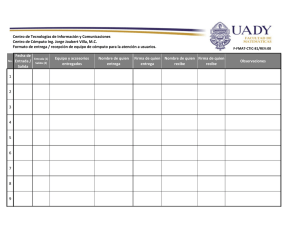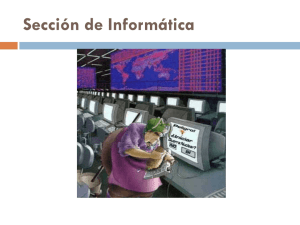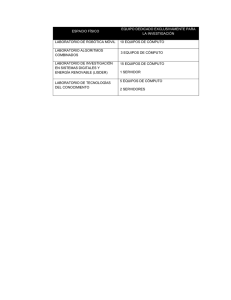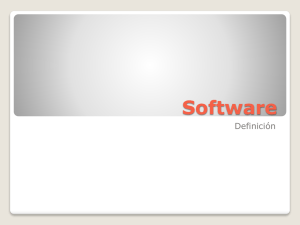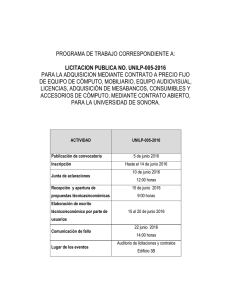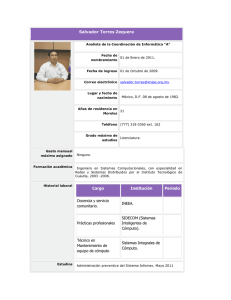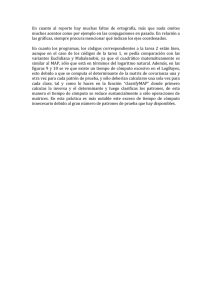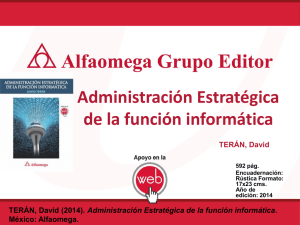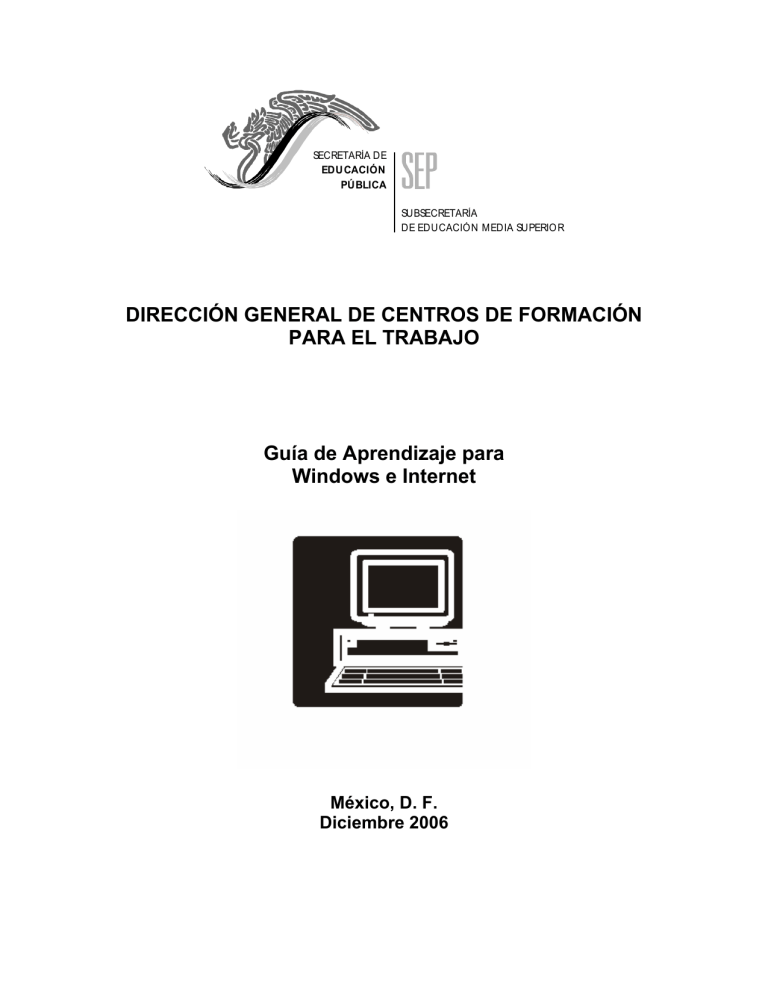
SECRETARÍA DE
EDU CACIÓN
PÚBLICA
SUBSECRETARÍA
DE EDUCACIÓN MEDIA SUPERIOR
DIRECCIÓN GENERAL DE CENTROS DE FORMACIÓN
PARA EL TRABAJO
Guía de Aprendizaje para
Windows e Internet
México, D. F.
Diciembre 2006
Guía de Aprendizaje para Windows e Internet.
DR © Secretaría de Educación Pública, DGCFT, 2006.
Av. División del Norte No. 2786, Col. Parque San Andrés, C. P. 04040, México, D. F.
Impreso en México.
La reproducción total o parcial de esta obra, incluida la portada, y su transmisión
por cualquier medio mecánico, electrónico, fotográfico, audiográfico o algún otro,
requiere la autorización previa por escrito de la Secretaría de Educación Pública.
Lo contrario representa un acto de piratería perseguido por la Ley Penal.
ISBN: En trámite.
DIRECTORIO
SECRETARIA DE EDUCACIÓN PÚBLICA
Lic. Josefina Vázquez Mota
SUBSECRETARIO DE EDUCACIÓN MEDIA SUPERIOR
Dr. Miguel Szekely Pardo
DIRECTOR GENERAL DE CENTROS DE FORMACIÓN
PARA EL TRABAJO
Lic. Miguel Ángel Lases Mina
DIRECTOR TÉCNICO
DIRECTOR DE APOYO A LA OPERACIÓN
Lic. Adolfo González Flores
COORDINADORA DE ORGANISMOS DESCENTRALIZADOS ESTATALES
DE LOS INSTITUTOS DE CAPACITACIÓN PARA EL TRABAJO
Ing. Alejandra Patricia Fernández Gutiérrez
SUBDIRECTOR ACADÉMICO
Ing. Genaro Guerra Zúñiga
SUBDIRECTOR DE VINCULACIÓN Y APOYO ACADÉMICO
SUBDIRECTOR DE PLANEACIÓN
COORDINADOR ADMINISTRATIVO
Lic. Roberto Jairo Juárez Salazar
JEFA DEL DEPARTAMENTO DE PROGRAMAS
DE ESTUDIO Y DESARROLLO DE PERSONAL DOCENTE
Lic. Miriam A. Delgado Bonanfant
ÍNDICE
Página
Presentación
7
1. Instrucciones para el uso de la guía
13
2. Submódulos de aprendizaje
19
♦ Operar las herramientas de cómputo
21
♦ Preservar el equipo de cómputo, insumos, información
63
♦ Operar las herramientas de cómputo en ambiente de
137
♦ Establecer comunicación mediante correo electrónico
157
Práctica 1. Operación de hardware
Práctica 2. Emplear el sistema operativo
y el lugar de trabajo
Práctica 3. Aplicar medidas de seguridad
Práctica 4. Conservar el equipo y los insumos
Práctica 5. Resguardar la información
red
Práctica 6. Compartir recursos en red
Práctica 7. Personalizar correo electrónico
Práctica 8. Comunicar por correo electrónico
Práctica 9. Organizar mensajes
213
3. Práctica final o integradora
227
4. Glosario
Anexo
249
♦ Norma Técnica de Competencia Laboral
251
CINF0276.01 Elaboración de documentos mediante
herramientas de cómputo
CINF0376.01 Elaboración de documentos y
comunicación mediante el empleo de las
características avanzadas de aplicaciones de cómputo
PRESENTACIÓN
7
PRESENTACIÓN
La Dirección General de Centros de Formación para el Trabajo, a través de los
Centros de Capacitación para el Trabajo Industrial (CECATI), participa
activamente en la instrumentación del nuevo modelo educativo EBC, lo que ha
implicado entre otras acciones el diseño curricular de cursos de formación para y
en el trabajo. Como producto básico de ello se han obtenido paquetes didácticos,
integrados por cuatro documentos, entre los que se incluye la Guía de aprendizaje
que en este momento tienes en tus manos.
Acerca del referente básico
La Norma de Competencia es un referente para que los Centros de Formación se
basen en estándares de ejecución y propongan documentos educativos como la
paquetería didáctica, la cual es un apoyo que te permitiera lograr las competencias
indicadas en el perfil de egreso, así como el objetivo general.
La Norma de Competencia define el desempeño de un individuo en el lugar de
trabajo; precisando los conocimientos, habilidades, destrezas y actitudes que se
requieren para satisfacerlo. Para asegurar su relevancia, dichas normas son
determinadas de manera conjunta por los empleadores, los trabajadores y el
sector educativo de las distintas ramas de la actividad económica nacional.
La Norma de
Competencia es el
referente para la
elaboración de la
paquetería didáctica
¿Qué es la Guía de aprendizaje?
Es un documento elaborado para apoyar tu formación y presenta
teórica más significativa relacionada con Windows e Internet,
procedimientos operativos de cada tema de aprendizaje para ser
forma individual o grupal en diversos contextos que pueden
simulados.
la información
así como los
ejercitados en
ser reales o
¿Qué demostrare al final del curso?
El objetivo de este curso es que seas capaz de: elaborar documentos de texto
y establecerá vínculos entre las diferentes herramientas de cómputo, así como el
uso y aplicación del correo electrónico, respetando las normas de seguridad
aplicables al ramo y así otorgar un servicio de calidad.
9
PRESENTACIÓN
¿Qué contiene esta Guía de aprendizaje?
Un conjunto de prácticas por tema de aprendizaje y una final del curso. En cada
una de ellas encontrarás: Un mapa conceptual, un sumario que presenta en forma
clara y sencilla la información necesaria para ejercitar las actividades y
operaciones, las cuales contarán con la supervisión directa de tu instructor y te
serán evaluadas con instrumentos de evaluación como: Cuestionario (evidencias
de conocimiento), Guía de observación (evidencias por desempeño) y Listas de
cotejo (evidencias por producto) que permiten generar evidencias de tu
aprendizaje para la integración del portafolios de evidencias.
También se incluye un glosario donde podrás consultar el significado de términos
relacionados con el curso y un anexo que incluye la Norma Técnica de
Competencia Laboral vinculada con el curso, la cual te describe lo que el sector
productivo necesita en sus cuadros de producción.
La Guía de
aprendizaje
contempla prácticas
que te ayudarán en
tu proceso de
formación
Acerca de la certificación
Además de obtener el reconocimiento académico que te otorga el CECATI al
termino del curso, a través de una constancia por cada submódulo de aprendizaje
o un diploma al concluir el curso; puedes solicitar información en el plantel acerca
del proceso específico de evaluación que deberás seguir, si deseas o necesitas
ingresar a la evaluación con fines de certificación laboral ante un Organismo
Certificador (OC) en las siguientes Unidades de Competencia Laboral:
UINF0650.01 Preservar el equipo de cómputo, insumos, información y el lugar de
trabajo.
UINF0649.01 Operar las herramientas de cómputo.
UINF0947.01 Operar la herramientas de computo en ambiente de red
UINF0951.01 Establecer comunicación mediante correo electrónico
10
PRESENTACIÓN
O en la calificación completa:
CINF0276.01 Elaboración de documentos mediante herramientas de cómputo
CINF0376.01 Elaboración de documentos y comunicación mediante el empleo de
las características avanzadas de aplicaciones de cómputo.
¡Recuerda que tu
eres el constructor
de tu propio
aprendizaje !
11
1. INSTRUCCIONES PARA EL USO DE LA GUÍA
13
INSTRUCCIONES DE USO
Para el mejor aprovechamiento de esta Guía de aprendizaje te recomendamos
identificar los emblemas en las prácticas de aprendizaje, y en la final o integradora
que te indican…
El objetivo de la práctica, describe lo que debes lograr al ejercitar de manera
suficiente las actividades operativas y didácticas descritas en cada práctica.
El sumario, presenta la información más significativa de tipo teórico, así como la
descripción de los procedimientos operativos que necesitas para ejercitar las
actividades de la práctica.
Los recursos de apoyo, consideran el equipo, herramienta, material o insumos
necesarios que se utilizarán, para el desarrollo de las actividades de la práctica.
El lugar determina si la práctica se ejercitará en el aula, taller de capacitación o en
el sector productivo, a través de visitas.
15
INSTRUCCIONES DE USO
La duración establece el tiempo total para ejercitar las actividades de la práctica.
El procedimiento describe las actividades operativas y didácticas que debes
seguir para llevarla a cabo la práctica, incluyen medidas de seguridad e higiene,
recomendaciones para el mejor aprovechamiento de los recursos de apoyo y
aspectos de calidad.
Los instrumentos de evaluación permiten evaluar tu desempeño en la práctica,
así como el dominio de la información que has estudiado y ejercitado durante el
curso para recopilar evidencias a través de un cuestionario (evidencias de
conocimiento) una guía de observación (evidencias de desempeño) y lista de
cotejo (evidencias de productos terminados) y con ello, integrar tu portafolio de
evidencias. Te los aplicará tu instructor o un compañero.
Las referencias bibliográficas hacen referencia a los libros, revistas, manual,
normas entre otros que son apoyo para los sumarios y que además, podrás
consultar en tu plantel para obtener mayor información.
16
INSTRUCCIONES DE USO
El área de notas es un espacio destinado para escribir tus ideas claves, palabras,
conceptos principales, dudas o representar en forma gráfica la información que
requieres aclarar o enriquecer.
La serie de prácticas de aprendizaje te permitirán identificar en situaciones reales
o simuladas los aspectos a reforzar o corregir en tu desempeño. Y la práctica final
o integradora, te da la oportunidad de recuperar de los temas estudiados y
ejercitados a lo largo del curso, la información necesaria para resolver problemas
o repetir rutinas laborales establecidas y con ello, verificar el logro del objetivo de
aprendizaje.
¡Ahora que tienes en
tus manos esta guía
aprovéchala!
17
2. SUBMÓDULOS DE APRENDIZAJE
19
OPERAR LAS HERRAMIENTAS DE CÓMPUTO
21
OPERAR LAS HERRAMIENTAS DE CÓMPUTO
Objetivo del submódulo de aprendizaje
Al finalizar el submódulo, operará las herramientas de cómputo de acuerdo con los
requerimientos establecidos.
Mapa conceptual: 1
OPERAR LAS HERRAMIENTAS
DE CÓMPUTO
el
A
OPERACIÓN DEL HARDWARE
mediante
Conceptos
Básicos
Instalación y
conexión del equipo
con
Configuración y operación
del monitor, teclado, mouse
e impresora
Encendido y
Apagado del equipo
mediante
Medidas de
seguridad e higiene
Operación de dispositivos
de almacenamiento
Los cuales son
para uso del
Secuencia de
encendido y apagado
de tipo
Discos
compactos
teclado
mouse
Discos flexibles
Diagramas de
conexión
impresora
Tipos de
cables
USB
para la
CORRECTA OPERACIÓN DE HERRAMIENTAS
DE CÓMPUTO
23
OPERAR LAS HERRAMIENTAS DE CÓMPUTO
A
EMPLEAR EL SISTEMA OPERATIVO
tomando en cuenta
Ejecución de
comandos
Administración
de archivos
en
Uso de herramientas de
compresión y descompresión
de archivos
Configuración del
ambiente de trabajo
con
Mantenimiento al
disco
Protección a la
integridad de la
información
en
en
el
Sistema operativo
Acciones del
mouse
Formas del
apuntador
Mi PC y el
explorador
Copias de
seguridad
Personalización de los
elementos del escritorio
Creación, organización y
depuración de archivos
Cambio de la configuración
del sistema operativo
gráfico
Restaurar archivos
Formatear discos
flexibles
Desfragmentación
del disco duro
Verificación y corrección
de errores
Copiado de
archivos
24
Mantenimiento de
archivos y directorios
OPERAR LAS HERRAMIENTAS DE CÓMPUTO
Práctica 1
Operación del Hardware
Objetivo de la práctica
Operar el Hardware de acuerdo a las especificaciones técnicas del fabricante y las
normas de higiene y seguridad de la empresa.
Sumario
El equipo de cómputo está integrado por el monitor, teclado, mouse, impresora y
CPU; al adquirirlo estos vienen empacados por separado, para su protección al
transportarlos.
Una vez adquirido es fundamental asignarle un lugar de instalación que cumpla
con las normas de seguridad e higiene de la empresa: Un lugar ventilado, lejos de
la humedad, con adecuadas instalaciones de corriente eléctrica, mobiliario
adecuado para equipos de cómputo, así como realizar su conexión de acuerdo al
diagrama respectivo y a las especificaciones técnicas del fabricante.
De una correcta instalación y conexión del equipo de cómputo, depende que este
nos ofrezca un buen servicio y tenga menos probabilidades de daño o perdida
total, debido a accidentes.
Los dispositivos que integran el equipo de cómputo, son muy flexibles en cuanto a
su configuración, ya que dependiendo el país en donde se adquieran y el uso al
que van a ser destinados, se pueden adaptar de la mejor forma para que los
usuarios obtengan el mayor provecho de ellos.
El monitor de nuestro equipo, tiene la posibilidad de cambiar de resolución, de
colores o de imágenes que se visualizan en él; el teclado puede cambiar el modo
de operación y el idioma en que se escriben los caracteres; el mouse es adaptable
tanto a personas diestras como zurdas y puede cambiarse su velocidad de
operación; la impresora permite imprimir nuestro trabajo, en diferentes tamaños de
25
OPERAR LAS HERRAMIENTAS DE CÓMPUTO
hojas, con orientación vertical u horizontal y con diferentes resoluciones, el
proyector de datos móvil permite proyectar la información visualizada en el monitor
sobre una pantalla externa.
En el proceso de recibir y procesar información los dispositivos de
almacenamiento juegan un papel fundamental, estos son: Unidad de Discos
Compactos y Unidad de Discos Flexibles, cuya función es servir tanto como
dispositivo de entrada de información al sistema de cómputo, como de salida de la
misma, su importancia, en comparación con otros dispositivos, estriba en que
ingresan y recuperan mayor cantidad de información del sistema.
Para fines de aprendizaje, realizarás la configuración de estos dispositivos en
orden secuencial, no implicando que en las situaciones reales lo tengas que hacer
de esta forma, así mismo es importante que realices un mantenimiento preventivo
frecuente, a los dispositivos de almacenamiento, para evitar que la información se
guarde en forma incorrecta.
Para proceder a operar el hardware se requiere:
- Verificar las características del equipo de cómputo.
- Identificar el sistema operativo en el que se va a trabajar.
- Verificar las normas de seguridad e higiene de la empresa.
- Revisar las especificaciones técnicas, diagramas de conexión y manuales de
operaciones del fabricante.
Recursos de apoyo
Material impreso
-
Normas de seguridad e higiene de la empresa.
Manual de operaciones.
Manual de especificaciones técnicas y diagramas de conexión del fabricante.
Equipo:
-
Equipo de cómputo.
Impresora.
Mobiliario para el equipo de cómputo.
26
OPERAR LAS HERRAMIENTAS DE CÓMPUTO
Herramienta:
-
Insumos:
Sistema operativo gráfico.
Discos flexibles
Discos compactos
Hojas blancas
Lápiz
Duración
Lugar
Aula – taller de capacitación
10 horas
Procedimiento
Elabora una lista con el equipo de cómputo, mobiliario, material y herramientas
que necesitas para llevar a cabo la instalación del equipo, la configuración y
operación del monitor, teclado, mouse, impresora, proyector de datos móvil y
dispositivos de almacenamiento.
Solicita al instructor las normas de seguridad e higiene de la empresa, los
manuales de operaciones y los diagramas de conexión del fabricante del equipo
de cómputo que vas a instalar.
Con base en la información obtenida, realiza lo siguiente:
1. Conserva el área de trabajo libre de objetos y limpia.
2. Revisa las normas de higiene y seguridad de la empresa.
3. Consulta las especificaciones técnicas y los diagramas de conexión del
fabricante, relacionados con la instalación del equipo, la configuración y
operación del monitor, teclado, mouse, impresora, proyector de datos móvil,
operación de los dispositivos de almacenamiento, y la utilización de los medios
de almacenamiento.
4. Coteja con una lista previamente elaborada el equipo, mobiliario, material y
herramientas con que dispones.
27
OPERAR LAS HERRAMIENTAS DE CÓMPUTO
5. Prepara el procedimiento para la instalación y conexión del equipo de
cómputo, así como la configuración y operación.
6. Ubica el mobiliario en el lugar correcto.
7. Coloca los componentes del equipo, en el mobiliario asignado para su uso.
8. Localiza físicamente las entradas (conectores) del mouse, teclado, monitor
e impresora en la parte posterior del CPU.
9. Conecta el cable de datos del monitor al CPU, verificando la distribución de
los pines del cable con respecto a los orificios del puerto del CPU.
10. Fija el cable de datos con sus respectivos tornillos, los cuales están
integrados en dicho cable.
11. Conecta el cable de datos del teclado al CPU, verificando la distribución de
los pines del cable con respecto a los orificios del conector del CPU.
12. Conecta el cable de datos del mouse al CPU, verificando la distribución de
los pines del cable (según modelo de mouse) con respecto a los orificios del
puerto serie del CPU.
13. Conecta los cables de alimentación al CPU y monitor.
14. Coloca la impresora sobre la misma superficie que el CPU o en una mesa
adicional.
15. Conecta el cable de interface en la salida de datos de la impresora.
16. Conecta el cable de interface en el conector de entrada/salida de datos del
CPU, verificando la distribución de los pines del cable con respecto a los
orificios del conector del CPU.
17. Conecta los cables de alimentación de CPU, monitor e impresoras al equipo
de protección contra variaciones en la corriente eléctrica.
18. Realiza amarres de los cables de datos y de alimentación para evitar
accidentes.
19. Localiza los interruptores de encendido/apagado del equipo de cómputo y
actívalos en el siguiente orden: monitor, impresora y CPU.
20. Enciende el equipo conforme al manual de operación del fabricante.
21. Realiza la configuración y operación del monitor, teclado, mouse e impresora.
22. Realiza la operación de los dispositivos y medios de almacenamiento, así
como el proyector de datos móvil.
23. Verifica el funcionamiento del monitor, teclado, mouse e impresora, de los
dispositivos y medios de almacenamiento, así como del proyector de datos móvil.
24. Apaga los interruptores en el siguiente orden: monitor, impresora y CPU.
25. Elabora un reporte de la práctica que incluya:
- Acciones realizadas para la instalación y conexión del equipo de cómputo,
configuración y operación del monitor, teclado, mouse e impresora,
proyector de datos móvil, dispositivos magnéticos y la utilización de los
medios magnéticos.
- Especificaciones técnicas y empleo de normas de seguridad e higiene.
Conclusiones, entendidas como reflexiones finales de la práctica. Incluye tus
ideas y experiencias respecto al proceso y condiciones de realización de la
misma, así como la importancia que tuvo para tu proceso de aprendizaje.
28
OPERAR LAS HERRAMIENTAS DE CÓMPUTO
Bibliografía
Rodríguez Vega Jorge, Introducción a la informática, ANAYA Multimedia, 1998.
Brink, Zinn Victor, Las computadoras y la administración. México, Diana, 1973.
Manuales de operaciones de fabricantes: IBM, HP, COMPAQ, ACER, DELL.
Área de notas
__________________________________________________________________
__________________________________________________________________
__________________________________________________________________
__________________________________________________________________
__________________________________________________________________
__________________________________________________________________
__________________________________________________________________
__________________________________________________________________
__________________________________________________________________
__________________________________________________________________
__________________________________________________________________
__________________________________________________________________
__________________________________________________________________
__________________________________________________________________
__________________________________________________________________
__________________________________________________________________
__________________________________________________________________
__________________________________________________________________
__________________________________________________________________
__________________________________________________________________
__________________________________________________________________
__________________________________________________________________
29
Instrumentos de evaluación
31
OPERAR LAS HERRAMIENTAS DE CÓMPUTO
CUESTIONARIO
Código y título de la
calificación
Código y título de la
unidad
Código y título del
elemento
Nombre del instructor
Nombre del capacitando
Fecha de aplicación
Práctica No. 1
CINFO276.01 Elaboración de documentos
mediante herramientas de cómputo
UINFO649.01 Operar las herramientas de cómputo
E01737 Operar el hardware para el manejo de
aplicaciones de oficina
Operación del hardware
INSTRUCCIONES: Marca con una X el inciso que corresponda a la respuesta
correcta.
Criterio de Desempeño (1,2)
1. Los componentes básicos del equipo de cómputo son:
a) CPU, Monitor y Equipo de protección
b) Monitor, CPU, Teclado y Mouse
c) Impresora, Teclado y Monitor
d) CPU, Mouse, Impresora y Equipo de protección
2. La impresora se debe conectar en el puerto:
a) Serial
b) Alternativo
c) Mixto
d) Paralelo
3. Las entradas (conectores) del mouse, teclado y monitor, se localizan en
el:
a) Monitor
b) CPU
c) Teclado
d) Mouse
33
OPERAR LAS HERRAMIENTAS DE CÓMPUTO
4. La alimentación de energía eléctrica utilizada para el funcionamiento del
equipo de cómputo es de:
a) 220 Volts
b) 12 Volts
c) 5 Volts
d) 120 Volts
5. Qué documentos son necesarios consultar para realizar la conexión e
instalación del equipo de cómputo:
a) Manuales de conexión y especificaciones técnicas del fabricante, normas
de seguridad e higiene de la empresa.
b) Normas de seguridad e higiene de la empresa, misión de la empresa
c) Políticas de ventas de la empresa, manuales de conexión y
especificaciones técnicas del fabricante.
d) Manuales de operaciones, reglamentos internos de la empresa.
6. Es una medida de higiene previa a la instalación del mobiliario del equipo
de cómputo:
a) Localizar los cables de conexión del equipo de cómputo
b) Formatear el disco duro
c) Conservar el área de trabajo libre de objetos y limpia
d) Conectar equipo de protección contra variaciones de la corriente eléctrica,
en el equipo de cómputo
7. Es una medida de seguridad posterior a la conexión e instalación del
equipo de cómputo:
a) Evitar dejar cables sueltos que puedan ocasionar tropezarse con ellos
b) Adquirir una mesa firme donde colocar los componentes del equipo de
cómputo
c) Verificar el voltaje de salida de los contactos de alimentación
d) Localizar los componentes básicos del equipo de cómputo
34
OPERAR LAS HERRAMIENTAS DE CÓMPUTO
Criterio de Desempeño (5,6)
8. Qué botones del monitor permiten ajustar la claridad de las imágenes
visualizadas en pantalla:
a) Encendido y apagado
b) Brillo y contraste
c) Desplazamiento horizontal y vertical
d) Ajuste horizontal y vertical
9. Cuál de los botones del mouse, nos permite visualizar un menú
emergente, cuando el apuntador se encuentra sobre determinada sección
de la pantalla:
a) Izquierdo
b) Central
c) Lateral izquierdo
d) Derecho
Criterio de Desempeño (7)
10. El medio de almacenamiento con mayor capacidad es el disco:
a) Duro
b) Compacto
c) Flexible
d) Zip
FIRMAN DE COMÚN ACUERDO
CAPACITANDO
INSTRUCTOR
35
OPERAR LAS HERRAMIENTAS DE CÓMPUTO
GUÍA DE OBSERVACIÓN
Código y título de la
calificación
Código y título de la
unidad
Código y título del
elemento
Nombre del instructor
Nombre del capacitando
Fecha de aplicación
Práctica No. 1
CINFO276.01 Elaboración de documentos
mediante herramientas de cómputo
UINFO649.01 Operar las herramientas de cómputo
E03630 Operar el hardware para el manejo de
aplicaciones de oficina
Operación del hardware
INSTRUCCIONES: Observe si la ejecución de las actividades que se
enuncian las realiza el capacitando que se esta evaluando y marcar con una
“X” el cumplimiento o no en la columna correspondiente, así mismo es
importante anotar las observaciones pertinentes.
(CD refiere el Criterio de Desempeño)
CD
REACTIVO
1
1. Consulta las especificaciones
técnicas y los diagramas de
conexión del fabricante,
1
2.
Prepara el procedimiento
para la instalación y conexión
del equipo de cómputo.
1
3. Coloca los componentes
del equipo en el mobiliario
asignado para su uso.
1
4. Localiza físicamente las
entradas (conectores) del
mouse, teclado, monitor e
impresora
en
la
parte
posterior del CPU.
CUMPLIMIENTO
SI
37
NO
OBSERVACIONES
OPERACIÓN DE HERRAMIENTAS DE CÓMPUTO
CUMPLIMIENTO
CD
REACTIVO
OBSERVACIONES
SI
2
2
2
2
2
2
3
4
5,6,
7
5. Conecta el cable de
datos del monitor al CPU de
acuerdo a especificaciones
técnicas.
6. Fija el cable de datos con
sus respectivos tornillos, de
acuerdo a especificaciones
técnicas.
7. Conecta los cables de
datos del teclado y del
mouse al CPU, de acuerdo a
especificaciones técnicas.
8. Conecta los cables de
alimentación al CPU y
monitor.
9. Conecta el cable de
interfaz en la salida de datos
de la impresora.
10. Conecta el cable de
interfaz de entrada/salida de
datos del CPU, de acuerdo a
especificaciones técnicas.
11. Conecta los cables de
alimentación
del
CPU,
Monitor e Impresora al
equipo de protección contra
variaciones en la corriente
eléctrica.
12. Enciende el equipo
conforme al manual de
operación del fabricante.
13. Realiza la configuración
y operación del monitor,
teclado, mouse e impresora.
14. Realiza la operación de
los dispositivos y medios de
almacenamiento así como
del proyector de datos móvil.
38
38
NO
OPERAR LAS HERRAMIENTAS DE CÓMPUTO
CUMPLIMIENTO
CD
REACTIVO
OBSERVACIONES
SI
5,6,
7
3
NO
15. Verifica
el
funcionamiento del monitor,
teclado, mouse e impresora,
de los dispositivos y medios
de almacenamiento así
como del proyector de datos
móvil.
16. Apaga los interruptores
en el siguiente orden:
monitor, impresora y CPU.
FIRMAN DE COMÚN ACUERDO
CAPACITANDO
INSTRUCTOR
39
OPERAR LAS HERRAMIENTAS DE CÓMPUTO
LISTA DE COTEJO
Código y título de la
calificación
Código y título de la
unidad
Código y título del
elemento
Nombre del instructor
Nombre del capacitando
Fecha de aplicación
Práctica No. 1
CINFO276.01 Elaboración de documentos
mediante herramientas de cómputo
UINFO649.01 Operar las herramientas de cómputo
E03630 Operar el hardware para el manejo de
aplicaciones de oficina
Operación del Hardware
INSTRUCCIONES: Marque con una “X” el cumplimiento o no que a su juicio
merezca el capacitando en los siguientes reactivos. Es conveniente realizar
las observaciones pertinentes.
(CD refiere el Criterio de Desempeño)
CD
REACTIVOS
1
1. Coloco el mobiliario en un
lugar seguro.
1
2. Instalo el equipo de
computo sobre el mobiliario
2
3. Conecto los cables de
datos del teclado y del mouse
al CPU, de acuerdo a
especificaciones técnicas.
4. Conecto los cables de
alimentación
del
CPU,
Monitor e Impresora al equipo
de protección contra variaciones
en la corriente eléctrica
6. Realizo el reporte final
2
5,6,
7
CUMPLIMIENTO
SI
NO
OBSERVACIONES
FIRMAN DE COMÚN ACUERDO
CAPACITANDO
INSTRUCTOR
41
OPERAR LAS HERRAMIENTAS DE CÓMPUTO
Práctica 2
Emplear el Sistema Operativo
Objetivo de la práctica
Utilizar el Sistema Operativo y las utilerías de acuerdo a especificaciones técnicas
y medidas de seguridad, para el manejo de aplicaciones de oficina.
Sumario
La administración de archivos es una herramienta muy importante para almacenar
la información con la que estamos trabajando, dentro de un medio que nos permita
disponer de ella en el momento que lo requiramos.
Un archivo es aquel en donde se va a almacenar la información que queremos
conservar y que utilizaremos posteriormente. Existen diferentes tipos de archivos,
identificados por un nombre y una extensión o tipo.
Para conservar los archivos, disponemos de los medios de almacenamiento, entre
los que se cuentan los discos flexibles, los discos compactos y el disco duro,
memorias, USB. Cada uno de los anteriores conserva la información en forma
magnética, óptica o electrónica sobre su superficie.
Para administrar archivos, se deben dominar las siguientes operaciones: creación,
copia, movimiento, búsqueda, borrado, depuración y recuperación. Mismas que se
conjugan con la creación y organización de directorios, por otra parte, al trabajar
con un equipo de cómputo, se crea un ambiente de trabajo compuesto por la
apariencia que presentan en pantalla y la forma de operar, de los elementos que
componen al sistema operativo.
43
OPERAR LAS HERRAMIENTAS DE CÓMPUTO
Algunos de estos elementos son: el área de trabajo, la barra de menús, los iconos
de acceso directo a los programas, la barra de tareas, el botón de inicio y el
puntero del mouse. Configurar estos implica cambiar su apariencia ,tamaño, color,
posición, tipo de letra, etc.
Configurar el ambiente de trabajo implica modificar sus valores de velocidad
(como en el caso de hacer doble click en el botón izquierdo del mouse),
seleccionar y activar un protector de pantalla (en el caso del monitor) o seleccionar
un idioma (que usará de base el teclado), trae como resultado, una mejor
operación del equipo de cómputo, así como mayor comodidad para el usuario.
Por otro lado el sistema operativo cuenta con la herramienta denominada “Copia
de Seguridad” o “Backup”, que se utiliza para realizar respaldos diarios de la
información, semanales o mensuales, de algunos o la totalidad de los archivos del
disco duro. De esta forma, si se presentara algún problema con el disco duro, se
pueden ocupar las copias de seguridad para restaurar la información.
Sin embargo, cuando se daña nuestra información debido a un mal
funcionamiento del software que utilizamos, o como consecuencia de un programa
dañino, es aconsejable aplicar un formato a todo el disco, para eliminar toda la
información dañada. Al formatear un disco, toda la información contenida en él es
borrada, debido a que su superficie es desmagnetizada y preparada para volver a
recibir información.
En caso de tener información importante en un disco dañado, que queramos
recuperar, podemos realizar una verificación y corrección de errores lógicos. Este
proceso consiste en explorar la superficie de los discos de almacenamiento, en
busca de errores en el software. Al detectar alguno, se hace lo necesario para
corregirlo y se continúa con la revisión.
Otro problema común es la fragmentación de los archivos. Esto significa que al
estar escribiendo y borrando información en los discos de almacenamiento, se van
produciendo huecos, que a su vez provocan que los archivos sean fragmentados a
la hora de ser guardados. Para corregir este problema, se utiliza la herramienta de
defragmentación, que realiza la unión de las diferentes partes en que esté dividido
un archivo y lo graba en una nueva localidad de memoria, en forma secuencial con
respecto con los demás archivos.
El sistema operativo nos ofrece una serie de herramientas para mantener en nivel
óptimo la integridad de la información, además nos tenemos que abastecer de
otras que son importantes, como por ejemplo de software antivirus, que es una
excelente medida de protección contra programas dañinos que pueden ingresar
en nuestros sistemas de información.
44
44
OPERAR LAS HERRAMIENTAS DE CÓMPUTO
Para proceder a emplear el sistema operativo se requiere:
- Verificar las características del equipo de cómputo.
- Identificar las características del sistema operativo en que se va a trabajar.
- Verifica las políticas de seguridad y resguardo de archivos y las normas de
seguridad e higiene de la empresa.
- Revisar los manuales de operaciones del fabricante.
Recursos de apoyo
Material impreso:
-
Normas de seguridad e higiene.
Manual de operaciones de la empresa.
Políticas de resguardo de archivos de la empresa.
Equipo:
- Equipo de cómputo.
Herramienta:
-
Sistema operativo gráfico.
Software antivirus.
Insumos:
-
Discos flexibles.
Discos compactos.
Hojas blancas.
Lápiz.
Duración
Lugar
Aula – taller de capacitación.
10 horas
45
OPERAR LAS HERRAMIENTAS DE CÓMPUTO
Procedimiento
En coordinación con tu instructor organiza equipos de trabajo de cuatro
integrantes con tus compañeros de clase y procede a realizar una investigación
documental respecto al procedimiento para llevar a cabo la administración de
archivos, configuración del ambiente de trabajo, resguardo y recuperación de
archivos, así como el procedimiento para proteger la integridad de la información.
Elabora un breve informe de la investigación realizada, que incluya esquemas del
procedimiento y ejemplos para exponer a tus compañeros como retroalimentación.
Con base en la información obtenida, realiza lo siguiente:
1. Conserva el área de trabajo libre de objetos y limpia.
2. Revisa las normas de seguridad e higiene de la empresa.
3. Revisa el manual de operaciones de la empresa, donde encontrarás
información técnica necesaria.
4. Revisa las políticas de resguardo de la empresa.
5. Selecciona la información que corresponda a la administración de archivos y a
la configuración del ambiente de trabajo, resguardo y respaldo de la
información, así como la correspondiente a la protección de la integridad de la
información.
6. Prepara las rutinas para la administración de archivos, configuración del
ambiente de trabajo, resguardo y respaldo de la información, así como la
correspondiente a la protección de la integridad de la información.
7. Enciende el equipo de cómputo, siguiendo el procedimiento adecuado.
8. Abre el explorador de window e identifica los elementos que componen el
ambiente de trabajo.
9. Toma nota de los parámetros de la configuración actual que tiene el sistema
operativo gráfico.
10. Aplica configuraciones al ambiente de trabajo parecidas a las investigadas y de
acuerdo con los requerimientos especificados.
11. Regresa los valores originales a los parámetros que modificaste.
12. Verifica si existe la carpeta de nombre “Mis documentos” dentro de la unidad C:
13. Si no existe, entonces créala.
14. Dentro de “Mis documentos”, crea una carpeta llamada “Práctica 1”.
15. Dentro de la carpeta “Práctica 1”, crea tres carpetas llamadas “Trabajo”,
“Escuela” y “Hogar”.
16. Realiza la copia de 5 archivos en cada una de las tres carpetas creadas.
46
46
OPERAR LAS HERRAMIENTAS DE CÓMPUTO
17. Borra los archivos copiados en 2 de las 3 carpetas creadas.
18. Mueve los archivos de las carpetas que no borraste hacia las otras 2 que
quedaron vacías.
19. Recupera los archivos borrados y restáuralos en su ubicación original.
20. Crea 5 archivos con diferentes extensiones en el directorio “Mis documentos”.
21. Comparte los 5 archivos creados, para que los integrantes del grupo puedan
accesar a ellos.
22. Busca los archivos creados por tus compañeros de acuerdo a las
características de la aplicación de búsqueda.
23. Calcula el número aproximado de discos flexibles a utilizar para realizar el
respaldo de la información y numéralos en orden ascendente.
24. Realiza una copia de respaldo únicamente de los archivos seleccionados.
25. Realiza la compactación de tres archivos que integrarán la copia de respaldo.
26. Crea una carpeta dentro de “Mis documentos” que se llame “restauración”.
27. Realiza la descompresión de los archivos contenidos en la copia de respaldo
para restaurar la información requerida.
28. Revisa que los archivos restaurados correspondan con los que respaldaste en
un principio.
29. Prepara el procedimiento para llevar a cabo el mantenimiento de los discos.
30. Formatea un disco flexible y toma el tiempo que se tarda en realizarse el
formato.
31. Obtén duplicados de discos flexibles.
32. Realiza la defragmentación de los discos, oprime el botón “Mostrar detalles” y
observa como se realiza el proceso, al terminar analiza los resultados.
33. Accesa a la herramienta del sistema operativo para verificar y corregir errores
lógicos y físicos en los discos.
34. Si la herramienta encuentra errores, elige la opción “Reparar este error” que
aparece en la ventana de mensajes.
35. Al terminar, observa la información final que te presenta los resultados de la
verificación.
36. Selecciona un protector de pantalla. Configúralo para que se active en 1
minuto.
37. Verifica que funcione el protector de pantalla y que únicamente desaparezca
cuando teclees la contraseña adecuada.
38. Revisa los programas contenidos en el equipo de cómputo, para verificar la
existencia de algún software antivirus.
39. Realiza la actualización de la lista de virus informáticos que puede vacunar el
software con el que cuenta la máquina.
40. Ingresa al antivirus, activa la opción de buscar y vacunar los virus que
encuentre.
41. Activa la opción del antivirus, que permite dejarlo residente en memoria, para
que detecte inmediatamente los virus que intentan ingresar a donde se
encuentra la información.
42. Cierra el explorador de windows.
47
OPERAR LAS HERRAMIENTAS DE CÓMPUTO
43. Cerrar El sistema de Windows y apagar el equipo de acuerdo al tipo de PC
utilizado.
44. Deja el área de trabajo libre de objetos y limpia.
45. Elabora un reporte de la práctica que incluya:
− Acciones realizadas para la administración de archivos, configuración del
ambiente de trabajo, copias de seguridad para descomprimir y restaurar
información.
− Especificaciones técnicas y empleo de normas de seguridad e higiene.
− Conclusiones, entendidas como reflexiones finales de la práctica. Incluye
tus ideas y experiencias respecto al proceso y condiciones de realización de
la misma, así como la importancia que tuvo para tu proceso de aprendizaje.
48
48
OPERAR LAS HERRAMIENTAS DE CÓMPUTO
Bibliografía
Stevens Al. Windows 95 Paso a Paso. Anaya Multimedia, 1999.
Borland Russell, Introducción a Windows 98. Microsoft Press, 1997.
King Adrian, Windows 95. México, McGraw-Hill, 1995.
Reisner Trudi, Windows 95 al instante. México, Prentice Hall, 1995.
Mc Fedries Paul, Windows 98. México, Prentice Hall Hispanoamericana, 1998.
Feil Peter, Todo sobre Windows 98: un compendio práctico. México, Alfaomega,
1998.
Manuales de operaciones de fabricantes: IBM, HP, COMPAQ, ACER, DELL.
Rodríguez Vega Jorge, Introducción a la informática, ANAYA Multimedia, 1998.
Brink, Zinn Victor, Las computadoras y la administración. México, Diana, 1973.
Área de notas
__________________________________________________________________
__________________________________________________________________
__________________________________________________________________
__________________________________________________________________
__________________________________________________________________
__________________________________________________________________
__________________________________________________________________
__________________________________________________________________
__________________________________________________________________
__________________________________________________________________
__________________________________________________________________
__________________________________________________________________
49
Instrumentos de evaluación
51
OPERAR LAS HERRAMIENTAS DE CÓMPUTO
CUESTIONARIO
Código y título de la
calificación
Código y título de la
unidad
Código y título del
elemento
Nombre del instructor
Nombre del capacitando
Fecha de aplicación
Práctica No. 2
CINFO276.01 Elaboración de documentos
mediante herramientas de cómputo
UINFO649.01 Operar las herramientas de cómputo
E01736 Emplear el sistema operativo y la utilerías
para el manejo de aplicaciones de oficina
Emplear el sistema operativo
INSTRUCCIONES: Marca con una X el inciso que corresponda a la respuesta
correcta.
Criterio de Desempeño (1)
1. El comando para crear un directorio es:
a) Edición – Crear - Carpeta
b) Nuevo – Carpeta - Crear
c) Archivo – Nuevo - Carpeta
d) Archivo – Crear , Carpeta
Criterio de Desempeño (2)
2. Qué herramienta del sistema operativo nos permite recuperar los archivos
que hemos borrado:
a) Mi PC
b) La papelera de reciclaje
c) El explorador de Windows
d) El panel de control
53
OPERAR LAS HERRAMIENTAS DE CÓMPUTO
Criterio de Desempeño (3)
3. La ruta para acceder a las opciones de configuración de la pantalla es:
a) Inicio – Configuración – Panel de control - Pantalla.
b) Inicio – Programas - Pantalla.
c) Inicio – Panel de control - Impresoras.
d) Inicio – Pantalla - Configuración.
Criterio de Desempeño (3)
4. La manera de configurar el mouse para que pueda ser usado por
personas zurdas es:
a) Configuración – Mouse – Panel de control
b) Inicio – Panel de control – Configuración – Mouse
c) Inicio –Panel de control– Impresoras – Mouse
d) Programas – Mouse – Configuración
Criterio de Desempeño (4)
5. Qué sistema operativo nos permite contar con la información en caso de
contingencia:
a) Panel de control
b) Copia de seguridad
c) Carpetas anexas
d) Defragmentador del disco
Criterio de Desempeño D (5)
6. Cuando formateamos un disco, la información contenida en él:
a) Se conserva intacta
b) Es eliminada permanentemente
c) Se elimina pero se puede recuperar
d) Es depurada y organizada
54
54
OPERAR LAS DE HERRAMIENTAS DE CÓMPUTO
Criterio de Desempeño (5)
7. El disco duro se debe desfragmentar para:
a) Evitar que tenga virus
b) Evitar errores lógicos y físicos
c) Borrar información que no se utiliza
d)
Agilizar y mejorar el acceso a los archivos
Criterio de Desempeño (6)
8. ¿De qué depende que el software antivirus pueda eliminar un virus
informático?
a) Que su lista de definición de virus esté actualizada
b) Que el virus detectado ocupe poco espacio en memoria
c) Que la computadora esté recientemente infectada
d) Que el modelo del procesador de la computadora sea lo más reciente
posible
FIRMAN DE COMÚN ACUERDO
CAPACITANDO
INSTRUCTOR
55
OPERAR LAS HERRAMIENTAS DE CÓMPUTO
GUÍA DE OBSERVACIÓN
Código y título de la
calificación
Código y título de la
unidad
Código y título del
elemento
Nombre del instructor
Nombre del capacitando
Fecha de aplicación
Práctica No. 2
CINFO276.01 Elaboración de documentos
mediante herramientas de cómputo
UINFO649.01 Operar las herramientas de cómputo
E01736 Emplear el sistema operativo y la utilerías
para el manejo de aplicaciones de oficina
Emplear el sistema operativo
INSTRUCCIONES: Observe si la ejecución de las actividades que se
enuncian las realiza el capacitando que se esta evaluando y marcar con una
“X” el cumplimiento o no en la columna correspondiente, así mismo es
importante anotar las observaciones pertinentes.
(CD refiere el Criterio de Desempeño)
CD
REACTIVO
CUMPLIMIENTO
OBSERVACIONES
SI
2,3 1. Selecciona la información
técnica que corresponda a
la
administración
de
archivos, configuración del
ambiente
de
trabajo,
resguardo y respaldo de la
información, así como la
correspondiente
a
la
protección de la integridad
de la información.
2 2. Enciende el equipo de
cómputo
siguiendo
el
procedimiento adecuado.
2,3 3. Abre el explorador de
archivos
del
Sistema
Operativo e identificar los
elementos que componen el
ambiente de trabajo de
acuerdo a especificaciones
técnicas.
57
NO
OPERAR LAS HERRAMIENTAS DE CÓMPUTO
CD
REACTIVO
CUMPLIMIENTO
OBSERVACIONES
SI
3
3
3
2
1,2
1,2
1,2
1,2
1,2
1,2
4. Toma
nota
de
los
parámetros
de
la
configuración actual que
tiene el sistema operativo
gráfico.
5. Aplica configuraciones al
ambiente
de
trabajo
parecidas a las investigadas
y de acuerdo a los
requerimientos
especificados.
6. Regresa
los
valores
originales a los parámetros
modificados.
7. Verifica si existe la carpeta
de
nombre
“Mis
documentos” dentro de la
unidad C.
8. Crea una carpeta llamada
“Práctica 1” de acuerdo al
manual de operaciones.
9. Crea tres carpetas llamados
“Trabajo”,
“Escuela”
y
“Hogar”, de acuerdo a
especificaciones técnicas.
10. Copia los primeros 5
archivos, en cada uno de
las 3 carpetas creadas, de
acuerdo a especificaciones
técnicas.
11. Borra los archivos copiados
en 2 de los 3 directorios
creados.
12. Mueve los archivos de la
carpeta hacia los otros que
quedaron vacíos.
13. Recupera
los
archivos
borrados y los restaura en
su ubicación original.
58
58
NO
OPERAR LAS HERRAMIENTAS DE CÓMPUTO
CD
REACTIVO
CUMPLIMIENTO
OBSERVACIONES
SI
2
2
2
4
4
1,5
1,5
1,5
1,5
3
2
14. Comparte cinco archivos
creados de acuerdo a
indicaciones del instructor.
15. Busca 5 archivos creados
de
acuerdo
a
las
características
de
la
aplicación de búsqueda.
16. Realiza una copia de
seguridad de los archivos
seleccionados.
17. Realiza la compactación de
archivos que integrarán la
copia de seguridad de
acuerdo a especificaciones
técnicas.
18. Realiza la descompresión
de los archivos contenidos
en la copia de seguridad
para
restaurar
la
información requerida.
19. Revisa que los archivos
restaurados correspondan
con los respaldados.
20. Formatea un disco flexible y
obtiene
duplicados
de
discos flexibles
21. Realiza la defragmentación
de los discos de acuerdo a
especificaciones técnicas.
22. Verifica y corrige errores
lógicos y físicos en los
discos.
23. Selecciona un protector de
pantalla y lo configura de
acuerdo a especificaciones
técnicas.
24. Cierra el explorador de
archivos de acuerdo a
especificaciones técnicas.
59
NO
OPERAR LAS HERRAMIENTAS DE CÓMPUTO
CD
REACTIVO
CUMPLIMIENTO
OBSERVACIONES
SI
2
2
NO
25. Apaga
el
equipo
de
cómputo, comenzando por
el CPU y siguiendo por el
monitor.
26. Deja el área de trabajo libre
de objetos y limpia.
FIRMAN DE COMÚN ACUERDO
CAPACITANDO
INSTRUCTOR
60
60
OPERAR LAS HERRAMIENTAS DE CÓMPUTO
LISTA DE COTEJO
Código y título de la
calificación
Código y título de la
unidad
Código y título del
elemento
Nombre del instructor
Nombre del capacitando
Fecha de aplicación
Práctica No. 2
CINFO276.01 Elaboración de documentos
mediante herramientas de cómputo
UINFO649.01 Operar las herramientas de cómputo
E01736 Emplear el sistema operativo y la utilerías
para el manejo de aplicaciones de oficina
Emplear el sistema operativo
INSTRUCCIONES: Marque con una “X” el cumplimiento o no que a su juicio
merezca el capacitando en los siguientes reactivos. Es conveniente realizar
las observaciones pertinentes.
(CD refiere el Criterio de Desempeño)
CD
CUMPLIMIENTO
REACTIVO
OBSERVACIONES
SI
NO
2,3 1. Configuró el ambiente de
trabajo.
2 2. Generó carpetas y archivos
solicitados.
2,3 3. Compactó
archivos
solicitados.
3 4. Descomprimió
archivos
solicitados.
3 5. Generó
un
disquete
formateado.
3 6. Desfragmentó disco.
2 7. Verificó y corrigió disco
1,2 8. Configuro
protector
pantalla.
1,2 9. Actualizó antivirus.
2
2
10. Apagó
el
equipo
cómputo.
11. Elaboró reporte final.
de
de
FIRMAN DE COMÚN ACUERDO
CAPACITANDO
INSTRUCTOR
61
PRESERVAR EL EQUIPO DE CÓMPUTO, INSUMOS,
INFORMACIÓN Y EL LUGAR DE TRABAJO
63
PRESERVAR EL EQUIPO DE CÓMPUTO, INSUMOS
INFORMACIÓN Y EL LUGAR DE TRABAJO
Objetivo del submódulo de aprendizaje
Al finalizar el submódulo, el capacitando preservará el equipo de cómputo, el
consumo de los insumos y resguardará la información que se genere, siguiendo
los procedimientos, instructivos y aplicando las medidas de seguridad vigentes.
Mapa conceptual: 2
P reservar el equ ip o
de c ó m put o
C om prende
M edidas de
seguridad
A
B
C om prende
H igiene y
S eguridad
R eportes de
daños
E quipo de
protección
Tom ando en cuenta
com o
S e divide en
F orm atos
P ersonal
S upresores
de picos
R eguladores
E quipos
N orm as
y así proporcionar
U n servicio de
calidad
65
R eglam ento
interno
PRESERVAR EL EQUIPO DE CÓMPUTO, INSUMOS
INFORMACIÓN Y EL LUGAR DE TRABAJO
A
Conservar el equipo
y los insumos
Comprende
Prácticas de
trabajo.
Administrar los
Insumos
Reportar
problemas
Solicitar
mantenimiento
comprende
es necesario
Requiere
Instructivos
Bitacora
Características
Y así proporcionar
Un servicio de
calidad
66
Solicitud
PRESERVAR EL EQUIPO DE CÓMPUTO, INSUMOS
INFORMACIÓN Y EL LUGAR DE TRABAJO
B
Resguardar la
información
Comprende
Recuperar
Resguardar
Asegurar
Se requiere
Políticas de
resguardo
Y así proporcionar
Un servicio de
calidad
67
PRESERVAR EL EQUIPO DE CÓMPUTO, INSUMOS,
INFORMACIÓN Y EL LUGAR DE TRABAJO
Práctica 3
Aplicar medidas de seguridad
Objetivo de la práctica
Conocer y aplicar medidas de seguridad en el trabajo, en la infraestructura y la
manipulación de equipo de cómputo, en los procedimientos para la instalación y
para la operación de equipo de cómputo, para trabajar con seguridad y salud de
las personas y de los equipos.
Sumario
Nuestra sociedad vive una transición de fondo que va desde una sociedad
industrial a una sociedad de la información. La fuerza que maneja dicha transición
son las computadoras y las personas que se esfuerzan por explotar los alcances
de esta herramienta, tanto en su trabajo como en sus actividades de recreación. El
control y manejo de la información es el centro neurálgico de una empresa y/o
institución. En la actualidad las organizaciones han establecido políticas y
estrategias para el desarrollo de la infraestructura informática. Es importante
destacar que para el empleo de los diferentes componentes se requiera el
seguimiento de las políticas y normas de seguridad e higiene, orientadas a la
conservación de la infraestructura computacional, así como al uso seguro por
parte de los usuarios, para evitar accidentes y situaciones de riesgo.
A lo largo de estas prácticas, se han conjugado los contextos de normas de
seguridad e higiene con el objeto de mostrar su importancia y relevancia para el
usuario de cómputo.
69
PRESERVAR EL EQUIPO DE CÓMPUTO, INSUMOS
INFORMACIÓN Y EL LUGAR DE TRABAJO
Recursos de apoyo
Material:
Material bibliográfico de cómputo.
Herramientas:
Cables de poder, conexiones eléctricas, respaldos de energía e insumos.
Equipo:
Equipo de cómputo, impresora, reguladores de corriente, supresores de picos.
Duración
Lugar
Aula – taller de capacitación.
5 horas.
Procedimiento
Traslado
Con la coordinación de tu instructor organízate en equipos de tres a cinco
personas y lleva a cabo una situación simulada en una empresa con un almacén o
en el aula-taller de cómputo, desarrolla las siguientes tareas.
1. Revisa e identifica el equipo asignado al centro de cómputo.
2. Emplea una faja (ortopédica de ser necesario), para la prevención de
torceduras.
3. Identifica las indicaciones que se presentan en los empaques.
4. Comenta con tus compañeros la importancia de las indicaciones y el significado
de los logotipos.
5. Observa las señales de seguridad que están establecidas (Extinguidores,
ductos de gas, alta tensión, tuberías hidráulicas, zona de seguridad, etcétera).
70
PRESERVAR EL EQUIPO DE CÓMPUTO, INSUMOS,
INFORMACIÓN Y EL LUGAR DE TRABAJO
6. Identifica las rutas de evacuación.
7. Identifica las labores de limpieza y mantenimiento que se deben llevar a cabo
en el lugar.
8. Determina la ruta de traslado del equipo vigilando que sea segura, libre de
obstáculos, previendo resbalones y verificando que se consideren las actividades
de los puntos 2,3,4,5 y 6.
9. Traslada el equipo individualmente a la zona de trabajo con precaución,
siguiendo la ruta establecida.
10. Elabora la siguiente matriz descriptiva para el control del equipo de cómputo
identificando todos los dispositivos:
DOCUMENTACIÓN
CONTROL
DISPOSITIVO
MARCA
MODELO
DESCRIPCIÓN y
CONFIGURACIÓN
1
2
3
4
5
6
7
8
9
10
71
ACCESORIOS Y
CABLES
RESPONSABLE
PRESERVAR EL EQUIPO DE CÓMPUTO, INSUMOS
INFORMACIÓN Y EL LUGAR DE TRABAJO
11. Coloca la información correspondiente a cada dispositivo en la matriz
descriptiva. Ten especial cuidado con la descripción y la configuración, por lo que
procura seguir el manual cuidadosamente. Por lo mismo, consulta a tu instructor.
12. Identifica el usuario al que se asigna cada dispositivo, (equipo de cómputo,
accesorios, protección eléctrica, etcétera) y entrégale físicamente cada dispositivo.
13. Anota en la matriz descriptiva el nombre del usuario en la columna de
responsable. Por cuestiones de seguridad sólo deberá anotarse un responsable.
14. Identifica las instrucciones para el desempaque.
15. Considera que los dispositivos son componentes frágiles, no los manipules de
forma brusca y no ignores las indicaciones para el cuidado de éstos.
16. Para el acomodo de los dispositivos, elige una mesa plana, horizontal, libre de
polvo, sin humedad e iluminada.
17. Desempaqueta los dispositivos. No olvides manejarlos individualmente y
observa las cajas, rellenos, sales para absorción de humedad, empaques, gomas
y bolsas así como las posiciones y orientación.
18. Sujeta los dispositivos de la parte inferior para el transpórtalos en espacios
pequeños (Para transportar los dispositivos largas distancias no olvides
empaquetarlos y considerar las tareas 2,3,4,5 y 6 de la actividad 1).
19. Identifica manuales, guías para usuario y accesorios que complementan al
dispositivo.
20. Completa la información de la matriz descriptiva.
Higiene
Con la coordinación de tu instructor organízate en equipos de tres a cinco
personas para dar continuidad a las actividades anteriores y lleva a cabo las
siguientes tareas.
21. Identifica la matriz descriptiva elaborada en las actividades de traslado y
distribución.
72
PRESERVAR EL EQUIPO DE CÓMPUTO, INSUMOS,
INFORMACIÓN Y EL LUGAR DE TRABAJO
22. Consulta en el manual del fabricante las instrucciones y el período para
desarrollar las tareas de limpieza de los diferentes dispositivos.
23. Consulta los rangos de las condiciones ambientales para la operación de cada
dispositivo (protección del polvo, humo, aceite, agua, temperatura, iluminación,
humedad, etcétera).
24. Elabora la matriz de control para la conservación con la información
correspondiente a cada dispositivo.
73
PRESERVAR EL EQUIPO DE CÓMPUTO, INSUMOS
INFORMACIÓN Y EL LUGAR DE TRABAJO
Instalación eléctrica
Con la coordinación de tu instructor organízate en equipos de tres a cinco
personas y lleva a cabo las siguientes tareas.
25. Identifica los elementos de la instalación eléctrica y describe el uso que se les
da (equipo de corriente interrumpida, supresor de picos, Regulador,
conectores, sockets).
CONTROL
DISPOSITIVO
USO
1
2
3
4
5
6
74
PRESERVAR EL EQUIPO DE CÓMPUTO, INSUMOS,
INFORMACIÓN Y EL LUGAR DE TRABAJO
26. Identifica los conectores que se requieren emplear para la conexión del equipo
de cómputo a la red eléctrica.
27. Con tus compañeros discute, investiga y resume los riesgos que se pueden
presentar en la operación de cada dispositivo (sobrecargas eléctricas,
humedad, rayos, etcétera).
28. Realiza la siguiente matriz de análisis de riesgos, donde se especifican, las
acciones preventivas y las medidas para aminorar los impactos.
RIESGOS
ACCIONES
PREVENTIVAS
75
MEDIDAS PARA
AMINORAR IMPACTO
PRESERVAR EL EQUIPO DE CÓMPUTO, INSUMOS
INFORMACIÓN Y EL LUGAR DE TRABAJO
Conexión
Con la coordinación de tu instructor organízate en equipos de tres a cinco
personas para realizar las siguientes tareas.
29. Identifica los conectores en la parte posterior del gabinete.
CONECTOR
ESPECIFICACIÓN
USO
AC 127/240 Volts
Energía
Mini DIN 6 pines
Teclado, ratón
HD15
Video, monitor
Serial DB9
Periféricos
Paralelo DB25
Impresoras locales
Universal Serial Bus
(USB)
Periféricos
Coaxial ó RCA
Audífonos,
bocinas, micrófono
Centronics 36
Conector en la
impresora
30. Conecta la comunicación del monitor con el gabinete, identifica el conector y el
cable correspondiente
76
PRESERVAR EL EQUIPO DE CÓMPUTO, INSUMOS,
INFORMACIÓN Y EL LUGAR DE TRABAJO
31. Inserta las terminales de los cables del teclado y el ratón en los conectores
correspondientes del gabinete.
32. Establece la comunicación de los periféricos (Impresoras, escáner, discos
externos, cámaras, etcétera) con el gabinete mediante la conexión de los
cables de interfase correspondiente, identifica conectores y cables de forma
individual.
Comunicación
Cable de interfase
Paralelo
Serial USB
(Universal Serial
BUS)
77
Conector
PRESERVAR EL EQUIPO DE CÓMPUTO, INSUMOS
INFORMACIÓN Y EL LUGAR DE TRABAJO
33. Conecta el cable de alimentación en el extremo correspondiente al gabinete y
al monitor.
34. Conecta los cables de alimentación de corriente eléctrica de los periféricos al
regulador.
35. Conecta los cables de alimentación del gabinete y el monitor al equipo de
corriente ininterrumpida
36. Revisa que la trayectoria de los cables que no se presenten torceduras,
estirones ni conexiones forzadas.
37. Revisa la selección de voltaje de acuerdo a la instalación (Normalmente 127
Volts).
38. Conecte la alimentación del equipo de corriente interrumpida a la alimentación
eléctrica.
78
PRESERVAR EL EQUIPO DE CÓMPUTO, INSUMOS
INFORMACIÓN Y EL LUGAR DE TRABAJO
39. Identifica las instrucciones para la sustitución de tóner, cartuchos o cintas en
las impresoras.
40. .Ubica las charolas correspondientes con los tamaños de papel necesarios.
79
PRESERVAR EL EQUIPO DE CÓMPUTO, INSUMOS
INFORMACIÓN Y EL LUGAR DE TRABAJO
Desconexión
Con la coordinación de tu instructor organízate en equipos de tres a cinco
personas para realizar las siguientes tareas.
41. Desconecta la clavija de la conexión del equipo de corriente interrumpida.
42. Enrolla el cable.
43. Desconecta la clavija de la conexión del gabinete y del monitor.
44. Remueve la conexión del cable de alimentación de corriente eléctrica del
chasis y monitor sujetando los conectores (no tires del cable).
45. Desconecta los cables de alimentación de corriente eléctrica de los periféricos.
46. Remueve los cables de interfase de los periféricos, siempre sujetando los
conectores y por ningún motivo jala de los cables.
47. Enrolla los cables de los periféricos, tanto los de interfase como los de
alimentación.
48. Desconecta el teclado y el ratón identificando los conectores correspondientes
en el gabinete.
80
PRESERVAR EL EQUIPO DE CÓMPUTO, INSUMOS
INFORMACIÓN Y EL LUGAR DE TRABAJO
49. Enrolla los cables del Teclado y ratón.
50. Desconecta el cable de comunicación entre el monitor y el gabinete
51. Coteja la existencia de los dispositivos, accesorios, cables y manuales, de
acuerdo a la matriz de control del equipo que se efectuó en el punto 10 de
la parte correspondiente a traslado.
81
PRESERVAR EL EQUIPO DE CÓMPUTO, INSUMOS
INFORMACIÓN Y EL LUGAR DE TRABAJO
Encendido
Con la coordinación de tu instructor organízate en equipos de tres a cinco
personas y lleva a cabo las siguientes tareas.
52. Conecta el equipo desarrollando las tareas descritas en la actividad anterior.
53. Enciende el regulador y el equipo de corriente ininterrumpida.
54. Enciende el monitor.
55. Enciende todos los periféricos.
56. Enciende el gabinete (CPU), espera a que aparezca la solicitud de usuario y
contraseña.
57. Solicita al instructor el nombre de usuario y contraseña y captura éstos en el
cuadro de diálogo correspondiente.
Apagado
58. Observa la pantalla del sistema, ejecuta clic izquierdo en el botón inicio.
59. Elegir la opción apagar en el menú inicio.
82
PRESERVAR EL EQUIPO DE CÓMPUTO, INSUMOS
INFORMACIÓN Y EL LUGAR DE TRABAJO
60. Seleccionar apagar en el menú de confirmación.
Cuadro de dialogo para confirmar
Botón aceptar
61. Confirma la operación mediante el botón aceptar.
62. Espera el mensaje “ahora puede apagar el equipo” (en algunos casos. se
apagan el monitor y el gabinete automáticamente).
63. Apaga los periféricos.
64. Apaga el regulador y el equipo de energía ininterrumpible.
Elaboración de reportes
Con la coordinación de tu instructor organízate en equipos de tres a cinco
personas y lleva a cabo las siguientes tareas.
64. Completa la matriz de control para la conservación con la información
correspondiente a cada dispositivo.
LIMPIEZA
AMBIENTE
CONTROL DISPOSITIVO
TAREAS PERIODO CONDICIONES RANGO
1
2
3
4
5
83
PRESERVAR EL EQUIPO DE CÓMPUTO, INSUMOS
INFORMACIÓN Y EL LUGAR DE TRABAJO
65. Elabora una bitácora para registrar las incidencias de cada uno de los
dispositivos.
DISPOSITIVO
FECHA
HORA
DESCRIPCIÓN
DE LA
INCIDENCIA
84
DESCRIPCIÓN
DE LA
SOLUCIÓN
OBSERVACIONES
PRESERVAR EL EQUIPO DE CÓMPUTO, INSUMOS
INFORMACIÓN Y EL LUGAR DE TRABAJO
66. Elabora el reporte de daños.
NÍMERO DE
CONTROL
FECHA
HORA
DESCRIPCIÓN DEL
PROBLEMA
1
2
3
4
5
6
7
8
9
10
11
85
OBSERVACIONES
PRESERVAR EL EQUIPO DE CÓMPUTO, INSUMOS
INFORMACIÓN Y EL LUGAR DE TRABAJO
Bibliografía
Stevens Al. Windows 95 Paso a Paso. Anaya Multimedia, 1999.
Borland Russell, Introducción a Windows 98. Microsoft Press, 1997.
King Adrian, Windows 95. México, McGraw-Hill, 1995.
Reisner Trudi, Windows 95 al instante. México, Prentice Hall, 1995.
Mc Fedries Paul, Windows 98. México, Prentice Hall Hispanoamericana, 1998.
Feil Peter, Todo sobre Windows 98: un compendio práctico. México, Alfaomega,
1998.
Manuales de operaciones de fabricantes: IBM, HP, COMPAQ, ACER, DELL.
Rodríguez Vega Jorge, Introducción a la informática, ANAYA Multimedia, 1998.
Brink, Zinn Victor, Las computadoras y la administración. México, Diana, 1973.
Área de notas
__________________________________________________________________
_________________________________________________________________
__________________________________________________________________
__________________________________________________________________
__________________________________________________________________
__________________________________________________________________
__________________________________________________________________
__________________________________________________________________
__________________________________________________________________
__________________________________________________________________
__________________________________________________________________
__________________________________________________________________
_________________________________________________________________
87
Instrumentos de evaluación
89
PRESERVAR EL EQUIPO DE CÓMPUTO, INSUMOS
INFORMACIÓN Y EL LUGAR DE TRABAJO
CUESTIONARIO
Código y título de la
calificación
Código y título de la
unidad
Código y título del
elemento
Nombre del instructor
Nombre del capacitando
Fecha de aplicación
Práctica No. 3
CINF0376.01 Elaboración de documentos y
comunicación mediante el empleo de las
características avanzadas de aplicaciones de
cómputo
UINF0650.01 Preservar el equipo de cómputo,
insumos, información y el lugar de trabajo.
E01738 Contribuir a que el lugar de trabajo sea
seguro para las personas y el equipo
Aplicar medidas de seguridad
I. INSTRUCCIONES: Marca con una X el inciso que corresponda a la respuesta
correcta.
Criterios de desempeño (1,2,3)
1. El responsable de la conservación de los dispositivos que integran el
equipo de cómputo es:
a) Director
b) Usuario
c) Fabricante
d) Secretaría
2. ¿Cuál es la principal medida para disminuir la pérdida de accesorios, manuales
y equipos?
a) Programar los recursos y actividades
b) Asignar a un usuario
c) Resguardar los accesos y salidas
d) Centralizar en el almacén
91
PRESERVAR EL EQUIPO DE CÓMPUTO, INSUMOS
INFORMACIÓN Y EL LUGAR DE TRABAJO
3. ¿Por qué es importante seguir la secuencia para encender y apagar los
dispositivos?
a) Porque se disminuye el consumo de energía
b) Porque se evita una sobrecarga al encender simultáneamente todos los
equipos
c) Porque se preparan las rutinas de prueba de la Unidad Central de Proceso
y la terminación correcta de los procesos del sistema operativo.
d) Por protección del equipo
4. ¿Qué actividad no desarrolla diariamente el usuario?
a) Enciende y apaga correctamente los dispositivos
b) Actualiza la bitácora y reporte de daños
c) Revisa la disponibilidad de papel y tóner
d) Traslada e instala los dispositivos
II. INSTRUCCIONES: Relaciona las dos columnas, anotando dentro del
paréntesis la letra correspondiente a cada frase.
Criterios de desempeño (1,2,3,4,5)
INFORMACIÓN
INSTRUMENTOS DE CONTROL
a. Limpieza y ambiente
( ) Matriz descriptiva
b. Marca, modelo, descripción,
configuración, accesorios, cables,
documentación y responsable
( ) Análisis de riesgos
c. Fecha, hora, descripción de la
incidencia y descripción de la solución
( ) Reporte de daños
( ) Bitácora
( ) Control para la
conservación
d. Acciones preventivas y medidas para
aminorar impacto
92
PRESERVAR EL EQUIPO DE CÓMPUTO, INSUMOS
INFORMACIÓN Y EL LUGAR DE TRABAJO
III. INSTRUCCIONES: Escribe sobre la línea del lado izquierdo el número que
corresponda de acuerdo al orden en que debe realizarse el traslado y
conservación de los dispositivos que integran un equipo de cómputo.
Criterios de desempeño (1, 2,3,4,5)
_____Determina las instrucciones para desarrollar las tareas de limpieza
_____ Integra la matriz para el control del equipo
_____ Identifica las indicaciones que se presentan en los empaques
_____ Determina la ruta de traslado
_____ Acomoda los dispositivos
_____ Identifica el equipo asignado
_____ Completa la información de matriz descriptiva
_____ Traslada el equipo
FIRMAN DE COMÚN ACUERDO
CAPACITANDO
INSTRUCTOR
93
PRESERVAR EL EQUIPO DE CÓMPUTO, INSUMOS
INFORMACIÓN Y EL LUGAR DE TRABAJO
GUÍA DE OBSERVACIÓN
Código y título de la
calificación
Código y título de la
unidad
Código y título del
elemento
Nombre del instructor
Nombre del capacitando
Fecha de aplicación
Práctica No. 3
CINF0376.01 Elaboración de documentos y
comunicación mediante el empleo de las
características avanzadas de aplicaciones de
cómputo
UINF0650.01 Preservar el equipo de cómputo,
insumos, información y el lugar de trabajo.
E01738 Contribuir a que el lugar de trabajo sea
seguro para las personas y el equipo
Aplicar medidas de seguridad
INSTRUCCIONES: Observe si la ejecución de las actividades que se
enuncian las realiza el capacitando que se esta evaluando y marcar con una
“X” el cumplimiento o no en la columna correspondiente, así mismo es
importante anotar las observaciones pertinentes.
(CD refiere el Criterio de Desempeño)
CUMPLIMIENTO
CD
OBSERVACIONES
REACTIVOS
SI
1
1,2,
3,4
1
1,2,
3,4
1,2,
3,4
1,2,
3,4
NO
1. Instala el equipo.
2. Conecta y desconecta el
equipo
3. Traslada el equipo
4. Alimenta los consumibles
5. Opera el
cómputo
6. Aplica las
seguridad
equipos
equipo
de
medidas de
para
los
FIRMAN DE COMÚN ACUERDO
CAPACITANDO
INSTRUCTOR
95
PRESERVAR EL EQUIPO DE CÓMPUTO, INSUMOS
INFORMACIÓN Y EL LUGAR DE TRABAJO
LISTA DE COTEJO
Código y título de la
calificación
Código y título de la
unidad
Código y título del
elemento
Nombre del instructor
Nombre del capacitando
Fecha de aplicación
Práctica No. 3
CINF0376.01 Elaboración de documentos y
comunicación mediante el empleo de las
características avanzadas de aplicaciones de
cómputo
UINF0650.01 Preservar el equipo de cómputo,
insumos, información y el lugar de trabajo.
E01738 Contribuir a que el lugar de trabajo sea
seguro para las personas y el equipo
Aplicar medidas de seguridad
INSTRUCCIONES: Marque con una “X” el cumplimiento o no que a su juicio
merezca el capacitando en los siguientes reactivos. Es conveniente realizar
las observaciones pertinentes.
(CD refiere el Criterio de Desempeño)
CUMPLIMIENTO
CD
REACTIVOS
1,2,
3
1. Instaló los reguladores de
corriente eléctrica
1,2,
3
2. Instalo los supresores de
picos
1,2,
3
1,2,
3
3. Instaló los equipos de
corriente ininterrumpida
4. Elaboró el reporte de
pérdida y/o daño
OBSERVACIONES
SI
NO
FIRMAN DE COMÚN ACUERDO
CAPACITANDO
INSTRUCTOR
97
PRESERVAR EL EQUIPO DE CÓMPUTO, INSUMOS
INFORMACIÓN Y EL LUGAR DE TRABAJO
Bibliografía
Rodríguez Vega Jorge, Introducción a la informática, ANAYA Multimedia, 1998.
Brink, Zinn Victor, Las computadoras y la administración. México, Diana, 1973.
Manuales de operaciones de fabricantes: IBM, HP, COMPAQ, ACER, DELL.
Área de notas
__________________________________________________________________
__________________________________________________________________
__________________________________________________________________
__________________________________________________________________
__________________________________________________________________
__________________________________________________________________
__________________________________________________________________
__________________________________________________________________
__________________________________________________________________
__________________________________________________________________
__________________________________________________________________
__________________________________________________________________
__________________________________________________________________
__________________________________________________________________
__________________________________________________________________
__________________________________________________________________
__________________________________________________________________
__________________________________________________________________
__________________________________________________________________
__________________________________________________________________
__________________________________________________________________
__________________________________________________________________
__________________________________________________________________
__________________________________________________________________
_________________________________________________________________
99
PRESERVAR EL EQUIPO DE CÓMPUTO, INSUMOS
INFORMACIÓN Y EL LUGAR DE TRABAJO
Práctica 4
Conservar el equipo y los insumos
Objetivo de la práctica
Operará el equipo conforme a lo especificado en el manual del fabricante,haciendo
un uso racional de los insumos.
Sumario
La integración en el mercado mundial ha tenido efecto en el ordenamiento
económico global y responde a las condiciones de competitividad. Las empresas
buscan la rentabilidad, aumentando la producción y disminuyendo los gastos de
operación. Con objeto de establecer las condiciones para esta disminución de
gasto, se analizan los factores de conservación de equipo y el aprovechamiento
de los insumos.
Por otra parte, el mantenimiento preventivo y correctivo en los equipos de cómputo
incide directamente en la operación de los procesos productivos. Por tal razón se
busca establecer los programas de mantenimiento preventivo para reducir la falta
de disponibilidad de los equipos; observando las recomendaciones del fabricante y
disminuir lo más posible los eventos de mantenimiento correctivo.
En cuanto al uso razonable de suministros, en la actualidad, las empresas buscan
el abastecimiento oportuno de estos materiales, pero de la misma forma, el uso y
consumo de acuerdo a las características de las funciones que se desarrollan en
esa empresa.
La correcta programación del mantenimiento preventivo debe observar las
recomendaciones del fabricante, para, recordemos, disminuir los eventos de
mantenimiento correctivo. El abastecimiento planeado y oportuno de los
materiales para el desarrollo de tareas permite el equilibrio de costos.
101
PRESERVAR EL EQUIPO DE CÓMPUTO, INSUMOS
INFORMACIÓN Y EL LUGAR DE TRABAJO
Recursos de apoyo
Material:
Material bibliográfico de cómputo.
Herramientas:
Cables de poder, conexiones eléctricas, reguladores de corriente, supresores de
picos, respaldos de energía, e insumos
Equipo:
Equipo de cómputo.
Duración
Lugar
Aula-taller de capacitación.
7 Horas
Procedimiento
Utilización del equipo de cómputo
Con la coordinación de tu instructor organízate en equipos de cinco personas y
lleva a cabo una situación simulada en una empresa que proporcione bienes y/o
servicios, desarrolla las siguientes actividades:
102
PRESERVAR EL EQUIPO DE CÓMPUTO, INSUMOS
INFORMACIÓN Y EL LUGAR DE TRABAJO
1.
Asigna los roles a nivel gerencia de contabilidad, compras, ventas,
proveedor y cliente.
2.
Elabora la relación de organización y actividades de trabajo en las que
emplean equipo de cómputo.
NOMBRE DEL ALUMNO
ROL
ACTIVIDADES
Volumen de
emisiones a la
semana
Contador
Cuentas por cobrar
Cuentas por pagar
1
1
Compras
Ordenes de compra
10
Ventas
Pedidos
100
Proveedor
Facturas
1
Cliente
Solicitud
10
3.
Recuerda que la utilización del equipo de cómputo agiliza las actividades en
una empresa.
4.
Ten presente que para revisiones posteriores (auditorias, cortes contables,
devoluciones, comisiones, etc) requieres resguardar la información e identificarla
para la restauración correcta.
5.
Recuerda
que el disco duro se recomienda depurarlo mensualmente
borrando la información que no se emplea.
6.
Describe el concepto y la importancia de los consumibles para el
desarrollo de las actividades del rol que te corresponde.
7.
Emplea la siguiente matriz para determinar la cantidad de cada consumible
(papel, tóner , cartuchos, cinta para impresora, disquetes), en función del rol que
te corresponda.
Cantidad de : (papel, tóner, cartuchos, cintas de impresora, etc)
ACTIVIDADES
SEMANAL
MENSUAL
SEMESTRAL
ANUAL
Cuentas por cobrar
Cuentas por pagar
Ordenes de compra
Pedidos
Facturas
Solicitud
8.
Discute con tus compañeros de equipo las consecuencias de un uso
indiscriminado de consumibles (papel, tinta, energía eléctrica, etc) y el impacto en
el medio ambiente (rentabilidad, ecología, etc).
103
PRESERVAR EL EQUIPO DE CÓMPUTO, INSUMOS
INFORMACIÓN Y EL LUGAR DE TRABAJO
9.
Sintetiza los comentarios de tus compañeros en el cuadro resumen,
considera que un consumible es empleado en varias actividades.
CONSUMIBLE
Papel
ACTIVIDADES
IMPACTO POR EL USO INDISCRIMINADO
Deforestación, aumento de precio, etc.
Todas las actividades
Uso de medios
Con la coordinación de tu instructor organízate en equipos de cinco personas y
lleva a cabo una situación simulada en una empresa que proporcione bienes y/o
servicios, desarrolla las siguientes actividades:
1. Continúa con la relación de organización y actividades de trabajo
desarrollada en la actividad anterior.
2. Enciende el equipo de cómputo.
3. Identifica y elabora en un procesador de textos el cuadro siguiente.
En este cuadro de información de documento, se esquematiza la información
que se emplea en un documento.
INFORMACIÓN DEL DOCUMENTO
DOCUMENTO
Cuenta por cobrar
Cuenta por pagar
Orden de compra
IDENTIFICACIÓN
ESPECÍFICA
Nombre de la empresa, Nombre del
gerente, Fecha.
Nombre de la empresa, Nombre del
gerente, Fecha.
Nombre de la empresa, Nombre del
gerente, Fecha.
Deudores, monto, suma, fecha
de vencimiento.
Acreedor, monto, suma, fecha
de vencimiento.
Pedido
Nombre de la empresa, Nombre del
gerente, Fecha.
Factura
Nombre de la empresa, Nombre del
gerente, Fecha.
Solicitud
Nombre, Fecha.
Proveedor, recursos, costos.
Nombre del cliente, Cantidad y
descripción del bien y/
servicio, costos
Nombre del cliente, Cantidad y
descripción del bien y/
servicio, costo unitario, IVA,
costo total.
Cantidad y descripción del
bien y/ servicio, costo unitario,
IVA, costo total.
104
PRESERVAR EL EQUIPO DE CÓMPUTO, INSUMOS
INFORMACIÓN Y EL LUGAR DE TRABAJO
4.
Revisa la unidad de disquetes, coloca uno en la unidad y guarda la
información en un disquete con el nombre del documento.
Revisa
la condición de la impresora, el tóner y papel correspondiente.
Imprime el documento y guárdalo con el nombre: información del
documento en un disco de 3½.
5.
6.
Programación de consumibles
Con la coordinación de tu instructor organízate en equipos de cinco personas y
lleva a cabo una situación simulada en una empresa que proporcione bienes y/o
servicios, desarrolla las siguientes actividades:
1. Con base en las actividades anteriores elabora la lista de demanda de
consumibles para la operación semanal, mensual, semestral y anual de la
empresa.
CONSUMIBLE
SEMANAL
MENSUAL
SEMESTRAL
ANUAL
2. Revisa los dispositivos, identifica marca y modelo de cada uno, localiza
mensajes y notas del fabricante acerca de los consumibles, consulta el manual del
fabricante para identificar los aspectos técnicos del consumible y elabora la
relación correspondiente con la descripción de los consumibles que se emplean en
el equipo de cómputo. Es recomendable que identifiques la marca recomendada.
3. Discute con tus compañeros las políticas que son necesarias establecer para
reducir el consumo mensual y cómo no excederlo.
4. Elige un responsable de tu equipo (por ejemplo compras), para la
administración de los consumibles.
5. Elabora e imprime el programa de demanda para prever la disposición de los
consumibles por rol, con base en las políticas establecidas y acordando con el
responsable.
ROL
CONSUMIBLE
SEMANA 1
SEMANA 2
105
SEMANA 3
SEMANA 4
TOTAL
PRESERVAR EL EQUIPO DE CÓMPUTO, INSUMOS
INFORMACIÓN Y EL LUGAR DE TRABAJO
6. Elabora un reporte de problemas para los consumibles (tinta seca, densidad del
papel, variación de corriente, etc.).
NÚMERO DE
CONTROL
FECHA
HORA
DESCRIPCIÓN DEL PROBLEMA
OBSERVACIONES
Mantenimiento preventivo
Lleva a cabo una situación simulada donde trabajas en una empresa que
proporciona bienes y/o servicios, consulta el manual del fabricante y lleva a cabo
las siguientes actividades, no olvides coordinarte con tu instructor y trabajar en
equipos de cinco:
1.
Recopila en el manual del fabricante los indicadores de operación (páginas
impresas, horas de operación, etc) de cada dispositivo con los niveles óptimos y
críticos.
2.
Estima el tiempo en el que de acuerdo a la demanda que se ha establecido
se aproxima al 80% de nivel crítico.
3.
Recopila la matriz de control para la conservación con la información
correspondiente a cada dispositivo.
4.
Con base en las tareas 1, 2 y 3 Elabora e imprime el programa de
mantenimiento preventivo para el equipo asignado.
DISPOSITIVO
FECHAS PROGRAMADAS
DESCRIPCIÓN DE LA ACTIVIDAD
OBSERVACIONES
Es importante que integres, con apoyo del instructor, tu portafolios de evidencias.
106
PRESERVAR EL EQUIPO DE CÓMPUTO, INSUMOS
INFORMACIÓN Y EL LUGAR DE TRABAJO
Bibliografía
Rodríguez Vega Jorge, Introducción a la informática, ANAYA Multimedia, 1998.
Brink, Zinn Victor, Las computadoras y la administración. México, Diana, 1973.
Manuales de operaciones de fabricantes: IBM, HP, COMPAQ, ACER, DELL.
Área de notas
__________________________________________________________________
__________________________________________________________________
__________________________________________________________________
__________________________________________________________________
__________________________________________________________________
__________________________________________________________________
__________________________________________________________________
__________________________________________________________________
__________________________________________________________________
__________________________________________________________________
__________________________________________________________________
__________________________________________________________________
__________________________________________________________________
__________________________________________________________________
__________________________________________________________________
__________________________________________________________________
__________________________________________________________________
__________________________________________________________________
__________________________________________________________________
__________________________________________________________________
__________________________________________________________________
107
Instrumentos de evaluación
109
PRESERVAR EL EQUIPO DE CÓMPUTO, INSUMOS
INFORMACIÓN Y EL LUGAR DE TRABAJO
CUESTIONARIO
Código y título de la
calificación
Código y título de la unidad
Código y título del elemento
Nombre del instructor
Nombre del capacitando
Fecha de aplicación
Práctica No. 4
CINF0376.01 Elaboración de documentos y
comunicación mediante el empleo de las
características avanzadas de aplicaciones de
cómputo.
UINF0650.01 Preservar el equipo de cómputo,
insumos, información y el lugar de trabajo.
E01739 Contribuir a la conservación del equipo de
cómputo y el uso racional de los insumos.
Conservar el equipo e insumos
I. INSTRUCCIONES: Marca con una X el inciso que corresponda a la
respuesta correcta
1. ¿Por qué es importante prever la disponibilidad de consumibles?
a) Asegura el desarrollo de las actividades de operación
b) Emplea el equipo adecuadamente
c) Supervisa el cumplimiento de las normas
d) Desarrolla procesos adecuadamente
2. ¿Cuál es el resultado más común en la operación del equipo ocasionado por la
mala calidad de los consumibles?
a) Reducir el plazo de mantenimiento preventivo
b) Operar con defectos
c) Aumentar el mantenimiento correctivo
d) Reducir el tiempo de vida
111
PRESERVAR EL EQUIPO DE CÓMPUTO, INSUMOS
INFORMACIÓN Y EL LUGAR DE TRABAJO
3. ¿Qué actividad no corresponde a una medida preventiva?
a) Operar el equipo con un dispositivo de corriente ininterrumpida
b) Realizar las tareas de conservación
c) Programar los consumibles
d) Imprimir los documentos
II. INSTRUCCIONES: Relaciona las dos columnas, anotando dentro del
paréntesis la letra correspondiente a cada frase.
Criterios de Desempeño (1,2,3, 4)
INFORMACIÓN
INSTRUMENTOS DE CONTROL
a. Determina la importancia de
consumibles
( ) Páginas, horas de
operación, impresoras
b. Programa el mantenimiento preventivo
( ) Reporte de problemas
c. Determina los indicadores de
operación
( ) Indicadores del equipo
( ) Programa de demanda,
niveles críticos y control
para la conservación
112
PRESERVAR EL EQUIPO DE CÓMPUTO, INSUMOS
INFORMACIÓN Y EL LUGAR DE TRABAJO
III. INSTRUCCIONES: Escribe sobre la línea del lado izquierdo el número que
corresponda de acuerdo al orden en que debe realizarse la determinación de las
características de los consumibles.
Criterios de Desempeño (1,2,3,4,5,6,7)
_____ Localiza mensajes y notas del fabricante
_____ Identifica los aspectos técnicos del consumible.
_____ Revisa el dispositivo
_____ Elabora la relación correspondiente.
_____ Identifica, marca y modelo del dispositivo
_____ Consulta el manual del fabricante
_____ Identifica la marca recomendada
FIRMAN DE COMÚN ACUERDO
CAPACITANDO
INSTRUCTOR
113
PRESERVAR EL EQUIPO DE CÓMPUTO, INSUMOS
INFORMACIÓN Y EL LUGAR DE TRABAJO
GUÍA DE OBSERVACIÓN
Código y título de la
calificación
Código y título de la
unidad
Código y título del
elemento
Nombre del instructor
Nombre del capacitando
Fecha de aplicación
Práctica No. 4
CINF0376.01 Elaboración de documentos y
comunicación mediante el empleo de las
características avanzadas de aplicaciones de
cómputo.
UINF0650.01 Preservar el equipo de cómputo,
insumos, información y el lugar de trabajo.
E01739 Contribuir a la conservación del equipo de
cómputo y el uso racional de los insumos.
Conservar el equipo y los insumos
INSTRUCCIONES: Observe si la ejecución de las actividades que se
enuncian las realiza el capacitando que se esta evaluando y marcar con una
“X” el cumplimiento o no en la columna correspondiente, así mismo es
importante anotar las observaciones pertinentes.
(CD refiere el Criterio de Desempeño)
CUMPLIMIENTO
CD
OBSERVACIONES
REACTIVOS
SI
2,8, 1. Utiliza los medios para la
9 impresión del cuadro de
información del documento.
2,8, 2. Utiliza los medios para la
9 impresión del cuadro de
programa de demanda de
consumibles.
2,8, 3. Utiliza los medios para la
9 impresión del cuadro de
programa de mantenimiento
preventivo.
2,8, 4.
Utiliza
los
medios
9 magnéticos para guardar el
archivo
información
del
documento.
2,8, 5. Utiliza los cartuchos o
9 cintas de impresora para la
impresión de los reportes.
2,8, 6. Utiliza el CPU.
115
NO
PRESERVAR EL EQUIPO DE CÓMPUTO, INSUMOS
INFORMACIÓN Y EL LUGAR DE TRABAJO
CUMPLIMIENTO
CD
OBSERVACIONES
REACTIVOS
SI
NO
2,8, 7. Utiliza el monitor.
9
2,8, 8. Utiliza el teclado.
9
2,8,
9
9. Utiliza el ratón.
2,8,
9
10. Utiliza la impresora.
2,8,
9
11. Utiliza los dispositivos de
almacenamiento.
2,8,
9
12. Establece la frecuencia y
tiempo de los mantenimientos
preventivos.
FIRMAN DE COMÚN ACUERDO
CAPACITANDO
INSTRUCTOR
116
PRESERVAR EL EQUIPO DE CÓMPUTO, INSUMOS
INFORMACIÓN Y EL LUGAR DE TRABAJO
LISTA DE COTEJO
Código y título de la
calificación
Código y título de la
unidad
Código y título del
elemento
Nombre del instructor
Nombre del capacitando
Fecha de aplicación
Práctica No. 4
CINF0376.01 Elaboración de documentos y
comunicación mediante el empleo de las
características avanzadas de aplicaciones de
cómputo.
UINF0650.01 Preservar el equipo de cómputo,
insumos, información y el lugar de trabajo.
E01739 Contribuir a la conservación del equipo de
cómputo y el uso racional de los insumos.
Conservar el equipo y los insumos
INSTRUCCIONES: Marque con una “X” el cumplimiento o no que a su juicio
merezca el capacitando en los siguientes reactivos. Es conveniente realizar
las observaciones pertinentes.
(CD refiere el Criterio de Desempeño)
CD
REACTIVOS
1,3,
5,4,
6
1,3,
5,4,
6
1,3,
5,4,
6
1. Constató el nivel de
existencia de los insumos.
1,3,
5,4,
6
4. Elaboró el cuadro de
reportes de información del
documento.
1,3,
5,4,
6
5. Elaboró el cuadro de
reportes de programa de
demanda de consumibles.
CUMPLIMIENTO
SI
NO
2. Elaboró la solicitud de
insumos.
3. Elaboró los reportes de
programación de
consumibles.
117
OBSERVACIONES
PRESERVAR EL EQUIPO DE CÓMPUTO, INSUMOS
INFORMACIÓN Y EL LUGAR DE TRABAJO
CUMPLIMIENTO
C.D
REACTIVOS
SI
1,3,
5,4,
6
6. Elaboró el cuadro de
reportes de programa de
mantenimiento preventivo.
1,3,
5,4,
6
7. Elaboró el cuadro de
reportes de problemas.
OBSERVACIONES
NO
FIRMAN DE COMÚN ACUERDO
CAPACITANDO
INSTRUCTOR
118
PRESERVAR EL EQUIPO DE CÓMPUTO, INSUMOS
INFORMACIÓN Y EL LUGAR DE TRABAJO
Práctica 5
Resguardo de información
Objetivo de la práctica
Aplicar las políticas institucionales para resguardar, asegurar y recuperar la
información, con la finalidad de utilizar los procedimientos correctamente y
mantener la información segura.
Sumario
La información es empleada en el mercado profesional para agilizar y optimizar los
procesos productivos. Asegurar y controlar la información es una de las mayores
prioridades de cualquier empresa. Existe en el mercado una amplia gama de
dispositivos para el resguardo de la información. Se debe destacar que existen un
sinnúmero de factores de riesgo que se presentan desde el comportamiento
humano hasta fenómenos naturales. Para minimizar los riesgos que se presentan,
las empresas e instituciones desarrollan políticas y procedimientos de
contingencia que consisten en la organización de respaldos y el aseguramiento de
los medios; es decir, el empleo razonado de cintas, cartuchos, cd roms, etcétera,
en bóvedas y cajas de seguridad. Se debe recordar que los aspectos para
seleccionar la información a resguardar es necesario considerar que:
Se pueden presentar fallas de hardware y/o software y que el impacto
puede presentarse desde muy pequeño hasta de índole catastrófico.
Es importante tener presente que tanto el hardware como el software son
fáciles de remplazar, sin embargo la sustitución o reemplazo de datos y la
relación entre ellos para formar la información es compleja y difícil.
119
PRESERVAR EL EQUIPO DE CÓMPUTO, INSUMOS
INFORMACIÓN Y EL LUGAR DE TRABAJO
La información propia de cada empresa es generada con el tiempo y es asegurada
para la restauración en caso de contingencia y minimizar los riesgos.
El respaldo incremental es rápido en su ejecución pero solo se resguardan
modificaciones en los contenidos de la información.
Los respaldos globales resguardan toda la información pero llegan a tardar
horas en la ejecución y se requiere detener la operación de la empresa.
Es recomendable que diario se realicen respaldos increméntales y los
respaldos globales se ejecuten los fines de semana, mes y año.
Para un uso racional de consumibles, los medios de respaldo como cintas,
disquetes son rehusados una vez cubierto la duración del respaldo.
Los respaldos incrementales de una semana son sustituidos con el global
semanal, los globales semanales por el global mensual y los globales
mensuales por el global anual.
Recursos de apoyo
Material:
Material bibliográfico de cómputo, disquetes, discos compactos gravables y cintas.
Equipo:
Equipo de cómputo.
Lugar
Aula-taller de capacitación.
120
PRESERVAR EL EQUIPO DE CÓMPUTO, INSUMOS
INFORMACIÓN Y EL LUGAR DE TRABAJO
Duración
6 horas
Procedimiento
Control de acceso
Participa en una situación simulada con la coordinación de tu instructor y
organízate en equipos de cinco personas. Formarán parte de una empresa que
proporciona bienes y/o servicios y lleva a cabo las siguientes actividades:
1.
Asigna los roles de jefe de centro de cómputo, responsable de soporte
técnico, usuario, proveedor de servicios locales, y proveedor de servicios foráneo.
2.
Elabora la relación de organización y actividades de trabajo.
NOMBRE DEL
ALUMNO
EMPRESA
1
1
ROL
ACTIVIDADES
Jefe de centro de
cómputo
Responsable de
soporte técnico
1
Usuario
2
Proveedor de
servicios locales
3
Proveedor de
servicios foráneo
121
Coordina al grupo
Ejecuta las tareas para resguardo
de información
Determina la importancia, uso y
seguridad de la información
Proporciona el servicio de respaldo
y seguridad de la información en el
área local.
Proporciona el servicio de respaldo
y seguridad de la información en el
área foránea.
PRESERVAR EL EQUIPO DE CÓMPUTO, INSUMOS
INFORMACIÓN Y EL LUGAR DE TRABAJO
3.
Completa la matriz de la empresa 1 con el control de acceso de los
aspectos que a tu juicio corresponden, imprime este archivo y guárdalo en un
disquete con el nombre: Control de Acceso
Nomina
TIPO DE ACCESO
(Lectura, escritura
actualización,
borrado)
Actualización
Nomina
Actualización
Administrador
Incidencias de personal
INFORMACIÓN
PERFIL DEL
USUARIO
CONTROL DE
ACCESO(Alto; total,
medio, bajo)
Contador
USO QUE LE DA EL
USUARIO A LA
INFORMACIÓN
Asignación de salario
Nomina
Lectura
Supervisor
Pago a los trabajadores
Contabilidad
Actualización
Tesorero
Pago de cheques
Contabilidad
Escritura
Cajera
Cobro de servicios
Contabilidad
Lectura
Contador
Pago de impuestos
Planeación
Lectura
Director
Estudios de mercado
Planeación
Lectura
Director
Estudios de tecnología
Planeación
Actualización
Director
Control de actividades
Calidad
Lectura
Administrador
Calidad
Escritura
Supervisor
Encuestas
Calidad
Lectura
Director
Informes
Capacitación al
personal
Riesgos de la información
Con la coordinación de tu instructor organízate en equipos de cinco personas y
continúa con la actividad 1, en la que se simuló una situación en una empresa que
proporciona bienes y/o servicios, y lleva a cabo las siguientes actividades:
1.
Emplea la siguiente matriz para resumir las características y la importancia
que a tu juicio corresponden a la información.
INFORMACIÓN
CARACTERÍSTICAS
IMPORTANCIA DE LA INFORMACIÓN
Nomina
Contabilidad
Planeación
Calidad
2.
Recuerda que en los aspectos para seleccionar la información a resguardar
se debe considerar que:
Se pueden presentar fallas de hardware y/o software y que el impacto pude
ser desde algo muy pequeño hasta una situación catastrófica.
122
PRESERVAR EL EQUIPO DE CÓMPUTO, INSUMOS
INFORMACIÓN Y EL LUGAR DE TRABAJO
Es importante que tengas presente que tanto el hardware como el software
son fáciles de remplazar, sin embargo la sustitución o reemplazo de datos y
la relación entre ellos para formar la información es compleja y difícil.
La información propia de cada empresa es generada con el tiempo y es
asegurada en caso de contingencias.
Elabora la matriz de riesgos identificando las acciones para minimizar los
impactos, imprime este documento y guárdalo en un disquete con el
nombre: Programa de contingencia
3.
RIESGO
Erupción volcánica
Inundaciones
ACCIONES PREVENTIVAS
Respaldo de información en otra
ciudad
Respaldo en otra empresa en la
misma ciudad
ACCIONES PARA MINIMIZAR EL
IMPACTO
Plan de contingencia
Programa de restauración
Huracanes
Incendio, etc.
Resguardo
Lleva a cabo las siguientes actividades, partiendo de una situación simulada:
Estás en una empresa que proporciona bienes y/o servicios. Organízate con tus
compañeros en equipos de cinco integrantes y coordina las actividades con tu
instructor:
1. Los respaldos incrementales de una semana son sustituidos con el global
semanal, los globales semanales por el global mensual y los globales mensuales
por el global anual.
2. Elabora el programa de respaldo incremental.
RESPALDO INCREMENTAL (DIARIO)
INFORMACIÓN
UNIDAD DE
RESPALDO
DURACIÓN
Nomina
Unidad de cinta
de 4mm
1 semana
SITIO REMOTO
DE
RESGUARDO
Empresa 1
HORARIO
23:00
3:00am
Contabilidad
1 mes
Planeación
2 semanas
Calidad
123
PRESERVAR EL EQUIPO DE CÓMPUTO, INSUMOS
INFORMACIÓN Y EL LUGAR DE TRABAJO
3. Elabora el programa de respaldo global.
RESPALDO GLOBAL (MENSUAL)
INFORMACIÓN
UNIDAD DE
RESPALDO
DURACIÓN
Nomina
Unidad de cinta
de 4mm
5años
SITIO REMOTO
DE
RESGUARDO
Empresa 2Y3
HORARIO
Domingo 23:00
Contabilidad
Planeación
Calidad
Operación de respaldos
Con la coordinación de tu instructor lleva a cabo las siguientes actividades:
1.
Conoce la capacidad de los medios de almacenamiento de información. En
la siguiente tabla se resumen las características de los disquetes
124
PRESERVAR EL EQUIPO DE CÓMPUTO, INSUMOS
INFORMACIÓN Y EL LUGAR DE TRABAJO
Nombre
Capacidad
Características
MINIDISC
300 MB a
CD-RW
700 u 800
MB
DVD-RW
4.7 GB
Alta seguridad de los datos,
MEMORIA
USB
32 MB O
SUPERIOR
Alta seguridad de los datos,
Alta seguridad de los datos,
portabilidad, precio bajo de los
discos, fácil manejo.
Alta seguridad de los datos
compatibilidad, bajo precio de los
discos, inversión inicial, capacidad y
velocidad relativamente reducidas.
2.
Elabora la solicitud de respaldo de acuerdo con la importancia y elementos
de la información (archivos, catálogos, bases de datos, generales y diversos),
como fue sintetizado en el punto 1 de Riesgos de la Información.
INFORMACIÓN
UNIDAD DE
RESPALDO
RESPALDO
INCREMENTAL
RESPALDO GLOBAL
TIEMPO DE
VIGENCIA
3.
Entrega los disquetes con la información del archivo control de acceso a tu
compañero que representa a la empresa proveedor de servicio local y el archivo
con nombre programa de contingencias a tu compañero que representa al
proveedor de servicios foráneos y considera que se deben actualizar estos
archivos con la máxima prioridad y seguridad, estableciendo el control de respaldo
incremental y global.
125
PRESERVAR EL EQUIPO DE CÓMPUTO, INSUMOS
INFORMACIÓN Y EL LUGAR DE TRABAJO
4.
Elabora el programa de respaldo global de la información.
MEDIO DE
ALMACENAMIENTO
INFORMACIÓN
5.
ENVIO DE RESPALDO
A EMPRESA 2
ENVIO DE
RESPALDO A
EMPRESA 3
TIEMPO DE
VIGENCIA
Elabora el listado de las actividades y la secuencia que de forma lógica se
presentan en la restauración de la información.
ACTIVIDAD
RESPONSABLE
Solicitud del respaldo
Empresa 1
Envió del respaldo
Empresas 1 y 2
Recepción del respaldo
Empresa 1
Instalación de medio
Empresa 1
Ejecución del proceso de restauración
Empresa 1
Validación de la información
Empresa 1
TIEMPO
6. Solicita a tus compañeros representantes de las diferentes empresas
proveedoras de servicios el respaldo de los archivos de control de acceso y
programa de contingencia.
7. Introduce los disquetes en la unidad correspondiente, consulta la información
mediante un procesador textos.
126
PRESERVAR EL EQUIPO DE CÓMPUTO, INSUMOS
INFORMACIÓN Y EL LUGAR DE TRABAJO
Bibliografía
•
Aldarete Bernal, Fernando; Introducción
computadora; Ed. Trillas, 1992.
•
Beekman, George; Computación e informática hoy: una mirada a la
tecnología del mañana; Ed. Prentice-Hall Hispanoamericana, 1998.
•
Freedman, Alan; Diccionario
Interamericana; 1997.
•
Jamerich Parsons, June; Conceptos de computación; Ed. International
Thompson; 1995.
•
Romero Gómez, Antonio; Computación básica; Ed. Almón, 1996.
•
Smith, Paul T.; Conozca su computadora; Ed. Limusa- Wiley; 1995.
de
a
la
computación;
arquitectura
Ed.
de
la
McGraw-Hill
Área de notas
__________________________________________________________________
__________________________________________________________________
__________________________________________________________________
__________________________________________________________________
__________________________________________________________________
__________________________________________________________________
__________________________________________________________________
__________________________________________________________________
__________________________________________________________________
__________________________________________________________________
_________________________________________________________________
127
Instrumentos de evaluación
129
PRESERVAR EL EQUIPO DE CÓMPUTO, INSUMOS
INFORMACIÓN Y EL LUGAR DE TRABAJO
CUESTIONARIO
Código y título de la
calificación
Código y título de la unidad
Código y título del elemento
Nombre del instructor
Nombre del capacitando
Fecha de aplicación
Práctica No. 5
CINF0376.01 Elaboración de documentos y
comunicación mediante el empleo de las
características avanzadas de aplicaciones de
cómputo.
UINF0650.01 Preservar el equipo de cómputo,
insumos, información y Genérica en el área de
trabajo
E01739 Resguardar la información
Resguardar la información
I. INSTRUCCIONES: Marca con una X el inciso que corresponda a la
respuesta correcta
Criterios de Desempeño (1,2,3,4)
1. ¿Cuál es el estándar actual de disquetes?
a) 3.5",720 Kb, Dos caras, doble densidad.
b) 5.25",180 Kb, Una cara, doble densidad
c) 3.5",1.44 MB, Dos caras, alta densidad.
d) 5.25",360 Kb, Dos caras, doble densidad.
2. ¿Qué dispositivo es de alta capacidad y reciclable?
a) CD-R
b) Magneto-ópticos de 3,5"
c) Cintas magnéticas de datos
d) EZFlyer
131
PRESERVAR EL EQUIPO DE CÓMPUTO, INSUMOS
INFORMACIÓN Y EL LUGAR DE TRABAJO
3. El resguardo de la información se refiere a:
a) Guardar las copias en el control de acceso
b) Realizar las tareas de conservación
c) Programar los consumibles
d) Imprimir los reportes
II. INSTRUCCIONES: Relaciona las dos columnas, anotando dentro del
paréntesis la letra correspondiente a cada frase.
Criterios de Desempeño (1,2,3, 4)
ACTIVIDAD
FINALIDAD
a. Al presentarse fallas de hardware y/o
software pueden presentarse
( ) la restauración en caso
de contingencia
b. Sin un respaldo la recopilación de
datos y la relación entre ellos
( ) desde impactos muy
pequeño hasta
situaciones
catastróficas
c. La información es asegurada para
( ) operación del equipo
( ) la recuperación es
compleja y difícil
FIRMAN DE COMÚN ACUERDO
CAPACITANDO
INSTRUCTOR
132
PRESERVAR EL EQUIPO DE CÓMPUTO, INSUMOS
INFORMACIÓN Y EL LUGAR DE TRABAJO
GUÍA DE OBSERVACIÓN
Código y título de la
calificación
Código y título de la
unidad
Código y título del
elemento
Nombre del instructor
Nombre del capacitando
Fecha de aplicación
Práctica No. 5
CINF0376.01 Elaboración de documentos y
comunicación mediante el empleo de las
características avanzadas de aplicaciones de
cómputo.
UINF0650.01 Preservar el equipo de cómputo,
insumos, información y Genérica en el área de
trabajo
E01739 Resguardar la información
Resguardar la información
INSTRUCCIONES: Observe si la ejecución de las actividades que se
enuncian las realiza el capacitando que se esta evaluando y marcar con una
“X” el cumplimiento o no en la columna correspondiente, así mismo es
importante anotar las observaciones pertinentes.
(CD refiere el Criterio de Desempeño)
CUMPLIMIENTO
CD
OBSERVACIONES
REACTIVOS
SI
1,2
1,2,
4
1,
2,4
3
NO
1.Selecciona la información a
resguardar
2. Resguarda la información
en dos ocasiones para
distintos
medios
de
almacenamiento.
3. Resguarda los archivos de
la
información
en
dos
ocasiones
con
distinta
frecuencia.
4. Recupera los archivos de
la
información
en
dos
ocasiones de distintos medios
de almacenamiento
FIRMAN DE COMÚN ACUERDO
CAPACITANDO
INSTRUCTOR
133
PRESERVAR EL EQUIPO DE CÓMPUTO, INSUMOS
INFORMACIÓN Y EL LUGAR DE TRABAJO
LISTA DE COTEJO
Código y título de la
calificación
Código y título de la
unidad
Código y título del
elemento
Nombre del instructor
Nombre del capacitando
Fecha de aplicación
Práctica No. 5
CINF0376.01 Elaboración de documentos y
comunicación mediante el empleo de las
características avanzadas de aplicaciones de
cómputo.
UINF0650.01 Preservar el equipo de cómputo,
insumos, información y Genérica en el área de
trabajo
E01739 Resguardar la información
Resguardar la información
INSTRUCCIONES: Marque con una “X” el cumplimiento o no que a su juicio
merezca el capacitando en los siguientes reactivos. Es conveniente realizar
las observaciones pertinentes.
(CD refiere el Criterio de Desempeño)
CD
REACTIVOS
1,2
1. Resguardó la información
en dos localidades distintas.
2. Resguardó con la
nomenclatura establecida en
dos sistemas de organización
de archivos distintos
3. Restableció la información
en el lugar establecido en dos
ocasiones distintas.
1,2
1,2
CUMPLIMIENTO
SI
NO
OBSERVACIONES
FIRMAN DE COMÚN ACUERDO
CAPACITANDO
INSTRUCTOR
135
OPERAR LAS HERRAMIENTAS DE CÓMPUTO EN
AMBIENTE DE RED
137
OPERAR LAS HERRAMIENTAS DE CÓMPUTO
EN AMBIENTE DE RED
Objetivo del submódulo de aprendizaje
Al finalizar el submódulo, el capacitando desarrollará configuraciones básicas en el
equipo de cómputo, administrará la operación de redes de cómputo, manejará el
software del Sistema Operativo y de utilerías para la administración de hardware,
de acuerdo a los requerimientos especificados.
Mapa conceptual: 3
COMPARTIR RECURSOS
EN RED
requiere
EJECUTAR
COMANDOS
ACCESOS Y
SALIDAS
DETERMINAR
ACCESOS
RECURSOS DE LA
RED
para obtener
CALIDAD EN LA
OPERACIÓN DE LAS
HERRAMIENTAS
139
MENSAJES DE
ERROR
OPERAR LAS HERRAMIENTAS DE CÓMPUTO
EN AMBIENTE DE RED
Práctica 6
Compartir recursos en red.
Objetivo de la práctica
Configurar los equipos y recursos para su empleo en red.
Sumario
Para conformar una red se requiere de dos o más computadoras conectadas entre
sí. Hay un gran número de razones para unir las computadoras en redes, pero las
dos más importantes son:
.
Compartir recursos
.
Permitir comunicarse con personas
En particular para compartir recursos, es asignado un administrador de sistemas
que gestiona los permisos para conectar a las redes esos recursos que son caros
o difíciles de mantener, haciéndolos disponibles a cualquier usuario con permiso
de acceso a la red. Por ejemplo un administrador puede instalar y configurar a la
red impresoras muy costosas de tal forma que cualquiera que requiera imprimir y
tenga acceso, pueda hacer uso de ella. Así mismo los recursos que se requieran
usar.
Una red de área local, o LAN, es una red en la que las computadoras se conectan
directamente, normalmente con algún tipo de cable. Cuando conectamos unas
LAN con otras, formamos lo que llamamos una red de área extensa o WAN.
Al momento de compartir recursos y controlar el acceso a ellos, es necesario
considerar que esto dependerá de que el sistema operativo de red este instalado,
así como de la administración de la misma como pudiera ser a base de dominios
o grupos de trabajo.
141
OPERAR LAS HERRAMIENTAS DE CÓMPUTO
EN AMBIENTE DE RED
Recursos de apoyo
Material:
Bibliografía de cómputo.
Equipo:
Equipo de cómputo.
Lugar
Aula-taller de capacitación.
Duración
8 horas.
Procedimiento
Con la coordinación de tu instructor organízate en equipos de tres a cinco
personas y lleva a cabo las siguientes actividades.
1. Revisa e identifica el equipo asignado. Recuerda las medidas de seguridad e
higiene, así como las actividades para el encendido y apagado.
2. Inicia la operación del equipo e introduce el nombre de usuario y contraseña
cuando aparezca el cuadro de diálogo.
142
OPERAR LAS HERRAMIENTAS DE CÓMPUTO
EN AMBIENTE DE RED
3. Selecciona el Icono Mi PC
siguiente ventana:
haciendo dos clics. El sistema presentará la
4. Identifica los recursos compartidos que presenta el icono
5. Selecciona la impresora asignada para compartirla. Da un clic con el botón
derecho.
6. Selecciona la opción compartir.
143
OPERAR LAS HERRAMIENTAS DE CÓMPUTO
EN AMBIENTE DE RED
7. Selecciona nuevo recurso, que te llevará a la caja de diálogo donde deberás
escribir el recurso que quieres compartir.
8.
En los espacios que aparecen debes capturar la información sobre el recurso
que estás compartiendo, dando el nombre del mismo y algún comentario que
lo identifique.
Si tu red esta administrada por dominios, realiza los puntos 9 y 10
9. Agrega a los compañeros de tu equipo como usuarios que tendrán acceso
(permiso) al recurso.
144
OPERAR LAS HERRAMIENTAS DE CÓMPUTO
EN AMBIENTE DE RED
10. Selecciona el tipo de acceso que asignas a cada usuario.
11. Da clic en el botón Aceptar todas las veces que sean necesarias, hasta que
regreses a la ventana de Mi PC. Cierra esta ventana.
12. Solicita a tus compañeros que empleen los recursos compartidos.
13. Elabora una bitácora para registrar los problemas de no acceso a la red,
clasificando la causa. Si la causa está relacionada con cableado, será una
causa física, y lógica si tiene que ver con la configuración de usuarios y
recursos.
USUARIO
FECHA
HORA
DESCRIPCIÓN
DEL
PROBLEMA
145
CAUSA
FÍSICA
LÓGICA
DESCRIPCIÓN DE
LA SOLUCIÓN
OPERAR LAS HERRAMIENTAS DE CÓMPUTO
EN AMBIENTE DE RED
Bibliografía
Albizuri, Begoña; Computación sin enredos; Ed. Iberoamericana, 1999.
Aldarete Bernal, Fernando; Introducción a la arquitectura de la computadora; Ed.
Trillas, 1992.
Beekman, George; Computación e informática hoy: una mirada a la tecnología del
mañana; Ed. Prentice-Hall Hispanoamericana, 1998.
Carrera E. Enrique; Windows; Ed. Instituto Politécnico Nacional, 1998.
Freeze, Wayne; Aprendiendo computación básica en 24 horas; Ed. Prentice-Hall
Hispanoamericana, S.A., 1997.
Jamerich Parsons, June; Conceptos de computación; Ed. International Thompson;
1995.
Reibold, Helmuth F ; Acceso rápido a Windows 98; Ed. Marcombo, 1998.
Smith, Paul T.; Conozca su computadora; Ed. Limusa- Wiley; 1995
Área de notas
__________________________________________________________________
__________________________________________________________________
__________________________________________________________________
__________________________________________________________________
__________________________________________________________________
__________________________________________________________________
__________________________________________________________________
__________________________________________________________________
__________________________________________________________________
__________________________________________________________________
_________________________________________________________________
147
Instrumentos de evaluación
149
OPERAR LAS HERRAMIENTAS DE CÓMPUTO
EN AMBIENTE DE RED
CUESTIONARIO
Código y título de la
calificación
Código y título de la unidad
Código y título del elemento
Nombre del instructor
Nombre del capacitando
Fecha de aplicación
Práctica No. 6
CINF0376.01 Elaboración de documentos y
comunicación mediante el empleo de las
características avanzadas de aplicaciones de
cómputo.
UINF0947.01 Operar las herramientas de
computo en ambiente de red
E02434 Compartir recursos en red mediante
herramientas de cómputo
Compartir recursos en red
I. INSTRUCCIONES: Marca con una X el inciso que corresponda a la
respuesta correcta.
Criterios de Desempeño ( 1,2,4)
1.
¿Cuál es la principal razón por la que no se tiene acceso a la red y los
recursos?
a).
Desorden en el encendido del equipo
b).
Falta de cables
c).
Ratón defectuoso
d).
Clave de acceso y password no registrado
151
ESTABLECER COMUNICACIÓN MEDIANTE
CORREO ELECTRÓNICO
II. INSTRUCCIONES: Relaciona las dos columnas, anotando dentro del
paréntesis la letra correspondiente del concepto con el insumo.
Criterios de Desempeño (1,2,3,4 )
CONCEPTO
INSUMO
a. Inicio de sesión en red
(
) Permisos por usuario
b. Comandos de red
(
) Archivo compartido
c. Recursos de red
(
) Incidencias en la
operación
(
) Clave de acceso
(
) Periféricos no
compartidos
d. Reporte de fallas
FIRMAN DE COMÚN ACUERDO
CAPACITANDO
INSTRUCTOR
152
OPERAR LAS HERRAMIENTAS DE CÓMPUTO
EN AMBIENTE DE RED
GUÍA DE OBSERVACIÓN
Código y título de la
calificación
Código y título de la
unidad
Código y título del
elemento
Nombre del instructor
Nombre del capacitando
Fecha de aplicación
Práctica No. 6
CINF0376.01 Elaboración de documentos y
comunicación mediante el empleo de las
características avanzadas de aplicaciones de
cómputo.
UINF0947.01 Operar las herramientas de computo
en ambiente de red
E02434 Compartir recursos en red mediante
herramientas de cómputo
Compartir recursos en red
INSTRUCCIONES: Observe si la ejecución de las actividades que se
enuncian las realiza el capacitando que se esta evaluando y marcar con una
“X” el cumplimiento o no en la columna correspondiente, así mismo es
importante anotar las observaciones pertinentes.
(CD refiere el Criterio de Desempeño)
CUMPLIMIENTO
CD
REACTIVOS
1
1. Introduce los comandos de
red para acceder y salir.
2. Agrega usuarios con
permisos
3. Solicita el empleo de
recursos compartidos
4. Elabora la bitácora para
registro de problemas
OBSERVACIONES
SI
2
3
4
NO
FIRMAN DE COMÚN ACUERDO
CAPACITANDO
INSTRUCTOR
153
OPERAR LAS HERRAMIENTAS DE CÓMPUTO
EN AMBIENTE DE RED
LISTA DE COTEJO
Código y título de la
calificación
Código y título de la
unidad
Código y título del
elemento
Nombre del instructor
Nombre del capacitando
Fecha de aplicación
Práctica No. 6
CINF0376.01 Elaboración de documentos y
comunicación mediante el empleo de las
características avanzadas de aplicaciones de
cómputo.
UINF0947.01 Operar las herramientas de computo
en ambiente de red
E02434 Compartir recursos en red mediante
herramientas de cómputo
Compartir recursos en red
INSTRUCCIONES: Marque con una “X” el cumplimiento o no que a su juicio
merezca el capacitando en los siguientes reactivos. Es conveniente realizar
las observaciones pertinentes.
(CD refiere el Criterio de Desempeño)
CD
REACTIVOS
3
1. Utilizó los recursos de la
red.
2.
Generó
un
recurso
compartido
en
su
computadora
3. Acceso a un recurso
compartido
en
otra
computadora
4. Elaboró la bitácora para
registro de problemas.
3
4
CUMPLIMIENTO
SI
NO
OBSERVACIONES
FIRMAN DE COMÚN ACUERDO
CAPACITANDO
INSTRUCTOR
155
ESTABLECER COMUNICACIÓN MEDIANTE CORREO
ELECTRONICO
157
ESTABLECER COMUNICACIÓN MEDIANTE
CORREO ELECTRÓNICO
Objetivo del submódulo de aprendizaje
Al finalizar el submódulo, el capacitando utilizará las diferentes funciones del
correo electrónico, sus principales usos: crear cuentas de correo, crear directorios
y anexar archivos
Mapa conceptual: 4
Emplear el correo
electrónico
Comprende
Personalizar
Correo electrónico
Comunicar por
Correo electrónico
requiere
requiere
Opciones
de
almacenamiento
con la
A
Confirmar
mensajes
considerando
Comandos
Modo de
operación
Seguridad en
archivos adjuntos
Elaborar
mensajes
requiere
considerando
Nivel de
seguridad
Procesar
para lograr un
Servicio de calidad y emplear
el correo electrónico
159
Manejar
archivos
adjuntos
requiere
Requerimientos
ESTABLECER COMUNICACIÓN MEDIANTE
CORREO ELECTRÓNICO
A
C o m p re n d e
O r g a n iz a r
m e n s a je s
R e q u ie r e
O r g a n iz a r
E n
L is t a s d e
m e n s a je s
D e s t in a t a r io s
e n d ir e c t o r io s
P a r a lo g r a r u n
S e r v ic io d e c a lid a d y e m p le a r
e l c o rre o
e le c t r ó n ic o
160
ESTABLECER COMUNICACIÓN MEDIANTE
CORREO ELECTRÓNICO
Práctica 7
Personalizar correo electrónico
Objetivo de la práctica
Aplicar los parámetros y modos de operación de los componentes de la ventana
de las opciones generales para personalizar el correo electrónico.
Sumario
Una forma sencilla y rápida para administrar el correo electrónico, es mediante la
personalización del mismo, que ofrece muchas ventajas sobre su uso normal ya
que, al personalizarlo, lo que hace es realizar tareas automáticamente. Es una
herramienta que si se sabe aprovecharla, funcionará en nuestro beneficio.
Cuenta de correo electrónico.
A continuación se muestran los pasos para iniciar el programa, los componentes
de las ventanas del correo electrónico y su forma de usarlos.
A partir del botón "Inicio" de la esquina inferior izquierda
Marcar Programas.
161
ESTABLECER COMUNICACIÓN MEDIANTE
CORREO ELECTRÓNICO
Y del menú que muestra los distintos programas pulsar sobre Internet explorer
Una vez que accesas al navegador y escribes la dirección electrónica de tu
proveedor de correo, como podría ser Yahoo, Hotmail o algún otro, aparece la
siguiente pantalla
Posteriormente al ingresar al hipervínculo del correo cuya apariencia suele decir:
Mi correo, Correo, e-mail, i-mail o simplemente un grafico de un sobre. El
proveedor ofrece dos alternativas: Ingresar a una cuenta existente o bien crear
una cuenta nueva.
162
ESTABLECER COMUNICACIÓN MEDIANTE
CORREO ELECTRÓNICO
Creación de una cuenta
Llena un formulario donde registrarás información, entre la que sobresale: ID de
usuario y la contraseña de acceso
Al ingresar al hipervínculo asociado con esta acción, cuyos mensajes Suelen
decir: registrarme ahora, registrarme, inscríbeme, inscríbame
Ingresa al llenado del formulario para el registro
163
ESTABLECER COMUNICACIÓN MEDIANTE
CORREO ELECTRÓNICO
Registra datos personales, características de la cuenta como son Id de usuario y
contraseña la cual aparecerá cifrada para evitar el que sea copiada por otros
usuarios
Nota: en algunos caso te pide elegir si se desea recibir correo de los
patrocinadores con propaganda, ofertas
En ese momento habrás terminado de crear tu cuenta de correo electrónico como
se muestra en la grafica anterior. La cual estará constituida por un nombre de
usuario, nombre de proveedor de servicios separada de una arroba y al final uno o
varios dominios
Cuenta existente
Cuando ya tienes una cuenta previamente registrada solo debes de entrar ID de
usuario y la contraseña de acceso con el proveedor que te brinda el servio
164
ESTABLECER COMUNICACIÓN MEDIANTE
CORREO ELECTRÓNICO
Parámetros de configuración
Los elementos de configuración se encuentran en el hipervínculo opciones como
se muestra en la ilustración
En esta opción podrás configurar varias características de tu cuenta de correo
pero de las que destacan es el cambio de datos y contraseña así como incluir la
firma de correo
Para cambiar datos de la cuenta así como contraseña :Configura en la opción
Información de cuenta y para la configuración de firma de correo en la opción firma
Seguridad respecto a Archivos Adjuntos
Al momento de recibir correos con archivos adjuntos deberás verificar:
• Que el remitente sea confiables.
• Qué el archivo este libre de virus
165
ESTABLECER COMUNICACIÓN MEDIANTE
CORREO ELECTRÓNICO
Recursos de apoyo
Herramientas:
Programa de correo electrónico.
Equipo:
Equipo de cómputo.
Lugar
Duración
Aula-taller de capacitación
5 Horas
Procedimiento
Cuenta de correo:
En equipos, coordinados por tu instructor realiza las siguientes actividades:
1.
2.
3.
4.
Elabora un reporte que contenga la descripción de cómo inicias el programa
de creación y apertura del correo electrónico.
Describe los componentes de las ventanas del correo electrónico.
Selecciona las opciones de confirmación de lectura y entrega y anexa la
firma para los correos.
Elabora y complementa la ficha técnica de correo como se muestra.
166
ESTABLECER COMUNICACIÓN MEDIANTE
CORREO ELECTRÓNICO
Bibliografía
Escudero, Fernando; Office para Windows; Ed. Prentice-Hall, 1996.
Contreras Alarcón, J.M.; Correo electrónico en Internet; Ed. Paraninfo;1998.
Levine, John R; Internet para inexpertos; Ed. Limusa, 1996.
Milner, Analiza; Correo electrónico; Ed. Grijalbo; 1998.
Área de notas
__________________________________________________________________
__________________________________________________________________
__________________________________________________________________
__________________________________________________________________
__________________________________________________________________
__________________________________________________________________
__________________________________________________________________
__________________________________________________________________
__________________________________________________________________
__________________________________________________________________
__________________________________________________________________
__________________________________________________________________
__________________________________________________________________
__________________________________________________________________
__________________________________________________________________
__________________________________________________________________
__________________________________________________________________
__________________________________________________________________
__________________________________________________________________
__________________________________________________________________
_______________________________________________________________
167
Instrumentos de evaluación
169
ESTABLECER COMUNICACIÓN MEDIANTE
CORREO ELECTRÓNICO
CUESTIONARIO
Código y título de la
calificación
Código y título de la unidad
Código y título del elemento
Nombre del instructor
Nombre del capacitando
Fecha de aplicación
Práctica No. 7
CINF0376.01 Elaboración de documentos y
comunicación mediante el empleo de las
características avanzadas de aplicaciones de
cómputo
UINF0951.01 Establecer comunicación mediante
el correo electrónico.
E02445
Adaptar
las
características
de
aplicaciones de correo electrónico a la forma de
trabajo del usuario
Personalizar correo electrónico
I. INSTRUCCIONES: Marca con una X el inciso que corresponda a la
respuesta correcta.
Criterio de Desempeño (5)
1. La configuración de firma se encuentra en:
a) Abrir una ventana
b) Hipervínculo opciones
c) Operaciones vectoriales
d) Modificar las vistas de la pantalla del correo
2. El establecer un nivel de seguridad seria:
a) La firma electrónica
b) Seguridad
c) Enviar correos electrónicos con mayor o menor prioridad
d) Que el correo este libre de virus
171
ESTABLECER COMUNICACIÓN MEDIANTE
CORREO ELECTRÓNICO
II. INSTRUCCIONES: Relaciona las dos columnas, anotando dentro del
paréntesis la letra correspondiente a cada pregunta.
Criterio de Desempeño (5)
Nivel de Seguridad
Propiedades
a. Alta seguridad
(
) Exploración segura,
pero
funcional,
pregunta antes de
descargar
contenido
que no pueda ser
seguro.
(
) Medidas de seguridad
y
advertencias
mínimas.
Apropiado
para sitios que tiene
plena confianza.
(
) Exploración segura,
pero
la
menos
funcional,
apropiada
para sitios que puedan
tener
contenido
dañino.
b. Media
c. Baja
FIRMAN DE COMÚN ACUERDO
CAPACITANDO
INSTRUCTOR
172
ESTABLECER COMUNICACIÓN MEDIANTE
CORREO ELECTRÓNICO
GUÍA DE OBSERVACIÓN
CINF0376.01 Elaboración de documentos y
comunicación mediante el empleo de las
características avanzadas de aplicaciones de
cómputo
UINF0951.01 Establecer comunicación mediante el
correo electrónico.
E02445 Adaptar las características de aplicaciones
de correo electrónico a la forma de trabajo del
usuario
Código y título de la
calificación
Código y título de la
unidad
Código y título del
elemento
Nombre del instructor
Nombre del capacitando
Fecha de aplicación
Práctica No. 7
Personalizar correo electrónico
INSTRUCCIONES: Observe si la ejecución de las actividades que se
enuncian las realiza el capacitando que se está evaluando y marque con una
“X” el cumplimiento o no en la columna correspondiente, así mismo es
importante anotar las observaciones pertinentes.
(CD refiere el Criterio de Desempeño)
CD
REACTIVO
1
1. Elabora el reporte con la
descripción de los componentes
correo electrónico.
2. Accesa a información de
cuenta de correo.
3. Aplica las opciones de
conformación de mensajes.
4.Aplica la opción de firma de
correo
5. Establece un nivel de
seguridad en la recepción de
correos.
CUMPLIMIEN
TO
SI
2
3
4
5
OBSERVACIONES
NO
FIRMAN DE COMÚN ACUERDO
CAPACITANDO
INSTRUCTOR
173
ESTABLECER COMUNICACIÓN MEDIANTE
CORREO ELECTRÓNICO
LISTA DE COTEJO
CINF0376.01 Elaboración de documentos y
comunicación mediante el empleo de las
características avanzadas de aplicaciones de
cómputo
UINF0951.01 Establecer comunicación mediante el
correo electrónico.
E02445 Adaptar las características de aplicaciones
de correo electrónico a la forma de trabajo del
usuario
Código y título de la
calificación
Código y título de la
unidad
Código y título del
elemento
Nombre del instructor
Nombre del capacitando
Fecha de aplicación
Práctica No. 7
Personalizar correo electrónico
INSTRUCCIONES: Marque con una “X” el cumplimiento o no que a su juicio
merezca el capacitando en los siguientes reactivos. Es conveniente realizar
las observaciones pertinentes. (CD refiere el Criterio de Desempeño)
CD
REACTIVOS
1
2
3
4
5
1
2
3
4
5
1. Elaboró el reporte con la
descripción de los componentes
de las ventanas del correo
electrónico.
CUMPLIMIENTO
SI
NO
OBSERVACIONES
2. Elaboró la ficha técnica de
correo, presentando las
características de:
− Información de cuenta de
correo.
− Opciones de conformación
de mensajes.
− Opción de firma correo
− Nivel de seguridad en la
recepción de correos.
FIRMAN DE COMÚN ACUERDO
CAPACITANDO
INSTRUCTOR
175
ESTABLECER COMUNICACIÓN MEDIANTE
CORREO ELECTRÓNICO
Práctica 8
Comunicar por correo electrónico
Objetivo de la práctica
Emplear comunicación con usuarios remotos por medio de elaboración y manejo
de mensajes.
Sumario
Al comenzar a elaborar un nuevo mensaje, este debe contener destinatario,
prioridad, asunto y copias de acuerdo a las especificaciones ya que entre más
puntual sea mejor. Al mismo se le puede insertar archivos del tipo que se requiera,
incluso documentos extensos, combinados, o de los diferentes programas de
edición de documentos o presentaciones, etcétera.
Requerimientos para elaborar un mensaje
1. Todos los programas de correo electrónico son capaces de interpretar el texto
sin formato; sin embargo, algunos programas no admite fuentes en negrita,
cursiva, fuentes con color ni otros formatos de texto. Tampoco admite imágenes
mostradas directamente en el cuerpo del mensaje (aunque puede incluirlas
como datos adjuntos).
2. Los elementos mínimos necesarios de un mensaje son:
a. Destinatario: correo de la persona que le mandaras el mensaje.
b. Prioridad: alta o baja según los requerimientos de envió estipulándose como
urgente o con el nombre del asunto.
c. Asunto: una breve y sencilla descripción del asunto del que se trata el
mensaje.
d. Copias: a cuales usuarios se requiere mandar copia del mensaje, además
del principal.
3. Estos datos son suficientes para mandar el mensaje.
177
ESTABLECER COMUNICACIÓN MEDIANTE
CORREO ELECTRÓNICO
Elaboración de mensajes
1. Ingresar a la cuenta de correo con Id de usuario y contraseña, posteriormente
en el icono Nuevo o escribir, dependiendo el proveedor utilizado al dar clic se
presenta la ventana para escribir un nuevo mensaje
Una vez que se haya seleccionado mostrara la página para escribir el mensaje
Se registra la dirección de correo y asunto (cuando se trata de una prioridad se
pone como asunto urgente y posteriormente se redacta el escrito)
178
ESTABLECER COMUNICACIÓN MEDIANTE
CORREO ELECTRÓNICO
Destinatario. Pulsar en el cuadro de texto Para (no sobre el botón) y escribir la
dirección de correo electrónico de la persona a la que se quiere enviar el mensaje.
Copia. Para enviar una copia del mensaje pulsar en el cuadro de texto CC, e
introducir la dirección de correo electrónico de la persona a la que se desea enviar
la copia. Se pueden enviar varias copias, añadiendo en este campo más
direcciones de correo electrónico separadas por punto y coma.
Asunto. Los mensajes de correo electrónico suelen llevar una breve descripción
del contenido denominada asunto. No es necesario escribir el asunto, aunque el
programa avisará que falta escribirlo. Pulsar en Asunto y hacer una breve
descripción (dos o tres palabras) sobre el mensaje que se va a enviar.
Mensaje. Para escribir el contenido del mensaje se debe pulsar en el cuadro de
mensaje, y a continuación escribir el mensaje que se desea enviar.
Envió. Para enviar el mensaje, una vez que se haya escrito, pulsar en el botón
enviar
Si se desea enviar un archivo (texto, imagen, archivo comprimido, etc...)
Modos de inserción de archivo
1. En la elaboración de nuevos mensajes sólo se puede escribir texto, es
recomendable que no sean textos extensos o documentos completos.
2. Si se requiere mandar correos extensos es preferible y más recomendable
insertar un archivo adjunto. Éste puede ser de cualquier tipo con las extensiones:
*.doc, *.xls, *.dbf, *.ppt, etcétera, incluso se puede enviar imágenes, música, y
video.
3. El icono insertar , anexar o adjuntar está representado en la pagina de escribir
mensaje se le da un clip con éste se despliega la ventana de archivo o elemento;
en este caso elegiremos archivo y se asigna la ruta donde se encuentre al archivo
a insertar en el mensaje.
A este archivo también se le conoce como archivo adjunto o anexo
179
ESTABLECER COMUNICACIÓN MEDIANTE
CORREO ELECTRÓNICO
Para poder revisar los archivos adjuntos que se reciben, hacer clic en archivo
teniendo las opciones de abrirlo (desde el lugar del servidor donde se encuentra)
o guardarlo (en tu disco duro o disquete).
Marcar el archivo en el cuadro de dialogo y pulsar Insertar.
Aparecerá un icono dentro del mensaje con el nombre del archivo adjuntado.
Emoticons:
A veces se envían caracteres que simulan una cara mirándolos de lado, llamados
smilies o emoticonos, a continuación se muestra una pequeña selección de los
cientos que se emplean en la mensajería electrónica.
:-) Sonriendo.
:-( Triste.
:-/ Enfadado.
X-D Partiéndose de risa.
:-? Dubitativo.
:-| Serio.
:-D Riendo.
8-) Con gafas.
P-) Tuerto con parche (pirata).
}:-) Picardía (diablillo).
:-X Le han tapado la boca.
:-# La misma boca tapada
8:-) Con las gafas de sol en la frente.
:-=) Bigotillo.
:-{) Mostacho.
:-P Sacando la lengua.
:-b Sacando la lengua también
:*) Bebido.
:') Emocionado o llorando de pena
-<:-) Loco de remate.
<|-( Engañado como un chino.
{:-) Cateto con su boina.
:-o Sorprendido.
O:-) Inocente.
:-$ Codicioso
:(=) Sacando los dientes.
_:-) Con los pelos de punta.
180
ESTABLECER COMUNICACIÓN MEDIANTE
CORREO ELECTRÓNICO
Abrir un mensaje para leerlo
Para abrir un mensaje dirigirse a bandeja de entrada, seleccionarlo de la lista de
mensajes y pulsar sobre él mensaje dos veces.
Para poder ver el siguiente mensaje de la lista o el anterior, sin tener que volver a
la lista pulsar en los botones Siguiente o anterior.
Se puede responder a un mensaje abierto y a los mensajes de la lista pulsando
en el botón responder el mensaje abierto o de la lista de correos.
Escribir el texto del mensaje. La respuesta incluye el mensaje al que se responde,
se puede seleccionar lo que quiera y eliminarlo. Por último pulsar en el botón
enviar.
Eliminar un mensaje
Para eliminar el mensaje abierto o uno o varios mensajes de la lista, pulsar el
botón Eliminar de la barra de herramientas del mensaje abierto o de la de la lista.
Para eliminar varios correos de la lista se deberán seleccionar y luego pulsar el
botón eliminar.
181
ESTABLECER COMUNICACIÓN MEDIANTE
CORREO ELECTRÓNICO
Imprimir un mensaje
Para imprimir un mensaje se debe pulsar el botón de impresión de la barra de
herramientas del mensaje abierto, o seleccionar el mensaje de la lista de
mensajes y pulsar el botón de imprimir de la barra de herramientas.
Recursos de apoyo
Herramientas:
Programa de correo electrónico.
Equipo:
Equipo de cómputo
Duración
Lugar
Aula-taller de capacitación
7 horas
182
ESTABLECER COMUNICACIÓN MEDIANTE
CORREO ELECTRÓNICO
Procedimiento
Elaborar mensajes
En equipos, coordinados por tu instructor realiza las siguientes actividades:
1. Elabora un mensaje con los siguientes datos:
a. Destinatario, prioridad alta, asunto: requieres de instrucciones
para elaborar mensajes, con copia para el instructor .
b. Fírmalo
1. Inserta un archivo de texto, con los todos los datos que usaras, para que te lo
reenvié con los cambios necesarios.
2. Envíalo y recibe tu una copia del mensaje enviado.
3. Espera la respuesta del correo, con los cambios indicados por el instructor.
4. Al recibir verifica que tengas un nivel se seguridad medio-alto.
5. Al recibir el mensaje guarda el archivo en tu disco.
6. Imprime el mensaje.
7. Finalmente elimínalo.
183
ESTABLECER COMUNICACIÓN MEDIANTE
CORREO ELECTRÓNICO
Bibliografía
Escudero, Fernando; Office para Windows; Ed. Prentice-Hall, 1996.
Contreras Alarcón, J.M.; Correo electrónico en Internet; Ed. Paraninfo;1998.
Levine, John R; Internet para inexpertos; Ed. Limusa, 1996.
Milner, Analiza; Correo electrónico; Ed. Grijalbo; 1998.
Área de notas
__________________________________________________________________
__________________________________________________________________
__________________________________________________________________
__________________________________________________________________
__________________________________________________________________
__________________________________________________________________
__________________________________________________________________
__________________________________________________________________
__________________________________________________________________
__________________________________________________________________
__________________________________________________________________
__________________________________________________________________
__________________________________________________________________
__________________________________________________________________
__________________________________________________________________
__________________________________________________________________
__________________________________________________________________
__________________________________________________________________
__________________________________________________________________
__________________________________________________________________
__________________________________________________________________
185
Instrumentos de evaluación
187
ESTABLECER COMUNICACIÓN MEDIANTE
CORREO ELECTRÓNICO
CUESTIONARIO
Código y título de la
calificación
Código y título de la unidad
Código y título del elemento
Nombre del instructor
Nombre del capacitando
Fecha de aplicación
Práctica No. 8
CINF0376.01
Elaboración de Documentos y
Comunicación Mediante el Empleo de las
Características Avanzadas de las Aplicaciones de
cómputo
UINF0951.01 Establecer comunicación mediante
el correo electrónico
E02446 Establecer comunicación mediante el
correo electrónico
Comunicar por correo electrónico
I. INSTRUCCIONES: Marca con una X el inciso que corresponda a la
respuesta correcta
C D (2,4)
1. Si no estás conectado a Internet cuando quieres enviar un mensaje:
a) La computadora se descompondrá
b) El mensaje se situará en la bandeja de espera
c) Deberás llamar por teléfono a la persona que le quisiste enviar el mensaje
d) Deberás conectarte primero, rescribir el mensaje y luego enviarlo
2. Para adjuntar un archivo a tu mensaje debes:
a) Copiarlo primero a un diskete
b) Colocar el archivo en la lista de direcciones
c) Pulsar el botón adjuntar o anexar y seleccionar el archivo de la ubicación en
donde se encuentre
d) Verificar que la extensión del archivo sea .doc
189
ESTABLECER COMUNICACIÓN MEDIANTE
CORREO ELECTRÓNICO
II. INSTRUCCIONES: Relaciona las dos columnas, anotando dentro del
paréntesis la letra correspondiente.
Criterio de Desempeño (1)
a. Destinatario
(
)
Otra persona o personas
que recibirán el correo
(
)
Escrito que se envía
a una persona o
personas
(
)
(
)
Correos recibidos que no
se desean mantener
(
)
Información resumida
sobre contenido del correo
electrónico
b. CC
c. Eliminar un mensaje
d. Asunto
Cuentas a quién se le
enviará el mensaje
e. Mensaje
III. INSTRUCCIONES: Escribe sobre la línea del lado izquierdo el número que
corresponda de acuerdo al orden en que debe realizarse la elaboración de
mensajes.
C.D (1,2,3,4)
_____ Introduce el destinatario de la persona a quien le queremos copiar el
mensaje
_____ Envía el mensaje
_____ Escribe el asunto del mensaje
_____ Elige nuevo mensaje o escribir
_____ Escribe el mensaje
_____ Escribe la dirección de correo electrónico de la persona a la que le enviará
el mensaje
FIRMAN DE COMÚN ACUERDO
CAPACITANDO
INSTRUCTOR
190
ESTABLECER COMUNICACIÓN MEDIANTE
CORREO ELECTRÓNICO
GUÍA DE OBSERVACIÓN
Código y título de la
calificación
Código y título de la
unidad
Código y título del
elemento
Nombre del instructor
Nombre del capacitando
Fecha de aplicación
Práctica No. 8
CINF0376.01
Elaboración de Documentos y
Comunicación Mediante el Empleo de las
Características Avanzadas de las Aplicaciones de
cómputo
UINF0951.01 Establecer comunicación mediante
el correo electrónico
E02446 Establecer comunicación mediante el
correo electrónico
Comunicar por correo electrónico
INSTRUCCIONES: Observe si la ejecución de las actividades que se
enuncian las realiza el capacitando que se esta evaluando y marcar con una
“X” el cumplimiento o no en la columna correspondiente, así mismo es
importante anotar las observaciones pertinentes. (CD refiere el Criterio de
Desempeño)
CUMPLIMIENTO
CD
OBSERVACIONES
REACTIVOS
SI
1
1
2
1. Envía un mensaje:
- Pulsando el botón de Nuevo
mensaje de correo o
- Elige la opción escribir
mensaje
2. Reenvía mensajes
mediante:
- Un mensaje abierto o
- Un mensaje de la lista
pulsando en el botón reenviar
de la barra de herramientas
del mensaje abierto
3. Envía un archivo (texto,
imagen, archivo comprimido,
etc...) en un mensaje:
− Pulsando el botón anexar o
adjuntar
191
NO
ESTABLECER COMUNICACIÓN MEDIANTE
CORREO ELECTRÓNICO
CUMPLIMIENTO
CD
OBSERVACIONES
REACTIVOS
SI
3
4
NO
4. Verifica que tenga nuevos
mensajes
5. Selecciona un mensaje lo
abre y lo lee
FIRMAN DE COMÚN ACUERDO
CAPACITANDO
INSTRUCTOR
192
ESTABLECER COMUNICACIÓN MEDIANTE
CORREO ELECTRÓNICO
LISTA DE COTEJO
Código y título de la
calificación
Código y título de la
unidad
Código y título del
elemento
Nombre del instructor
Nombre del capacitando
Fecha de aplicación
Práctica No. 8
CINF0376.01
Elaboración de Documentos y
Comunicación Mediante el Empleo de las
Características Avanzadas de las Aplicaciones de
cómputo
UINF0951.01 Establecer comunicación mediante
el correo electrónico
E02446 Establecer comunicación mediante el
correo electrónico
Comunicar por correo electrónico
INSTRUCCIONES: Marque con una “X” el cumplimiento o no que a su juicio
merezca el capacitando en los siguientes reactivos. Es conveniente realizar
las observaciones pertinentes.
(CD refiere el Criterio de Desempeño)
CD
REACTIVOS
1
1. Elaboró el nuevo mensaje
con los datos:
a. Destinatario, prioridad alta,
asunto: requieres de
instrucciones para elaborar
mensajes, con copia para el
instructor.
b. Fírmalo
2. Insertó el archivo de texto, al
mensaje.
3. Envió el mensaje y recibió la
copia del mismo.
4. Manejo algún el nivel se
seguridad
5. Guardo el archivo adjunto en
un disquete, memoria o cd.
2
4
1
4
CUMPLIMIENTO
SI
NO
193
OBSERVACIONES
ESTABLECER COMUNICACIÓN MEDIANTE
CORREO ELECTRÓNICO
CUMPLIMIENTO
C.D
REACTIVOS
SI
4
OBSERVACIONES
NO
6. Imprimió uno de los
mensajes leídos de su lista
7. Eliminó los mensajes ya
leídos.
FIRMAN DE COMÚN ACUERDO
CAPACITANDO
INSTRUCTOR
194
ESTABLECER COMUNICACIÓN MEDIANTE
CORREO ELECTRÓNICO
Práctica 9
Organizar mensajes de correo electrónico.
Objetivo de la práctica
Organizar los mensajes de correo electrónico en carpetas, así como los directorios
de destinatarios, para ordenarlos y realizar consultas eficaces.
Sumario
Conforme se utiliza más el correo electrónico, el nombre y direcciones de los
contactos aumentan, así mismo el número de mensajes que se reciben y envían.
Para llevar a cabo un manejo eficiente de los correos electrónicos, conviene
realizar una labor administrativa: guardar, ordenar, organizar los directorios de
direcciones y de correos.
Guardar Mensajes de Correo
Para guardar un mensaje se debe pulsar en la opción Mover.
Si aun no existe ninguna carpeta te pedirá crear y si existe solo tendrás que elegir
la carpeta donde sea guardado el mensaje de correo que se haya elegido
195
ESTABLECER COMUNICACIÓN MEDIANTE
CORREO ELECTRÓNICO
Gestión de las carpetas
Normalmente se utilizan una serie de carpetas para almacenar todos los mensajes
que el usuario envía o recibe. Con un simple clic sobre estas carpetas, que son las
que aparecen en el panel izquierdo de la ventana principal de la aplicación, se
pueden visualizar, por ejemplo, los mensajes que se recibieron, los que se
encuentran en espera de ser remitidos y los que ya fueron enviados.
Bandeja de entrada
En esta carpeta se almacenan todos los mensajes recibidos. Como puede
observarse en la figura anterior, al lado del nombre de la carpeta aparece un
número que indica la cantidad de mensajes que llegaron y que aún no han sido
leídos. A medida que se vaya utilizando el servicio de correo electrónico esta
carpeta se irá llenando, por lo tanto, resulta conveniente que una vez que se
hayan examinado los mensajes se eliminen o guarden en otra carpeta.
196
ESTABLECER COMUNICACIÓN MEDIANTE
CORREO ELECTRÓNICO
Bandeja de salida
Cuando se escribe un mensaje se puede remitirlo inmediatamente o guardarlo
durante un periodo de tiempo determinado para enviarlo más tarde. En caso de
elegir esta última alternativa el programa de correo electrónico utilizará la Bandeja
de salida para almacenar los mensajes.
Elementos enviados
Cada vez que se envía un mensaje se guarda una copia del mismo en el interior
de esta carpeta. Esta función del programa resulta muy útil en caso que el
destinatario por algún inconveniente no reciba el mensaje.
El usuario que envió el mensaje tendrá entonces la posibilidad de recuperar desde
esta carpeta el mensaje en cuestión y podrá volver a enviarlo en cualquier
momento. Por otra parte, en el caso de que los mensajes estuvieran almacenados
en la Bandeja de salida se eliminarán de esa carpeta y pasarán a quedar
guardados en ésta.
Elementos eliminados
Cuando se elimine un mensaje de alguna de las otras carpetas, éste pasará a
ocupar automáticamente un lugar dentro de esta carpeta, quedando almacenado
en ella de forma temporal. La función de la carpeta es similar a la de la Papelera
de reciclaje de los sistemas operativos modernos; ofrecerle al usuario la
posibilidad de recuperar los mensajes borrados, para lo que bastará con moverlos
a otra carpeta. Para eliminar de forma definitiva los mensajes se tendrá que vaciar
esta carpeta, igual que como se hace con la Papelera de reciclaje.
Borrador
Esta ventana se utiliza para guardar los mensajes que el usuario no ha terminado
de redactar, contando posteriormente con la posibilidad de terminar de escribirlo o
de eliminarlo según se prefiera. Por último, es importante destacar que las
carpetas mencionadas previamente son las que crea y utiliza el programa de
correo electrónico de manera predeterminada aunque, como veremos más
adelante, el programa nos brinda la posibilidad de crear otras carpetas para
organizar los mensajes.
197
ESTABLECER COMUNICACIÓN MEDIANTE
CORREO ELECTRÓNICO
Veamos los pasos a seguir para ejecutar los comandos y las opciones más
comunes relacionados con la organización de mensajes:
.
Hacer clic en la cabecera de las carpetas.
Crear una nueva carpeta
Selecciona la carpeta en la que se quiera crear una nueva subcarpeta. Pulsar el
botón derecho y elegir la opción nueva carpeta.
198
ESTABLECER COMUNICACIÓN MEDIANTE
CORREO ELECTRÓNICO
Introducir el nombre de la carpeta y pulsa en Aceptar.
Trasladar elementos
Seleccionar el elemento que se desea mover a otra carpeta. Elegir la opción
Mover a una carpeta.
Elegir la carpeta a la que se desea trasladar el elemento seleccionado y pulsar
Aceptar.
Eliminar una carpeta
Seleccionar la carpeta que se desea eliminar y pulsar en el botón eliminar.
Ordenar mensajes
Para leer cualquier mensaje hacer un clic sobre el mensaje que se desea leer y
éste aparecerá en la parte de abajo.
199
ESTABLECER COMUNICACIÓN MEDIANTE
CORREO ELECTRÓNICO
Lugar
Recursos de apoyo
Herramientas
programa de correo electrónico.
Equipo:
Equipo de cómputo.
Lugar Aula-taller de capacitación
Duración
6 horas.
Procedimiento
Con la coordinación de tu instructor organízate con tus compañeros para llevar a
cabo las siguientes actividades, trabajando en equipo.
1. Crea una carpeta con tu nombre en la bandeja de entrada para almacenar los
mensajes que recibas. Si tienes cuenta de correo propia establece en el asistente
para la bandeja de entrada el criterio para que los mensajes que recibas vayan a
para a la bandeja recién creada.
1Crea una firma para tus mensajes. Envíala a la dirección que te asigne tu
instructor, un mensaje firmado con tu dirección de correo y escribe en el asunto
Práctica Internet (exactamente, respetando las mayúsculas y minúsculas). Se te
responderá con un mensaje generado automáticamente. Recuerda tener mucho
cuidado con los archivos adjuntos del correo. Ábrelos solamente si estás seguro
de dónde provienen. Recuerda que la forma más rápida en que se propagan los
virus es a través de los mensajes de correo electrónico.
200
ESTABLECER COMUNICACIÓN MEDIANTE
CORREO ELECTRÓNICO
Libreta de direcciones:
1. Selecciona uno de los mensajes que tengas en tu bandeja de entrada.
2. Pulsa el botón derecho, se desplegará una ventana. Selecciona Agrega
remitente a la libreta de direcciones.
3. O abre la libreta de direcciones, desde Herramientas/Libreta de direcciones y ve
a Archivo/ Nuevo contacto
4. Genera el directorio agenda, donde organizaremos los contactos por: giro
comercial, amigos y familiares; cuando recibas tus correos organizaras a todos
estos destinatarios en dichas carpetas.
5. Ordena tus correos por fecha, por tamaño y por destinatario.
Grupos de Noticias
Algunos programas de correo electrónico también funcionan como lector de
noticias.
Para usarlo debemos primero configurarlo. El proceso es parecido a agregar una
nueva cuenta: Herramientas/Cuentas/Noticias/Agregar. Debemos poner en la
casilla del servidor la dirección electrónica de un grupo de noticias. Existen
muchos grupos de noticias, sobre todo en inglés, pero también hay muchos y muy
interesantes en español; entre algunos ejemplos, tenemos: news.pntic.mec.es,
news.bcn.ttd.net, news.mad.ttd.net, news.bcn.ibernet.es.
Una vez hecho esto, la primera vez que nos conectamos nos solicita descargar los
grupos de noticias existentes. Bajados los grupos debemos seleccionar a cuáles
queremos suscribirnos.
Una vez suscritos, veremos los mensajes que han enviado los usuarios. También
podremos enviar nuestros mensajes al grupo, al remitente, etcétera.
201
ESTABLECER COMUNICACIÓN MEDIANTE
CORREO ELECTRÓNICO
Bibliografía
Escudero, Fernando; Office para Windows; Ed. Prentice-Hall, 1996.
Contreras Alarcón, J.M.; Correo electrónico en Internet; Ed. Paraninfo; 1998.
Levine, John R; Internet para inexpertos; Ed. Limusa, 1996.
Milner, Analiza; Correo electrónico; Ed. Grijalbo; 1998.
Área de notas
__________________________________________________________________
__________________________________________________________________
__________________________________________________________________
__________________________________________________________________
__________________________________________________________________
__________________________________________________________________
__________________________________________________________________
__________________________________________________________________
__________________________________________________________________
__________________________________________________________________
__________________________________________________________________
__________________________________________________________________
__________________________________________________________________
__________________________________________________________________
__________________________________________________________________
__________________________________________________________________
__________________________________________________________________
__________________________________________________________________
__________________________________________________________________
__________________________________________________________________
_________________________________________________________________
203
Instrumentos de evaluación
205
ESTABLECER COMUNICACIÓN MEDIANTE
CORREO ELECTRÓNICO
CUESTIONARIO
Código y título de la
calificación
Código y título de la unidad
Código y título del elemento
Nombre del instructor
Nombre del capacitando
Fecha de aplicación
Práctica No. 9
CINF0376.01
Elaboración de Documentos y
Comunicación Mediante el Empleo de las
Características Avanzadas de las Aplicaciones de
cómputo
UINF0951.01 Establecer comunicación mediante
el correo electrónico
E02447 Organizar mensajes de correo electrónico
Organizar mensajes de correo electrónico
I. INSTRUCCIONES: Marca con una X el inciso que corresponda a la
respuesta correcta
Criterio de Desempeño (1)
1.- Para guardar un mensaje se debe:
a) Renombrarlo siempre
b) Usar la opción de mover
c) Imprimir el mensaje y ponerlo en una carpeta
d) Colocar en el directorio de contactos
II. INSTRUCCIONES: Relaciona las dos columnas, anotando dentro del
paréntesis la letra correspondiente.
Criterios de Desempeño (3,4)
a. Bandeja de entrada
( ) Primeras versiones de
mensajes
b. Bandeja de salida
( ) Mensajes que se envían
c. Borrador
( ) Mensajes que se reciben
( ) Mensajes que borramos
FIRMAN DE COMÚN ACUERDO
CAPACITANDO
INSTRUCTOR
207
ESTABLECER COMUNICACIÓN MEDIANTE
CORREO ELECTRÓNICO
GUÍA DE OBSERVACIÓN
Código y título de la
calificación
Código y título de la
unidad
Código y título del
elemento
Nombre del instructor
Nombre del capacitando
Fecha de aplicación
Práctica No. 9
CINF0376.01
Elaboración de Documentos y
Comunicación Mediante el Empleo de las
Características Avanzadas de las Aplicaciones de
cómputo
UINF0951.01 Establecer comunicación mediante
el correo electrónico
E02447 Organizar mensajes de correo electrónico
Organizar mensajes de correo electrónico
INSTRUCCIONES: Observe si la ejecución de las actividades que se
enuncian las realiza el capacitando que se esta evaluando y marcar con una
“X” el cumplimiento o no en la columna correspondiente, así mismo es
importante anotar las observaciones pertinentes. (CD refiere el Criterio de
Desempeño)
CUMPLIMIENTO
CD
OBSERVACIONES
REACTIVOS
SI
1
2
3
1
2
NO
1.Guarda un mensaje
pulsando la opción mover
2.Elimina un grupo de
mensajes de alguna de las
otras carpetas
3.Crea una borrador de un
mensaje y no lo envía
4.Crea una nueva carpeta
para guaradar mensajes
existente
6.Elimina la carpeta que creó
FIRMAN DE COMÚN ACUERDO
CAPACITANDO
INSTRUCTOR
209
ESTABLECER COMUNICACIÓN MEDIANTE
CORREO ELECTRÓNICO
LISTA DE COTEJO
Código y título de la
calificación
Código y título de la
unidad
Código y título del
elemento
Nombre del instructor
Nombre del capacitando
Fecha de aplicación
Práctica No. 9
CINF0376.01
Elaboración de Documentos y
Comunicación Mediante el Empleo de las
Características Avanzadas de las Aplicaciones de
cómputo
UINF0951.01 Establecer comunicación mediante
el correo electrónico
E02447 Organizar mensajes de correo electrónico
Organizar mensajes de correo electrónico
INSTRUCCIONES: Marque con una “X” el cumplimiento o no que a su juicio
merezca el capacitando en los siguientes reactivos. Es conveniente realizar
las observaciones pertinentes.
(CD refiere el Criterio de Desempeño)
CD
REACTIVOS
1,2
1.
Generó
el
directorio
contactos
2. Generó las carpetas giro
comercial, amigos y familiares
3. Organizó los correos por
fecha
4. Organizó los correos por
tamaño
5. Organizó los correos por
destinatario
1,2,
3
1,2,
3
1,2,
3
1,2,
3
CUMPLIMIENTO
SI
NO
OBSERVACIONES
FIRMAN DE COMÚN ACUERDO
CAPACITANDO
INSTRUCTOR
211
3. PRÁCTICA FINAL O INTEGRADORA
213
PRÁCTICA FINAL O INTEGRADORA
Práctica final o integradora
Windows e Internet
Objetivo de la práctica
Demostrar las competencias adquiridas durante el curso de Windows e internet,
aplicando el procedimiento técnico con base en los lineamientos y
especificaciones técnicas, así como las medidas de higiene y seguridad
establecidas.
Recursos de apoyo
Herramientas:
Sistema operativo gráfico
Material impreso:
Normas de seguridad e higiene
Insumos:
Discos flexibles
Discos compactos
215
PRÁCTICA FINAL O INTEGRADORA
Lugar
Aula-taller de capacitación.
Duración
7 horas.
Procedimiento
Organízate con tu instructor sobre la manera más conveniente y participativa para
llevar a cabo la práctica, en esta deberás aplicar todos los conocimientos,
destrezas, habilidades y actitudes aprendidas durante el curso.
Debes actuar con iniciativa y disposición durante toda la práctica, sugiere
alternativas y muestra una actitud de cooperación, tolerancia, compromiso y
escucha con atención las propuestas de tus compañeros.
Te recordamos que es una práctica final, por lo que tendrás que aplicar los
conocimientos, habilidades y actitudes que lograste durante el curso.
216
PRÁCTICA FINAL O INTEGRADORA
A continuación encontrarás el planteamiento de un problema, el cual debes
resolver.
En una empresa de exportaciones, el gerente se ausentará 4 días,
dejando las siguientes instrucciones a su asistente:
Llevar el CPU al departamento de sistemas para que actualicen el
software, motivo por el cual, se deberá respaldar la información de
su carpeta personal.
Posteriormente
electrónico.
habrá
que
enviarle
el
informe
por
correo
Si tú fueras el asistente, ¿qué harías para resolver este problema?
Actividades generales:
1. Enciende el equipo y localiza la carpeta personal del gerente.
2. Respeta las políticas de seguridad de la empresa, respalda la información en
discos flexibles.
3. Apaga el equipo y desconecta todos sus componentes.
4. Llena el formato correspondiente al traslado del CPU.
5. Realiza el traslado del CPU atendiendo las Normas de seguridad e higiene de
la empresa
6. Solicita el tiempo que permanecerá el CPU para la actualización del software y
demás información que requieras reportar al gerente.
7. Ingresa a una cuenta de correo y envía un mensaje a la dirección del gerente
informando los aspectos trascendentales de la actividad encomendada.
Organiza con tu instructor una sesión para comentar acerca de la aplicación de los
conocimientos teóricos, secuencia en el procedimiento para resolver el problema,
pertinencia y suficiencia de instalaciones, herramientas, equipo e instrumentos y,
la coordinación de la práctica por parte del instructor.
217
Instrumentos de evaluación
219
PRÁCTICA FINAL O INTEGRADORA
CUESTIONARIO
Código y título de la
calificación
Código y título de la
unidad
Título del elemento
Nombre del instructor
Nombre del capacitando
Fecha de aplicación
Práctica final
CINFO276.01 Elaboración de documentos de
documentos mediante herramientas de cómputo
CINFO376.01 Elaboración de documentos y
comunicaciones mediante el empleo de las
características avanzadas de las aplicaciones de
cómputo
UINFO649.01, UINFO650.01, UINFO951.01
EO1737, EO1736, EO1738, EO1739, EO1740,
EO2446
Windows e Internet
I. INSTRUCCIONES: Responde brevemente las siguientes preguntas.
1. ¿Qué aspectos identificaste cuando realizaste la observación visual del equipo
de cómputo?
a) Componentes, conexiones y estado del equipo
b) Solo conexiones
c) Solo componentes
d) Estado del equipo
2. Menciona la secuencia que usaste para desconectar el equipo:
a) Desconectar cables de datos y después los de energía eléctrica
b) Mouse, teclado, cpu, monitor y energía eléctrica
c) Desconectar cables de energía eléctrica y después los de datos
d) Resguardo de información
221
PRÁCTICA FINAL O INTEGRADORA
3. ¿Cómo localizarías la carpeta del gerente?
a) Archivo, nuevo
b) Con internet explorer
c) Edición-copiar, Edición-pegar
d) Con la opción buscar del sistema operativo
4. ¿Qué dispositivo utilizarías para garantizar que la información del gerente no
se pierda y quepa en el medio usado?
a) Archivo, guardar como
b) Disco de 3 ½, CD
c) Disco duro
d) Impresión de la información
II. INSTRUCCIONES: Relaciona las dos columnas, anotando dentro del
paréntesis la letra correspondiente a cada frase.
1. (
)
2. (
)
3. (
)
4. (
)
5. (
)
6. (
)
INFORMACIÓN
Medio mayormente usado en
internet para comunicarse con
otra persona
Opción dentro del correo para
redactar un nuevo mensaje
Rótulo mostrado al haberse
realizado con éxito la
transmisión de un mensaje
Software que deberás abrir para
ingresar al correo
Opción que ejecuta la
transmisión de un mensaje
Componente usado para validar
la autenticidad del usuario
a) Navegador
b) Escribir
c) Contraseña
d) Enviar
e) Correo electrónico
f) Mensaje enviado
g) Mensaje recibido
h) ID
FIRMAN DE COMÚN ACUERDO
CAPACITANDO
INSTRUCTOR
222
PRÁCTICA FINAL O INTEGRADORA
GUÍA DE OBSERVACIÓN
CINFO276.01 Elaboración de documentos de
documentos mediante herramientas de cómputo
CINFO376.01 Elaboración de documentos y
comunicaciones mediante el empleo de las
características avanzadas de las aplicaciones de
cómputo
UINFO649.01, UINFO650.01, UINFO951.01
Código y título de la
calificación
Código y título de la
unidad
Título del elemento
EO1737, EO1736, EO1738, EO1739, EO1740,
EO2446
Nombre del instructor
Nombre del capacitando
Fecha de aplicación
Práctica final
Windows e Internet
INSTRUCCIONES: Observe si la ejecución de las actividades que se
enuncian las realiza el capacitando que se está evaluando y marque con una
“X” el cumplimiento o no en la columna correspondiente, así mismo es
importante anotar las observaciones pertinentes.
(CD refiere el Criterio de Desempeño)
CD
REACTIVOS
CUMPLIMIENTO
SI
NO
OBSERVACIONES
1. Inspecciona visualmente el
aparato a transportar..
2. Desconecta sus
componentes en la secuencia
correcta:
3 Llena el formato de
transporte
4. Solicita información
requerida para su reporte
5. Envía correctamente la
información a través del
correo
FIRMAN DE COMÚN ACUERDO
CAPACITANDO
INSTRUCTOR
223
PRÁCTICA FINAL O INTEGRADORA
LISTA DE COTEJO
(Equipo transportado y correo enviado)
CINFO276.01 Elaboración de documentos de
documentos mediante herramientas de cómputo
CINFO376.01 Elaboración de documentos y
comunicaciones mediante el empleo de las
características avanzadas de las aplicaciones de
cómputo
UINFO649.01, UINFO650.01, UINFO951.01
Código y título de la
calificación
Código y título de la
unidad
Título del elemento
EO1737, EO1736, EO1738, EO1739, EO1740,
EO2446
Nombre del instructor
Nombre del capacitando
Fecha de aplicación
Práctica final
Windows e Internet
INSTRUCCIONES: Marque con una “X” el cumplimiento o no que a su juicio
merezca el capacitando en los siguientes reactivos. Es conveniente realizar
las observaciones pertinentes. (CD refiere el Criterio de Desempeño)
C.D
REACTIVOS
CUMPLIMIENTO
SI
NO
OBSERVACIONES
1. Elaboró formato de
transporte
2. Transporto correctamente
el CPU
3. Redactó reporte al gerente
4. Envío correo exitosamente
FIRMAN DE COMÚN ACUERDO
CAPACITANDO
INSTRUCTOR
225
4. GLOSARIO
227
GLOSARIO
Administrador:
Aplicación que permite realizar funciones como la gestión de archivos y la
impresión. Con el directorio de Windows puedes crear, copiar, buscar o borrar
archivos, sin tener que utilizar los laboriosos comandos del DOS.
ADSL:
Asymmetric Digital Subscriber Line o Línea Digital Asimétrica de Abonado.
Sistema asimétrico de transmisión de datos sobre líneas telefónicas
convencionales. Existen sistemas en funcionamiento que alcanzan velocidades de
1,5 y 6 Megabits por segundo en un sentido y entre 16 y 576 Kilobits en el otro.
AIX:
Una versión del sistema operativo Unix diseñada por IBM para estaciones de
trabajo y grandes sistemas.
Alfanumérico:
Cualquier combinación de números, letras y símbolos. Por extensión se suele
aplicar a la parte izquierda del teclado para diferenciarlo del pequeño teclado
numérico situado a la derecha del mismo.
Algoritmo:
Se trata de un conjunto de instrucciones concretas y detalladas mediante el cual
se consigue una acción determinada.
Alternativa:
Esta función aparece como la tecla «Alt», que combinándose con distintos
números nos permite obtener uno de los 256 códigos ASCII conocidos. También
se utiliza para la creación de macros.
Ancho de Banda:
Aunque este término procede del mundo de las telecomunicaciones, se suele
aplicar a memorias y redes para indicar la máxima cantidad de información
simultánea que se puede transferir. Lógicamente, cuanto mayor sea dicha cifra,
tanto mejor.
API:
Aplication Program Interfaceo Interfaz de Aplicación del Programa. Es el conjunto
de rutinas del sistema que se pueden usar en un programa para la gestión de
entrada/salida de directorios, etc.
Aplicación:
Una forma de llamar a los programas que nos permiten trabajar con la PC. Puede
ser sinónimo de programa, software o paquete.
229
GLOSARIO
Árbol:
La PC cuenta con una estructura de directorios. Del directorio raíz van partiendo
diferentes ramas o subdirectorios, donde se ubican los archivos.
Archivo:
Nos sirve para guardar cualquier tipo de información. Su aspecto se define por un
nombre que designa el usuario y una extensión que se refiere a su formato, ya sea
de texto, gráfico, ejecutable, etc.
Arquitectura:
Este término se refiere al tipo de estructura hardware de la máquina.Por extensión
también se suele aplicar para clasificar los microprocesadores (arquitectura X86 o
680XX) o el tipo de ranuras de expansión (PCI, EISA...).
ASCII:
Es el estándar reconocido que engloba un número de caracteres útiles, entre
otros, para todo tipo de procesadores de textos.
ATM:
Asyncronous Transmision Mode. En castellano, Modo de Transmisión Asíncrona.
Sistema de transmisión de datos usado en banda ancha para aprovechar al
máximo la capacidad de una línea. Se trata de un sistema de conmutación de
paquetes que soporta velocidades de hasta 1,2 Gbps.
Autoedición:
Programas para la edición electrónica de documentos, que se ha impuesto a los
tradicionales sistemas de preimpresión. Te permiten diseñar periódicos y todo tipo
de publicaciones. Entre los más reconocidos se encuentran QuarkXPress,
PageMaker y Corel Ventura.
Autoexec.bat:
Uno de los primeros programas que carga automáticamente el sistema operativo
al arrancar y en el cual el propio usuario puede intervenir para personalizar la PC
al encenderla.
Autopistas:
Comúnmente llamadas autopistas de la información, se refieren a las redes de
comunicación global como Internet, que constituyen los nuevos canales de la
cultura y la información.
AVI:
Formato de vídeo digital para Windows, con sonido incorporado.
Backup:
Copia de seguridad de los archivos o programas en disquetes, discos compactos,
unidades de respaldo, para cuidar la información.
230
GLOSARIO
Bajar:
Para bajar un programa desde Internet se requiere de un módem y de la conexión
a la red correspondiente. En inglés, download.
Base de datos:
Sistema de almacenamiento de datos muy flexible que permite utilizar la
información en función de diversos criterios.
Batch:
Archivo por lotes. Un archivo que encadena ciertos comandos que son realizados
por la PC cuando se le invoca. Siempre con extensión .bat, el más conocido es
AUTOEXEC.BAT. Se utilizan a menudo para la instalación de programas en MSDOS.
Baudio:
Unidad de medida. Número de cambios de estado de una señal por segundo.
Beta:
Se llama así a las versiones no definitivas de los programas que las empresas
distribuyen a los especialistas para que pasen diferentes bancos de pruebas.
Binario:
Se trata del código básico de la informática que reduce todo tipo de información a
cadenas de ceros y unos, que rigen las instrucciones y respuestas del
microprocesador.
Bios:
Se trata de un conjunto de procedimientos básicos para el funcionamiento de la
computadora. Se encuentran alojados en la memoria ROM, por lo que no se
puede modificar su contenido, salvo un pequeño grupo que se encuentra en una
memoria no volátil. Son señas de identidad de la computadora.
Bit:
Unidad básica de información representada por ceros y unos que se van
sucediendo para conformar los distintos significados.
Bookmark:
Marca. Anotación normalmente de una dirección WWW o URL que queda
archivada para su posterior uso.
Browser:
Navegador. Te permite viajar por la telaraña mundial. Los más conocidos a nivel
mundial son Netscape Navigator y Microsoft Internet Explorer.
231
GLOSARIO
Buffer:
Memoria intermedia que se utiliza en distintos periféricos, como es el caso de la
impresora que almacena temporalmente la información que hay que imprimir.
Buscador:
Programas de software que te permiten localizar la información dentro de la
impresionante maraña de páginas web.
Byte:
Ocho bits forman un byte o carácter. Se trata de la unidad básica con la que
funcionan las PCs. 1.024 bytes son un Kbyte, y 1.024 Kbytes hacen un Mbyte
(«mega»).
Cache:
Una memoria que se sitúa entre el procesador y la memoria para acelerar los
intercambios de datos.
Cad:
Siglas de diseño asistido por la computadora (Computer Arded Design). Técnicas
que permiten a los dibujantes y proyectistas técnicos acortar sus tiempos
necesarios.
Caudal:
Cantidad de ocupación en un ancho de banda. Por ejemplo, en una línea de 1
Mbps puede haber un caudal de 256 Kbps, con lo que los 768 Kbps restantes del
ancho de banda permanecen desocupados.
Cd:
Compact Disc, Disco Compacto. Disco óptico de 12 cms de diámetro para
almacenamiento binario. Su capacidad «formateada» es de 660 Mbytes. Usado en
principio para almacenar audio. Cuando se usa para almacenamiento de datos
genéricos es llamado CD-ROM.
Cd-rom:
Discos compactos con una capacidad de 700 «megas» que han hecho posible la
revolución multimedia.
CGI:
Common Gateway Interface. En español, Interfaz de Acceso Común. Programas
usados para hacer llamadas a rutinas o controlar otros programas o bases de
datos desde una página web. También pueden generar directamente HTML.
Chatear:
Una función que permite la conversación en tiempo real y dentro de Internet entre
usuarios de cualquier punto del planeta.
232
GLOSARIO
Chip:
Forma genérica de llamar a cualquier circuito integrado y encapsulado.
Chipset:
Conjunto de chips que realizan las funciones básicas de cualquier placa base.
Cibernética:
Ciencia que estudia el diseño de máquinas automáticas o robots, con objeto de
dotarles de inteligencia humana.
Ciberjuegos:
Juegos a los que se puede acceder por Internet u otra red de comunicaciones
similar y que pueden ser compartidos por los cibernautas.
Cibernauta:
Internauta o navegante que viaja por el ciberespacio. Viajero virtual que accede a
cualquier tipo de información disponible en la World Wide Web.
Cliente:
Computadora que forma parte de una red y que recibe la información y el software
de otra principal llamado servidor.
Comando:
Cada orden que se da a la PC para ejecutar un programa o una función concreta.
Compresión:
Sistema que consiste en reducir el tamaño de un archivo comprimiéndolo con la
ayuda de programas como el WinZip o el ARJ.
Cookie:
Pequeño trozo de datos que entrega el programa servidor de HTTP al navegador
WWW para que éste lo guarde. Normalmente se trata de información sobre la
conexión o los datos requeridos, de esta manera puede saber qué hizo el usuario
en la última visita.
Cortafuegos:
En inglés firewall. Se trata de cualquier programa que protege a una red de otra
red. El cortafuegos da acceso a una máquina de una red local a Internet, pero la
Red no ve más allá de éste.
Cpu:
Unidad Central de Proceso. Caja donde se encuentran los componentes básicos
de la PC, la placa madre con el microprocesador, las unidades de disco, los
circuitos, la fuente de alimentación.
233
GLOSARIO
Cracker:
Informático cuyo objetivo es conseguir romper las barreras de seguridad de
Internet y acceder a la información para realizar daños. Al contrario de los
Hackers, estos individuos intentan romper la seguridad de los programas
comerciales. Ver PIRATA. Ver Hacker.
Cursor:
Señal visual que nos indica el lugar donde se encuentra la entrada de datos. Se
representa normalmente con una flecha o una línea estrecha, dependiendo del
tipo o área de una aplicación.
Digitalización:
Convertir al lenguaje de la computadora (en bits) cualquier tipo de información
gráfica, de vídeo o audio.
Directorio:
Carpeta que contiene archivos de programa o texto. Imprescindibles para tener
ordenada la información en el disco duro.
Disco óptico:
Disco que usa la tecnología láser para el registro y lectura de la información.
Dominio público:
Se refiere a aquellos programas de libre uso y que no suponen un desembolso
previo por parte del usuario. Relacionado con shareware y freeware.
Dram:
Un tipo de memoria RAM dinámica, una de las más utilizadas en la actualidad.
Driver:
Controlador de software que gestiona los periféricos que se conectan a la
computadora.
Dúplex:
Capacidad de un dispositivo para operar de dos maneras. En comunicaciones se
refiere normalmente a la capacidad para recibir/transmitir. Existen dos
modalidades: half-duplex (cuando puede recibir y transmitir alternativamente) y
full-duplex (cuando puede hacer ambas cosas simultáneamente).
DVB:
Digital Video Broadcasto Vídeo Digital para Emisión. Formato de vídeo digital que
cumple los requisitos para ser considerado Broadcast, es decir, con calidad para
ser emitido en cualquiera de los sistemas de televisión existentes.
DVD:
Digital Video Disko videodisco digital. Con estos nuevos discos se consigue un
techo provisional de 17 «gigas» de capacidad.
234
GLOSARIO
Ejecutar:
Un archivo ejecutable es aquel que puede poner en marcha un programa y se
distingue por su extensión COM, BAT y EXE.
E-mail:
Nombre anglosajón con el que se designa genéricamente al correo electrónico, un
eficaz sistema de comunicación entre los habitantes del planeta.
Emulación:
Cualidad, en general software, que permite a algunas máquinas funcionar como
otras de forma que se produce la compatibilidad entre ellas.
Extensión:
Apellido de un archivo que se muestra con tres letras después del nombre y del
punto. Cada tipo de archivo se apellida de forma diferente. Por ejemplo, los
documentos de Word se llaman .doc; los de Excel .xls; o los QuarkXPress .qxd.
Formateo:
Acción y efecto de dar formato o estructura a un disco o disquete.
Frame:
En castellano significa estructura. También se puede traducir como trama de
datos. En navegadores de Internet como Netscape, se refiere a una estructura de
subventanas de un documento HTML.
FTP:
Protocolo de conexión que se utiliza para bajar y subir archivos de Internet a la
computadora. También sirve para el intercambio de información entre diferentes
PCs dentro de una red. En inglés, File Transfer Protocol.
Gateway:
Puerta de acceso. Dispositivo que permite conectar entre sí dos redes
normalmente de distinto protocolo, o bien un servidor a una red.
Gif:
Formato Gráfico de Intercambio.
Giga:
Gibabyte. Como su nombre indica es un término gigante: 1.024 Mbytes.
Grabar:
Acción y efecto de almacenar un archivo en un soporte de almacenamiento, un
disco o un disquete.
235
GLOSARIO
Hacker:
Informático cuyo objetivo es conseguir romper las barreras de seguridad de
Internet y acceder a la información. Simplemente se limitan a dejar su firma y no
causan ningún daño. Ojo, ningún hacker comercia ilegalmente con el software
ajeno. Ver PIRATA. Ver Cracker.
Hardware:
Cuando hablamos de él nos referimos estrictamente a la parte física de la
computadora y los periféricos.
Hiperenlaces:
Dentro de una página web, un elemento, ya sea con texto resaltado, una caja o un
icono, que nos lleva directamente a otra página.
Hipertexto:
Un formato de texto que te permite enlazar conceptos afines. Las palabras
significativas aparecen subrayadas o con distinto color dentro de las páginas web
o en los manuales on line.
Hoja de cálculo:
Aplicación compuesta de celdas a las que se pueden asociar fórmulas
matemáticas y números, y que permite todo tipo de cálculos. Entre las más
famosas se encuentran Excel de Microsoft y 1-2-3 de Lotus.
Home page:
Esta página constituye la puerta principal de cualquier web existente dentro de
Internet.
Html:
Lenguaje para la creación de páginas web (Hypertext Mark-up Language).
Implementar:
Implantar o instalar un sistema o diseño informático. También puede ser sinónimo
de incorporar tecnología novedosa.
Importar:
Función muy importante del software actual que permite utilizar archivos
desarrollados por otros programas, incluso de la competencia, haciéndolos
compatibles mediante filtros de importación.
Impresión:
Plasmación en el papel de la información (gráficos, texto, imágenes, etc.) obtenida
en pantalla. Las tres tecnologías de impresión más utilizadas son la matricial, la de
inyección de tinta y la láser.
236
GLOSARIO
Inteligencia artificial:
Uno de los objetivos de los científicos es dotar de inteligencia a las máquinas,
mediante la adaptación del razonamiento humano a su funcionamiento.
Interfaz:
Elemento de conexión entre dispositivos (puerto de impresora, por ejemplo),
permite el intercambio de información. En cuanto a la interfaz de usuario tiene que
ver con la apariencia visual y modo de presentación de mensajes, así como con la
forma de actuar de un programa o un sistema operativo. Cuando se habla de
interfaz gráfica se refiere normalmente a Windows, Mac OS o cualquier otro
sistema operativo de carpetas e iconos.
Internet:
Conocida como la «red de redes», es la autopista de la información por excelencia
y está constituida por un conjunto de redes interrelacionadas que permiten la
comunicación de millones de usuarios en todo el mundo. También se pueden
realizar transacciones comerciales y conseguir todo tipo de información.
Intranets:
Redes privadas de computadora que utilizan los recursos y tecnología propia de
Internet, como es el protocolo de comunicaciones TCP/IP.
Joystick:
Una especie de palanca con botones, diseñado específicamente para disfrutar de
los videojuegos.
Jumper:
Pequeña pieza de plástico y metal que se inserta en las placas o dispositivos para
fijar una determinada opción de configuración. Por ejemplo, al instalar un disco
duro deberás cambiar de posición el jumper si quieres que funcione como disco
primario (maestro) o secundario (esclavo).
Kernel:
Núcleo básico del sistema operativo, a partir del cual se establecen las distintas
capas para su integración con el hardware, para la entrada y salida de datos, etc.
kilobyte:
Unidad de medida de información que equivale a 1.024 bytes. A su vez, 1.024
kilobytes constituyen un megabyte (Mbyte).
Lan:
Siglas de Local Area Networko Red de Área Local. Se define así a las redes
dentro de un entorno u oficina y que permiten a los PCs utilizar una misma
impresora o acceder a una base de datos central. Permite asimismo tener
distribuida la información y el intercambio de archivos entre todos los usuarios de
la red.
237
GLOSARIO
Láser:
Sistema basado en la emisión de un haz de luz muy preciso y potente, con
diversas aplicaciones (tanto en informática como en general): sistemas de
medición, dispositivos de control, lectores y grabadoras de CD-ROM, impresoras
láser, sistemas de almacenamiento óptico, etc.
LBA:
Modo especial de direccionamiento del disco duro con el que se puede acceder a
particiones de más de 528 Mbytes.
LCD:
:(Liquid Cristal Display). Pantallas de cristal líquido características de los equipos
portátiles. Esta tecnología tiene la ventaja de permitir diseñar pantallas de grosor
fino, aunque su calidad de visión no es la más óptima. Existen tres sistemas: TFT,
DSTN y STN. Actualmente también se desarrollan este tipo de pantallas para
computadoras de sobremesa.
Lenguaje:
En informática, se refiere generalmente al de programación: conjunto de
instrucciones que las aplicaciones necesitan para que el computadora ejecute
determinadas operaciones. Hay lenguaje de alto y bajo nivel, de tercera y cuarta
generación, lenguaje natural y lenguaje máquina, etc.
Librería:
Conjunto de módulos de programación o elementos que se utilizan para
desarrollar y diseñar aplicaciones. Pueden ser de libre uso o de pago.
Link:
Referido a programación, cada uno de los enlaces de un módulo con las librerías
que utiliza. Como segunda acepción, enlace desde Internet que permite acceder
directamente de un web a otro pulsando dos veces con el ratón sobre el texto
marcado.
Macro:
Un sistema para economizar el tecleado de ciertas tareas rutinarias, de manera
que se pueden automatizar grabando el proceso y asignándole la combinación de
teclas.
Maestro:
Dícese del disco que funciona como principal en aquellas computadoras que
utilizan más de un disco duro. Los secundarios reciben el nombre de esclavos.
Mapa de bits:
Imágenes compuestas por puntos que pueden ser manipuladas por la mayoría de
programas de diseño. Su extensión es BMP.
238
GLOSARIO
Megahertzio (MHz):
Un millón de Hertzios. Unidad de frecuencia con que se mide la velocidad de los
microprocesadores.
Memoria:
Guarda la información relacionada con los datos y las instrucciones de los
programas que se están ejecutando, ayudando al microprocesador a gestionar el
sistema. A veces, un procesador puede compensar su baja frecuencia con una
alta capacidad de memoria.
Menú:
Conjunto de opciones que todo programa pone a disposición del usuario y a las
que se puede acceder usando normalmente el ratón.
Microprocesador:
Unidad de proceso y corazón de la computadora que funciona como un agente de
tráfico ya que controla la circulación de información dentro de la computadora, así
como las transformaciones de los datos que soliciten.
Módem:
Viene de la fusión de las palabras modulador/demodulador. El módem une a la PC
con una línea telefónica y permite al usuario acceder, con el software y las
licencias correspondientes, a bases de datos, BBS o Internet, comunicándose con
otras computadoras.
MMX:
Especificaciones multimedia de los procesadores Pentium que los convierten en
plataformas ideales para correr aplicaciones con imágenes y sonido.
Ms-dos:
(Microsoft, Disk Operating System) Sistema operativo que nació con la PC y que
ha contribuido a la expansión de la informática, aunque se halla en pleno declive
con el triunfo de Windows y los sistemas operativos de interfaz gráfica.
Multicasting:
Técnica de transmisión de datos a través de Internet en la que se envían paquetes
desde un punto a varios destinatarios simultáneamente.
Multiprocesador:
Computadoras que contienen dos o más procesadores, con una fuente de datos
común.
Multitarea:
Dícese de aquellos sistemas operativos que pueden ejecutar varias tareas al
mismo tiempo. De manera que es posible formatear un disquete, copiar archivos y
abrir una aplicación simultáneamente.Sistemas operativos como OS/2 o Unix son
los más conocidos por esta capacidad.
239
GLOSARIO
Navegador:
Programa para navegar por Internet. Ver BROWSER.
Navegar:
Desplazarse por las páginas web de Internet con un navegador o browser.
Newsgroups:
Es un sistema de discusión distribuido de alcance mundial basado en correo
electrónico público clasificado jerárquicamente por temas.
Ocr:
Siglas de Reconocimiento Óptico de Caracteres. Software que permite reconocer
los caracteres y convertirlos a texto informático.
Ofimática:
Dícese de la informática y la tecnología aplicada a la oficina. Conjuntode
computadoras, periféricos y software diseñados específicamente para funcionar
integrados plenamente en este entorno de trabajo.
Off-line:
Procesos que se llevan a cabo sin estar conectados a la Red.
On-line:
En línea. Se llama así a las conexiones a la Red donde las respuestas del sistema
se generan de forma casi inmediata. El uso de Internet es on-line, y se contrapone
al concepto off-line.
Página web:
Documento electrónico escrito con lenguaje HTML para la World Wide Web. La
página principal de un web se llama Home Page y da paso a otras páginas
complementarias con información añadida.
Particiones:
Subdivisiones que se realizan en el disco duro con el fin de obtener un mayor
aprovechamiento de éste.
Password:
Clave personal para acceder a diferentes sitios en Internet. También se usa para
proteger documentos confidenciales.
PCI:
Arquitectura de bus que se ha impuesto, frente a otras como VESA, gracias a su
mejor rendimiento.
Pentium III,IV
Pentium IV es el más potente microprocesador de Intel y está situado en la gama
alta del PC.
240
GLOSARIO
Pirata:
Aquel que copia software ilegalmente y lo comercializa sin ningún tipo de licencia.
Se confunde frecuentemente con hacker, el especialista en entrar en sitios
prohibidos de la Red.
Pixelado:
Conjunto de puntos que componen la pantalla o una imagen determinada. Pixeles
sinónimo de punto. Una imagen está «pixelada» cuando no se puede observar con
nitidez y presenta un aspecto de mosaico.
Plug and play:
Sistema que le permite a la computadora reconocer en el momento del arranque
un periférico nuevo, sin necesidad de que el usuario indique IRQs o direcciones de
memoria.
Procesador de texto:
Programa diseñado para escribir y tratar textos. Entre los más famosos se
encuentran Corel WordPerfect, Lotus WordPro y Microsoft Word.
Programa:
Conjunto de instrucciones escritas con un lenguaje de programación que permiten
al usuario realizar una tarea concreta. Una hoja de cálculo, una base de datos, un
procesador de textos, etc.
Programa residente:
Aplicación que se encuentra en la memoria RAM del sistema y se activa según los
parámetros con los que está configurada.
Puerto paralelo:
Conector del computadora que sirve para comunicarse con otros periféricos,
típicamente la impresora.
Quarkxpress:
Uno de los más conocidos y extendidos programas de autoedición.
Quicktime:
Tecnología de reproducción de archivos de vídeo desarrollada por Apple.
Posteriormente ha evolucionado y ya son muchos títulos multimedia los que la
utilizan.
Quit:
Término inglés que significa «dejar» y que aparece habitualmente en los
programas informáticos no traducidos. Sirve como opción para abandonar una
aplicación o una función de la misma.
241
GLOSARIO
Quote:
Término que designa a los fragmentos de texto o anotaciones del correo
electrónico que sirven de recordatorio al destinatario cuando se le responde un
mensaje.
Ram:
Memoria principal del sistema. Viene del inglés Random Access Memory, memoria
de acceso aleatorio y mantiene vivos los datos hasta que se desconecta la
máquina. En la actualidad las computadoras traen 528 mb de ram, aunque se
puede llegar a tener hasta 1 giga. Se puede ampliar gracias a la inserción de
módulos SIMM o DIMM, dependiendo de lo que admita la placa base.
Ratón:
También conocido como mouse. Es el periférico más utilizado junto al teclado y
resulta idóneo para navegar por las interfaces gráficas y por Internet. Existen de
varios tipos, con cable y sin cable, con bola superior o inferior, etc.
RDSI:
(Red Digital de Servicios Integrados). Integra en una misma red digital
(normalmente de fibra óptica) distintos servicios como telefonía, videoconferencia,
transmisión de datos, correo electrónico o multimedia. La RDSI dispone en una
misma línea de dos canales y permite hablar por teléfono al mismo tiempo que se
navega por Internet o que se manda un e-mail.
Realidad virtual:
Se trata de uno de los grandes logros de la tecnología, al conseguir la apariencia
de realidad y la sugestión de los individuos gracias a programas tridimensionales y
a un conjunto de dispositivos capaces de realizar el milagro. Con una PC, un
casco con gafas RV y otros elementos como guantes con sensores, es posible
viajar por lugares imposibles o participar activamente en juegos con una sensación
totalmente real. También tiene otras aplicaciones como la medicina, la arquitectura
y la investigación.
Red:
Infraestructura normalmente de cable que permite la interconexión entre las
computadoras ya sea a nivel local, nacional o mundial y que ha propiciado la gran
revolución de la información. Existen redes públicas y privadas que permiten
compartir recursos y funciones a los diferentes usuarios de las mismas.
Resetear:
Tecnicismo que se utiliza para apagar como última opción la computadora,
tocando la tecla «reset» (o la combinación «Ctrl+Alt+Supr»), cuando el sistema se
queda pasmado. Se sustituye a menudo por reinicializar o rebutear, términos poco
usados.
242
GLOSARIO
Residente:
Ver programa residente.
Resolución:
Máximo número de puntos que se pueden visualizar simultáneamente en pantalla.
Restore:
Función complementaria del backup que sirve para restaurar o recuperar los
archivos que previamente fueron guardados en copias de seguridad, cuando los
originales han sufrido algún deterioro.
Retorno:
Tecla fundamental del teclado ya que sirve para realizar funciones básicas del
computadora como la ejecución de mandatos, puesta en marcha de programas o
confirmación de opciones de un menú. También se denomina «Enter» o «Intro».
Risc:
(Reduced Instruction Set Computer) Tipo de procesador que incorpora un juego de
instrucciones reducido, y que se contrapone a la tecnología CISC, que utiliza un
juego de instrucciones complejas.
Robótica:
Ciencia que se dedica al diseño y creación de robots o máquinas que realizan
actividades humanas en tareas pesadas, peligrosas o repetitivas.
Rom:
(Read Only Memory, memoria de sólo lectura). Controla las rutinas fundamentales
para el funcionamiento del computadora y que no pueden ser borradas por el
usuario. Aunque se desconecte la máquina, estos datos nunca se pueden perder
pues contienen las órdenes para la puesta en marcha de la PC.
Rutina:
Conjunto de instrucciones que realizan una función muy concreta dentro de un
programa o en un dispositivo hardware. Por ejemplo, una rutina puede ser la
función de imprimir dentro de un procesador de textos.
Scroll:
Un sinónimo de desplazamiento. Las barras de scroll de una pantalla o ventana
permiten que estas se desplacen de forma horizontal o vertical.
SCSI:
Acrónimo muy utilizado que corresponde a Small Computer System Interface. Se
trata de una interfaz de hardware para la instalación en la computadora de
periféricos como escáneres, módems, discos duros, que requieren una
transmisión de datos rápida y continuada.
243
GLOSARIO
Servidor:
Computadora central de un sistema de red que surte de programas y servicios a
otras computadoras menores llamados cliente.
Servidor web:
Con el auge de Internet están proliferando este tipo de servidores que facilitan la
conexión de los usuarios a la Red y el acceso a todo tipo de información
multimedia contenida en la World Wide Web.
Shareware:
Versiones de software que pueden ser disfrutadas de forma gratuita durante un
período de prueba, pasado ese periodo, el usuario deberá pagar por la licencia o
desinstalarlo de su equipo.
Sistema:
De forma genérica se llama sistema al conjunto formado por el hardware y
software que componen la parte esencial de la computadora. Sistema vale tanto
para referirse al sistema operativo como para hablar del entramado tecnológico de
la PC.
Sistema abierto:
Es el sueño de todos los usuarios que todas las máquinas y el software sean
compatibles entre sí y que no existan problemas para poder compartir información
y datos entre computadoras de distintos fabricantes. Aunque todavía existen
ciertas barreras técnicas, cada día parece más cercana la utopía.
Sistema experto:
Aplicación práctica de la inteligencia artificial, en la que un programa de
computadora es capaz de efectuar razonamientos de modo similar al que
emplearía un experto humano.
Sistema operativo:
El alma mater de la computadora, gracias al cual es posible que entablemos
relación activa con él. Este conjunto de programas nos permite gestionar el
sistema, copiar y transferir datos, estructurar nuestro disco, utilizar programas,
optimizar la memoria, etc.
SLOT:
Conocida como ranura de expansión, se refiere a cada una de las aberturas que
tiene la placa madre en las que se insertan las tarjetas de expansión, y que
contribuyen a mejorar las prestaciones y rendimiento de una PC, como pueden ser
la tarjeta gráfica, de audio o el módem.
244
GLOSARIO
Software:
Cualquier tipo de programa de cómputo, utilidades, aplicaciones, sistemas
operativos, drivers que hacen posible que el usuario pueda trabajar con la
máquina.
Suite:
Designa al grupo de programas que cubren las principales aplicaciones de oficina
como el procesador de textos, la hoja de cálculo, la base de datos, la agenda
personal o el programa de gráficos, y que se comercializan en un único paquete.
Antiguamente se les conocía por paquetes integrados. Microsoft Office, Lotus
SmartSuite y Corel WordPerfect Suite son los ejemplos más populares.
TCP/IP:
Estas siglas corresponden a Transmision Control Protocol/Internet Protocol, el
protocolo de comunicaciones más extendido y que se usa en Internet y en las
intranets de las empresas. También se utiliza entre las computadoras conectadas
a una red Unix.
Teclado:
El teclado de la computadora es, junto al ratón, el periférico básico para trabajar
con la PC y se incluye de serie al adquirir un equipo. Los teclados tienen por
norma general 105 teclas y son alfanuméricos, con dos partes bien diferenciadas,
una para texto y otra para introducir u operar con datos numéricos. También
incluye teclas de función y otras complementarias como «Alt» o «Ctrl», con las que
se pueden ejecutar macros o atajos de teclado.
Telemática:
Término que nació en la década de los setenta y que se refiere a la fusión de las
telecomunicaciones y la informática. Esta ciencia estudia los métodos, técnicas y
servicios relacionados con ambas materias.
Teleproceso:
Operaciones que se realizan de forma remota desde terminales conectados a una
unidad central. Las entidades bancarias son las que más utilizan el teleproceso
para las transacciones financieras.
Terabyte:
Una unidad de almacenamiento tan desorbitada que resulta imposible
imaginársela, ya que coincide con algo más de un trillón de bytes. Representada
por un uno seguido de dieciocho ceros.
Terminal:
Dícese del dispositivo que forma parte de una red controlada por una unidad
central remota. A través de la terminal se solicitan y se envían datos a la
computadora central, quien se encarga de tramitar y almacenar la información.
245
GLOSARIO
Tiempo real:
Una operación se realiza en tiempo real cuando se ejecuta en el mismo momento
que se solicita.
Token ring:
Protocolo para redes ideado por la empresa IBM y que consiste en un anillo donde
una especie de relevo se encarga de «pasar turno» entre las máquinas que
desean transmitir la información.
Tolerante a fallos:
Dícese del computadora con dotes de superación que es capaz de funcionar
incluso cuando se ha producido alguna avería en el sistema, evitando la pérdida
lamentable de información. Se trata normalmente de grandes computadoras que
trabajan con aplicaciones críticas como los sistemas de reservas o las
transacciones bancarias.
Toner:
Depósito de tinta que utilizan las impresoras láser para imprimir texto y gráficos.
También lo utilizan las fotocopiadoras y el fax.
Track:
Pista de un dispositivo de almacenamiento como puede ser un disco duro o una
cinta magnética.
Trackball:
Especie de ratón que dirige el cursor mediante el movimiento de una bolita situada
en la parte superior y que se mueve con la mano. Muchos portátiles han
incorporado esta tecnología.
Transacción:
En los sistemas informáticos on line, dícese de la operación que modifica el estado
de una base de datos, de manera que estos no pierden integridad.
Unidad central:
Parte fundamental de la computadora. Ver CPU.
Unidad de disco:
En general, se aplica a cualquier disquetera, lector de CD-ROM o disco duro,
definida por una letra y dos puntos. A: y B: sólo asignan a disqueteras; de C: en
adelante a discos duros y, la que quede libre, para el CD-ROM.
Unix:
Sistema operativo de 32 bits empleado principalmente en entornos científicos e
industriales. Permite el trabajo de muchos usuarios (multiusuario) y ejecuta varias
operaciones al mismo tiempo (multitarea).
246
GLOSARIO
UPS:
Unidad de alimentación ininterrumpida, también conocida como SAI, que sirve
para proteger nuestros datos en caso de que se vaya la luz, así como para evitar
que se nos quede cara de tonto cuando no habíamos salvado ese documento en
el que llevábamos trabajando unas cuantas horas.
URL:
Del inglés, Uniform Resource Location, se trata simplemente de una dirección
dentro de Internet, que empieza siempre con las letras http// seguidas por www,
cuando se encuentra dentro de la World Wide Web. Posteriormente hay que
indicar el nombre de la empresa o propietario del sitio web y la extensión que
corresponda.
USB:
Universal Serial Bus. Bus que permite la conexión de todo tipo de periféricos, de
modo que van unidos sin tener que entrar directamente por la unidad central de la
computadora.
USENET:
Conjunto de grupos de noticias que se encuentran accesibles por toda la World
Wide Web.
Utilidad:
Programa que complementa o mejora las funciones de un sistema operativo o de
un programa concreto. A veces las utilidades se incluyen en el propio sistema
operativo. Algunas de ellas son la optimización de la memoria, partición del disco o
recuperación de archivos perdidos. Entre las más famosas se encuentran las
utilidades de Norton y las PC Tools.
Ventana:
Parte fundamental de la interfaz gráfica de la computadora por donde se muestran
las opciones de un menú, el contenido de las carpetas o la zona de trabajo de un
programa. El software de ventanas ha simplificado el uso del computadora,
sustituyendo los sistemas operativos planos que consistían en complicados
comandos como el MS-DOS.
Virus:
Programas informáticos diseñados para causar un daño en la computadora donde
se corren. Pueden ser daños menores o daños mayores.
VRML:
Lenguaje para el desarrollo de mundos virtuales que se está empezando a
extender para el diseño de páginas electrónicas dentro de la World Wide Web.
247
GLOSARIO
WAN:
(Wide Area Network) Red pública de área ancha, al contrario que la LAN que es
de entorno local. La WAN no tiene límites físicos y recibe soporte de las grandes
operadoras nacionales e internacionales.
WEB:
Dentro de Internet, es el espacio en el que una empresa, asociación, institución,
colectivo o particular expone información multimedia con carácter comercial,
divulgativo o cultural. También puede ser sinónimo de página electrónica o web
site. Cuando se cita en femenino nos referimos por extensión a la World Wide
Web.
Windows:
El gran «invento» de Microsoft basado en una interfase gráfica que esta
compuesta por ventanas o cuadros de dialogo, con objeto de presentar la
comunicación con el sistema de forma más atractiva y amigable. En sus orígenes
no era un sistema operativo, aunque ofrecía la posibilidad de compartir entre
aplicaciones los recursos del sistema. Fue a partir de la versión 95 cuando se
pudo empezar a darle esta denominación.
Winzip:
Popular programa que realiza la compresión de archivos para un mejor transporte
de los mismos.
Workstation:
Estación de trabajo. Sistema informático utilizado normalmente para fines
científicos y de diseño, con prestaciones superiores a las de una PC, aunque
inferiores a la de los minicomputadoraes.
World Wide Web (WWW):
Conjunto de información multimedia ubicado en diferentes máquinas a lo largo del
mundo y que están conectadas a Internet.
Xenix:
Sistema operativo desarrollado por Microsoft de acuerdo a las especificaciones
Unix.
Yahoo:
Se trata del buscador de Internet más concurrido por los internautas. Permite la
búsqueda de páginas web por criterios o por contenidos sin necesidad de conocer
la ubicación exacta de las páginas electrónicas.
Zip:
Un dispositivo de almacenamiento magnético (muy parecido al
disquete) cuyos cartuchos pueden guardar hasta 250 Mbytes.
248
ANEXO
249
NORMA TÉCNICA DE COMPETENCIA LABORAL
CINF0276.01 Elaboración de documentos mediante
herramientas de cómputo
CINF0376.01 Elaboración de documentos y comunicación
mediante el empleo de las características avanzadas de
aplicaciones de cómputo
251
CRÉDITOS
COORDINACIÓN DEL PROYECTO
Miriam Delgado Bonanfant
DISEÑO GENERAL DE LA GUÍA DE APRENDIZAJE
Roberto García Mendoza
Rebeca González Harnández
ASESORÍA PEDAGÓGICA
Julieta Silva Meza
Roberto García Mendoza
Héctor España González
ELABORACIÓN DE LA GUÍA DE APRENDIZAJE
Carlos Betancourt Monroy
Artemio Gallegos García
Mauricio Antonio Betancourt Lamadrid
Alicia Marcela Ramírez Guzmán
Francisco Medardo Castillo Acosta
José Manuel Martínez Ortiz
María Elena Jiménez Zaldivar
María Teresa Negrete Rivera
Efrén Reyes Mena
Cecilio Vega Márqez
Luis Mazón
REESTRUCTURACIÓN DEL DOCUMENTO
Rosa Maria Cantero Soto
DISEÑO GRÁFICO
Araceli Morales Huitrón
CAPTURA
Rosa María Cantero Soto
VALIDACIÓN TÉCNICO-PEDAGÓGICA
Ricardo Godoy de la Torre
Lourdes Cera Mercado
Carlos Salazar Lavone
Jorge Antonio García Galvan
Nestor Hernández López
Reginaldo Reyes García
Ma. del Socorro Inés Montes Rojas
Ricardo Ramírez Tapia
Estela Guadalupe López Ulloa
Sergio Benjamín Jesús Manzano Valladares
Martha Espinosa Hernández
CECATI No.176
CECATI No. 115
CECATI No. 173
CECATI No. 75
CECATI No. 107
CECATI No. 37
CECATI No. 66
CECATI No. 99
CECATI No. 152
CECATI No. 158
CECATI No. 196
REVISIÓN DE LA REESTRUCTURACIÓN
Guadalupe Celedón Osorio
Magdalena Norma Bravo Esparza
David Gilberto Juárez Tiro
Luis Alberto Becerril Vázquez
Ricardo Ramírez Tapia
Benito García Barrios
Marco Antonio Chavarría González
Juan Almaráz Martínez
Sergio Martínez Olivares
CECATI No. 03
CECATI No. 127
CECATI No. 04
CECATI No. 75
CECATI No. 99
CECATI No. 167
CECATI No. 188
CECATI No. 65
CECATI No. 90
Guía de Aprendizaje para Windows e Internet. Esta obra
se imprimió por encargo de la SEP en (nombre del taller
gráfico a cargo de la impresión), ubicado en (dirección), el
(día, mes y año). La edición consta de (cantidad)
ejemplares.